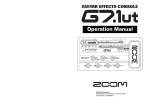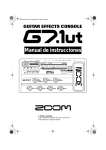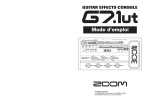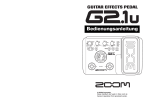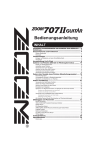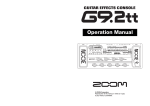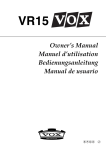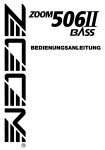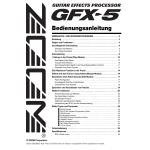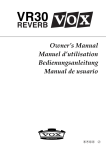Download Bedienungsanleitung
Transcript
Bedienungsanleitung
© ZOOM Corporation
Dieses Handbuch darf weder in Teilen noch als
Ganzes in irgendeiner Form reproduziert werden.
SICHERHEITSHINWEISE Gebrauchshinweise
• Achten Sie darauf, dass keine Fremdkörper (Münzen,
Nadeln etc.) oder Flüssigkeiten in das Innere des Geräts
gelangen.
SICHERHEITSHINWEISE
Zum Schutz vor Schäden weisen verschiedene Symbole in
diesem Handbuch auf Warnmeldungen und Vorsichtsmaßnahmen hin. Diese Symbole haben die folgende Bedeutung:
Verkabelung der Ein- und Ausgänge
Vorsicht
Dieses Symbol kennzeichnet Anmerkungen zu
großen Gefahrenquellen. Missachtung und FehlWarnung bedienung können zu schweren Verletzungen bis
hin zum Todesfall führen.
Änderungen am Gerät
Warnung
Dieses Symbol kennzeichnet Erklärungen zu weiteren Gefahrenquellen. Missachtung und FehlbeVorsicht dienung können zu Verletzungen oder zu Schäden
am Gerät führen.
Bitte beachten Sie die folgenden Sicherheitshinweise und
Vorkehrungen, um das G7.1ut gefahrenfrei zu betreiben.
Bevor Sie Kabel einstecken oder abziehen, müssen
Sie das G7.1ut und alle angeschlossenen Geräte ausschalten. Vor einem Transport müssen alle Kabel und
der Netzadapter vom G7.1ut abgezogen werden.
Öffnen Sie niemals das Gehäuse des G7.1ut und versuchen Sie nicht, das Gerät zu modifizieren, da das zu
Schäden führen kann.
Lautstärke
Vorsicht
Betreiben Sie das G7.1ut nicht über einen längeren
Zeitraum mit voller Lautstärke, da dies Ihr Gehör
schädigen könnte.
Stromversorgung
Warnung
• Verwenden Sie in jedem Fall ein Netzteil mit 15 V DC
und 1,5A (Zoom AD-0012). Andere Netzteile können
Schäden am Gerät verursachen und stellen ein Sicherheitsrisiko dar.
• Schließen Sie das Netzteil an einer Netzbuchse an, die
in dem vorgeschriebenen Spannungsbereich arbeitet.
• Wenn Sie das Netzteil entfernen, ziehen Sie immer am
Netzteil selbst, jedoch nicht am Anschlusskabel.
• Bei Gewitter oder wenn Sie das Gerät länger nicht nutzen, trennen Sie das Netzteil vom Netzanschluss.
• Ziehen Sie nicht am Netzkabel, setzen Sie es nicht unter
Spannung oder stellen Sie keine schweren Objekte darauf.
Betriebsumgebung
Warnung
Zum Schutz vor Feuer, Stromschlag und Fehlfunktion sollten Sie Ihr G7.1ut nicht in Umgebungen verwenden, wo es:
•
•
•
•
•
extremen Temperaturen
Hitzequellen wie Heizstrahlern oder Öfen
hoher Luft- oder Umgebungsfeuchtigkeit
Staub oder Sand
starken Erschütterungen ausgesetzt ist.
Halten Sie einen Mindestabstand von 5 cm ein, um
eine ausreichende Belüftung zu gewährleisten.
Blockieren Sie die Lüfteröffnungen nicht mit Gegenständen wie Zeitungen oder einem Vorhang.
Handhabung
• Stellen Sie niemals Flüssigkeitsbehälter wie Vasen auf
das G7.1ut, da das zu einem Stromschlag führen kann.
• Stellen Sie keine Feuerquellen wie Kerzen auf dem
G7.1ut ab, da das zu Bränden führen kann.
• Das G7.1ut ist ein Präzisionsgerät. Üben Sie keinen
übermäßigen Druck auf die Tasten und Regler aus. Lassen Sie das Gerät nicht fallen und vermeiden Sie Stöße
Vorsicht
oder übermäßigen Druck auf das Gehäuse.
Warnung
2
Gebrauchshinweise
Elektrische Einstreuungen
Aus Sicherheitsgründen ist das G7.1ut so konzipiert, dass es
einen größtmöglichen Schutz vor intern erzeugter elektromagnetischer Strahlung bietet und gegen Interferenzen von
außen abgeschirmt ist. Geräte, die gegenüber diesen Interferenzen sehr empfindlich sind oder starke elektromagnetische
Strahlung aussenden, sollten nicht in der Nähe des G7.1ut
betrieben werden, da dabei Interferenzen nicht gänzlich ausgeschlossen werden können.
Elektromagnetische Interferenzen können bei allen elektronischen Geräten, darunter auch dem G7.1ut, Fehlfunktionen
und Datenverluste auslösen. Beachten Sie diese Punkte, um
das Risiko eventueller Schäden möglichst gering zu halten.
Reinigung
Verwenden Sie zum Reinigen des G7.1ut ein weiches, trockenes Tuch. Falls nötig, befeuchten Sie das Tuch leicht. Verwenden Sie keine aggressiven Reinigungs-, Lösungsmittel (wie
Farbverdünner oder Reinigungsbenzin) oder Wachse, weil
diese die Oberfläche angreifen und beschädigen können.
Bitte bewahren Sie dieses Handbuch als Referenz an einem geeigneten Ort auf.
* MIDI ist ein eingetragenes Warenzeichen der Association of Musical Electronics Industry(AMEI).
ZOOM G7.1ut
Inhalt
SICHERHEITSHINWEISE
Gebrauchshinweise ............................. 2
Merkmale ................................................ 4
Begriffe in diesem Handbuch................ 5
Bedienelemente und Funktionen ......... 6
Verkabelung ............................................. 8
Einschalten ............................................. 9
Kurzanleitung 1 (Betrieb im Play-/ManualModus) ................................................ 10
Kurzanleitung 2 (Betrieb im Edit-/StoreModus) ................................................ 12
Auswahl von Patches zum Spielen
(Play-Modus) ..................................... 14
Anzeige auf der Oberfläche ................ 14
Auswahl eines Patches ...................... 14
Einstellen eines Sounds ....................... 15
Gebrauch des Energizers.................... 16
An-/Abschalten der Module mit dem
Fuß beim Spielen (Manual-Modus).... 18
Gebrauch des internen Tuners
(Bypass-/Mute-Status) ....................... 20
Gebrauch des chromatischen Tuners. 20
Gebrauch anderer Tuner-Typen .......... 22
Verändern des Sounds eines Patches
(Edit-Modus) ....................................... 23
Patch-Konfiguration ............................. 23
Grundlegende Schritte im Edit-Modus 23
Verändern eines Patch-Namens ......... 26
Gebrauch des Function-Fußschalters 34
Tempo-Eingabe für ein Patch.............. 35
Beispiele für den Einsatz von MIDI ..... 37
Die Möglichkeiten von MIDI ................ 37
Auswahl des MIDI-Kanals ................... 37
Senden und Empfangen von PatchUmschalt-Informationen über MIDI
(Program Change) ............................. 38
Senden und Empfangen der Informationen zum Betrieb der Pedale/Taster/Schalter über MIDI (Control Change) .......... 41
Senden und Empfangen der internen
Daten des G7.1ut über MIDI .............. 44
Weitere Funktionen .............................. 46
Gebrauch der ARRM-Funktion............ 46
Einsatz des G7.1ut als Audio-Interface
für einen Computer ............................ 48
Stummschalten des Direct Outputs bei
Verwendung einer USB-Verbindung .. 49
Über die Editor/Librarian-Software ..... 50
Einstellen des Display-Kontrasts......... 50
Verkoppeln von Effekten...................... 51
Umschalten zwischen dem Sound für Live
und Direct Recording ......................... 51
Einsatz der Amp-Select-Funktion ....... 52
Ändern des Einschleifpunkts der PreAmp-Sektion und des WAH/EFX1Moduls ............................................... 52
Speichern von Patches und Bänken
(Store-Modus) .................................... 27
Effekt-Typen und -Parameter.............. 54
Speichern/Tauschen von Patches ...... 27
Speichern/Austauschen von Bänken... 28
Zurücksetzen der Patches auf die Werkseinstellungen....................................... 29
COMP-Modul.......................................... 55
WAH/EFX1-Modul .................................. 55
ZNR-Modul ............................................. 57
PRE-AMP-Modul .................................... 58
EQ-Modul ............................................... 59
CABINET-Modul ..................................... 60
MOD/EFX2-Modul ................................... 60
DELAY-Modul ......................................... 64
REVERB-Modul ...................................... 65
TOTAL-Modul ......................................... 66
Gebrauch des Expression-Pedals ...... 30
Über das eingebaute ExpressionPedal................................................... 30
Zuordnung zwischen Steuerzielen und
dem internen Expression-Pedal ........ 30
Einstellen des internen ExpressionPedals ................................................. 32
Einsatz eines externen ExpressionPedals ................................................. 33
So lesen Sie die Parameter-Tabelle .... 54
Fehlerbehebung.................................... 68
Spezifikationen ..................................... 69
MIDI-Implementationstabelle .............. 70
* Microsoft und Windows XP sind eingetragene Warenzeichen der Microsoft Corporation.
* Macintosh ist ein eingetragenes Warenzeichen von Apple Computer.
* Alle weiteren Produktnamen, Warenzeichen und in diesem Handbuch erwähnten Firmennamen sind
Eigentum ihres jeweiligen Besitzers.
* Die Namen von Herstellern und Produkten in diesem Handbuch sind Warenzeichen oder eingetragene
Warenzeichen ihres jeweiligen Besitzers. Die Namen sollen nur den Klangcharakter verdeutlichen und
stehen in keiner Verbindung mit der ZOOM CORPORATION.
ZOOM G7.1ut
3
Merkmale
Vielen Dank, dass Sie sich für das ZOOM G7.1ut (im Folgenden einfach „G7.1ut“ genannt) entschieden
haben. Beim G7.1ut handelt es sich um einen hochentwickelten Multieffektprozessor mit folgenden Merkmalen.
● Herausragende Leistungsmerkmale dank neuester Technologie
Exzellente Klangqualität durch eine Signalverarbeitung mit 96-kHz/24-Bit und ein internes Processing
mit 32 Bit. Linearer Frequenzgang bis 40 kHz und ein Eingangsrauschen von bemerkenswerten -120 dB
oder besser. Der interne USB-Port dient zur Anbindung an den Computer. Verwenden Sie das G7.1ut als
Audio-Interface für den Computer, um Aufnahmen mit der mitgelieferten DAW-Software zu erstellen.
● Vielseitige Palette von 92 Effekten
Von insgesamt 92 Effekten können bis zu neun (inklusive ZNR) gleichzeitig benutzt werden. Bilden Sie
die Sounds berühmter Amps und kompakter Effekte originalgetreu nach, verwenden Sie den 6-BandGitarren-Equalizer oder wählen Sie andere Effekte aus dem herausragenden Angebot. Das G7.1ut übertrifft die herkömmlichen Leistungsmerkmale in seiner Klasse problemlos.
● Praxisgerechte Presets
Effekt-Modul-Kombinationen und -Einstellungen können als Patches gespeichert und geladen werden.
Das G7.1ut enthält 80 praxisgerechte Preset- sowie 80 User-Patches, die beliebig überschrieben werden
können, so dass Sie über insgesamt 160 Sound-Optionen verfügen. Das Mute-Intervall beim Umschalten
der Patches wurde auf unter 7 Millisekunden gesenkt, so dass es fast unterbrechungsfrei verläuft.
● Ideal für Live-Auftritte und Direct Recording geeignet
Die Pre-Amp-Sektion enthält zwei Kanäle, wobei jeder Distortion-Typ über einen Algorithmus für Live
und Recording verfügt. Der CABINET-Effekt simuliert den Klang eines Amps, der mit einem Mikrofon
abgenommen wird. Der Algorithmus wird automatisch in Abhängigkeit des On/Off-Status des CABINET-Moduls umgeschaltet. Eine Amp-Select-Funktion passt den Sound an den Amp an, den Sie gerade
verwenden. Der Anschluss des G7.1ut an den Leistungsverstärkereingang eines Gitarren-Amps stellt
kein Problem dar: Bringen Sie den Schalter -10 dBm/+4 dBm einfach in die Position +4 dBm.
● Der interne autochromatische Tuner unterstützt spezielle Stimmungen.
Zusätzlich zu den Standard-Stimmungen unterstützt der autochromatische Tuner auch andere Stimmungen. Der Tuner ist speziell für den Bühnenbetrieb ausgelegt.
● Integriertes Expression-Pedal ab Werk
Stellen Sie den Klang oder die Lautstärke mit dem eingebauten Expression-Pedal in Echtzeit. Die kreativen Möglichkeiten sind unbegrenzt. An der Buchse CONTROL IN auf der Rückseite können Sie ein
externes Pedal (FP01/FP02) anschließen und es als dezidiertes Lautstärke-Pedal verwenden.
● Energizer auf Röhrenbasis
Der Röhren-Energizer formt das analoge Ausgangssignal, um diesen charakteristischen warmen und
dynamischen Sound zu erzeugen, für den Röhrenverstärker berühmt sind.
● Programmierbarer Function-Schalter
Der programmierbare Function-Schalter erhöht die Flexibilität noch weiter und erlaubt Ihnen, das Gerät
für jede Anwendung zu optimieren. Verwenden Sie ihn, um die Pre-Amp-Kanäle umzuschalten, die
Delay-Zeit einzustellen, die Delay-Funktion an- oder abzuschalten oder für viele andere Aufgaben.
Bitte nehmen Sie sich Zeit und lesen Sie dieses Handbuch sorgfältig durch, um das G7.1ut bis ins Detail
kennenzulernen. So wird neben optimaler Leistung eine hohe Betriebssicherheit gewährleistet.
4
ZOOM G7.1ut
Begriffe in diesem Handbuch
In diesem Abschnitt werden wichtige Begriffe erklärt, die im G7.1ut-Handbuch häufig benutzt werden.
■ Effekt-Modul
Sie können sich das G7.1ut als Kombination mehrerer Einzeleffekte, der so genannten Effekt-Module,
vorstellen. Neben Effekt-Modulen wie Kompressor
(COMP), Amp-Simulator/Distortion (PRE-AMP)
und Modulation (MOD/EFX2) integriert das G7.1ut
zudem ein ZNR-Modul (ZOOM Noise Reduction).
Parameter wie die Effekt-Intensität können individuell für jedes Modul eingestellt werden. Zudem können Sie die Module nach Bedarf an- und abschalten.
Die Module ZNR, PRE-AMP, EQ und CABINET
bilden einen virtuellen Preamp, der über die Regler
und Taster in der Pre-Amp-Sektion gesteuert wird.
■ Effekt-Typ
Für einige Effekt-Module gibt es mehrere verschiedene Effekte, die als Effekt-Typen bezeichnet werden. So integriert das Effekt-Modul Modulation
(MOD/EFX2) einen Chorus, Flanger, Pitch Shifter,
ein Delay und andere Effekt-Typen. Es kann immer
nur einer dieser Effekte aktiv sein.
■ Effekt-Parameter
Alle Effekt-Module integrieren mehrere so genannte
Effekt-Parameter, die über die Parameter-Regler 1 –
4 auf der Oberfläche eingestellt werden. Stellen Sie
sich ein Effekt-Modul wie einen Bodeneffekt vor,
bei dem die Parameter den Klang und die EffektIntensität wie die Regler bei diesen Geräten steuern.
■ Patch
Im G7.1ut werden Kombinationen aus Effekt-Modulen, die gemeinsam gespeichert und geladen werden,
als Patches bezeichnet. Ein Patch enthält Informationen über den On/Off-Status, den Effekt-Typ in
jedem Modul und die Werte der Effekt-Parameter.
Die Einstellungen für das Expression-Pedal und das
Tempo werden für jedes Patch separat gespeichert.
■ Bänke und Gruppen
Patches sind in schreibgeschützten Preset-Gruppen
(A, b) und überschreibbaren User-Gruppen (U, u)
organisiert. Da jede Gruppe 40 Patches enthält, kön-
Kanal B
INPUT
COMP
WAH/EFX1
ZNR
ZNR
nen Sie über die Gruppen A, b, U und u auf insgesamt 160 Patches zugreifen.
Im G7.1ut werden die Patches immer in Viererblöcken aufgerufen und dann über die Fußschalter
aufgerufen. Diese vier Patches zusammen werden
als Bank bezeichnet. Pro Gruppe gibt es 10
Bänke, die von 0 bis 9 nummeriert sind.
User-Gruppen
BANK 9
PATCH
BANK
BANK
00 1
BANK
BANK
BANK
0001
PATCH
BANK
PATCH
PATCH
BANK
PATCH
BANK
10011 2
PATCH111
PATCH
PATCH
PATCH
PATCH
1 222 3
PATCH
PATCH
PATCH
BANK
0 1PATCH
PATCH
2
PATCH
PATCH
PATCH
PATCH
222333 4
PATCH
1PATCH
PATCH
2PATCH
PATCH
PATCH
3
PATCH
PATCH
PATCH
PATCH
333444
PATCH
PATCH
2
PATCH
3
PATCH
PATCH
4
PATCH
4
PATCH
4
PATCH
PATCH
3 44
PATCH
PATCH 4
Gruppe U
Preset-Gruppen
BANK 9
PATCH
BANK
BANK
00 1
BANK
BANK
BANK
0001
PATCH
BANK
PATCH
PATCH
BANK
PATCH
BANK
10011 2
PATCH111
PATCH
PATCH
PATCH
PATCH
1 222 3
PATCH
PATCH
PATCH
BANK
0 1PATCH
PATCH
2
PATCH
PATCH
PATCH
PATCH
222333 4
PATCH
1PATCH
PATCH
2PATCH
PATCH
PATCH
3
PATCH
PATCH
PATCH
PATCH
333444
PATCH
PATCH
2
PATCH
3
PATCH
PATCH
4
PATCH
4
PATCH
4
PATCH
PATCH
3 44
PATCH
PATCH 4
Gruppe u
BANK 9
PATCH
BANK
BANK
00 1
BANK
BANK
BANK
0001
PATCH
BANK
PATCH
PATCH
BANK
PATCH
BANK
10011 2
PATCH111
PATCH
PATCH
PATCH
PATCH
1 222 3
PATCH
PATCH
PATCH
BANK
0 1PATCH
PATCH
2
PATCH
PATCH
PATCH
PATCH
222333 4
PATCH
1PATCH
PATCH
2PATCH
PATCH
PATCH
3
PATCH
PATCH
PATCH
PATCH
333444
PATCH
PATCH
2
PATCH
3
PATCH
PATCH
4
PATCH
4
PATCH
4
PATCH
PATCH
3 44
PATCH
PATCH 4
BANK 9
PATCH
BANK
BANK
00 1
BANK
BANK
BANK
0001
PATCH
BANK
PATCH
PATCH
BANK
PATCH
BANK
1001111 2
PATCH
PATCH
PATCH
1 22 3
PATCH
PATCH
PATCH
1
PATCH
PATCH
1
PATCH
BANK
0 222
PATCH
PATCH
PATCH
PATCH
PATCH
22 333 4
PATCH
1PATCH
PATCH
2PATCH
PATCH
PATCH
PATCH
PATCH
333
PATCH
PATCH
PATCH
2PATCH
PATCH
33 4444
PATCH
PATCH
PATCH
4
PATCH
PATCH
PATCH
3 444
PATCH
PATCH 4
Gruppe A
Gruppe b
■ Betriebsarten
Das G7.1ut bietet fünf Betriebsarten.
● Play-Modus
In diesem Modus können Patches ausgewählt und
„gespielt“ werden. Das ist der Normalmodus des
G7.1ut, der direkt nach dem Einschalten aktiv ist.
● Manual-Modus
In diesem Modus spielen Sie Ihr Instrument und
schalten die Module mit den Fußschalter an/ab.
● Edit-Modus
In diesem Modus können Sie die Effekt-Parameter
eines Patches editieren (verändern).
● Store-Modus
Dieser Modus dient zum Speichern editierter Patches und zum Ändern der Speicherpositionen.
● Bypass/Mute-Modus
Wenn sich das G7.1ut im Bypass-Modus befindet,
ist die Effektbearbeitung vorübergehend deaktiviert und das Originalsignal wird durchgeschliffen. Im Mute-Modus wird der Sound abgeschaltet.
Der interne Tuner kann in beiden Modi benutzt
werden.
Pre-Amp-Sektion
PRE-AMP EQ
PRE-AMP EQ
CABINET
MOD/EFX2
DELAY
REVERB
OUTPUT
Kanal A
ZOOM G7.1ut
5
Bedienelemente und Funktionen
Bedienoberfläche
I Pre-Amp-Sektion
I Control-Sektion
I Tube-Sektion
BANK [W]/[Q]Fußschalter
Fußschalter 1 – 4
[FUNCTION] (CH A/B)Fußschalter
Expression-Pedal
Rückseite
INPUT-Buchse
POWER-Schalter
-10 dBm/+4 dBm-Schalter
OUTPUT R-Buchse
OUTPUT L/MONO-Buchse
PHONES-Buchse
AC IN-Anschluss
MIDI IN-Anschluss
MIDI OUT-Anschluss
CONTROL IN-Buchse
LEVEL-Regler
USB-Port
AUX IN-Buchse
6
ZOOM G7.1ut
Bedienelemente und Funktionen
I Control-Sektion
[GROUP/BANK]Anzeige
Display
Parameter-Regler
1–4
[TYPE]-Regler
[AMP SELECT/SYSTEM][PEDAL SETTING]Taste
Taste
[BYPASS/TUNER]-Taste
[EXIT]-Taste
[PAGE]-Taste [STORE/SWAP]-Taste
I Pre-Amp-Sektion
[LEVEL]-Regler
[BASS]-Regler
[MIDDLE]-Regler
[TREBLE]-Regler
[PRESENCE]-Regler
[PRE-AMP A/B]-Tasten
[AMP TYPE]-Regler
[GAIN]-Regler
Effekt-Modul-Tasten
I Tube-Sektion
[TUBE]-Regler
ZOOM G7.1ut
[BOOST]-Regler
7
Verkabelung
Orientieren Sie sich bei der Verkabelung an den unten dargestellten Beispielen.
Anschlussbeispiel (1)
-10 dBm/+4 dBm-Schalter
Schließen Sie die
Gitarre mit einem
geschirmten Monokabel an.
Beim Anschluss am Gitarreneingang auf der Front des
Gitarren-Amps stellen Sie den Schalter auf "-10 dBm".
Zum Anschluss an den Gitarren-Amp verwenden Sie Monokabel. Bei
nur einem Amp verwenden Sie die Buchse OUTPUT L/MONO.
Schließen Sie ein optionales ExpressionPedal (FP01/FP02) an.
Gitarre
Gitarrenverstärker
Expression-Pedal
Netzteil
Kopfhörer
Rhythmusmaschine
MTR
Mit einem Stereo-Y-Adapterkabel können Sie eine
Rhythmusmaschine (ZOOM RT-223 o.ä.) oder
einen CD/MD-Player etc. anschließen. Das Signal
an der Buchse AUX IN wird nicht mit den internen
Effekten bearbeitet, sondern direkt auf die Buchsen
OUTPUT L/MONO und OUTPUT R gespeist. Das
Signal wird zudem auf den USB-Port geschickt.
Computer
MIDIInterface
Die Patch-Umschaltung
sowie Informationen
zum Betrieb des Pedals
können via MIDI gesendet und empfangen
werden .
Durch Anschluss des USB-Ports
an einen Computer können Sie das
G7.1ut als Audio-Interface nutzen.
Bei Anschluss an den Endstufen-Eingang auf der
Rückseite eines Gitarren-Amps wählen Sie die Einstellung "+4 dBm". Das G7.1ut bietet eine Funktion, seinen
Klang mit dem Verstärker abzugleichen (Amp- Select-10 dBm/+4 dBm-Schalter
Funktion). Einzelheiten finden Sie auf Seite 52.
Anschlussbeispiel (2)
Gitarre
Gitarrenverstärker (Rückseite)
8
ZOOM G7.1ut
Einschalten
Im Folgenden werden die Schritte beim Einschalten des G7.1ut beschrieben.
1.
Stellen Sie sicher, dass die Gitarrenverstärker abgeschaltet sind.
Drehen Sie zudem den Lautstärkeregler am Gitarrenverstärker vollständig herunter.
2.
Stecken Sie das Netzteil in die Netzsteckdose und den Netzteilstecker in
die Buchse AC IN am G7.1ut.
3.
Schließen Sie die Gitarre mit einem
Monokabel an der Buchse INPUT des
G7.1ut an.
4.
Verwenden Sie Monokabel, um die
Buchse OUTPUT L/MONO mit dem
Gitarrenverstärker (wenn Sie einen
Amp verwenden) und die Buchse
OUTPUT R mit einem zweiten Verstärker (wenn Sie zwei Amps verwenden) zu verbinden.
HINWEIS
Um das Signal über Kopfhörer abzuhören, schließen Sie das Kopfhörerkabel an der Buchse PHONES des G7.1ut an.
5.
Schalten Sie die Geräte in dieser Reihenfolge ein: G7.1ut → Amp.
Rückseite
LEVEL-Regler
HINWEIS
Das G7.1ut bietet eine so genannte „Amp-Select“Funktion, mit der Sie das Gerät an unterschiedliche
Verstärkertypen anpassen können. Falls nötig
wählen Sie die geeignete Einstellung für Ihren Verstärker, wenn Sie das G7.1ut zum ersten Mal
benutzen (→ S. 52).
7.
Um das System auszuschalten, schalten Sie alle Komponenten in umgekehrter Reihenfolge wieder aus.
HINWEIS
Wenn der Schalter -10 dBm/+4 dBm auf der Rückseite auf „-10 dBm“ steht und der LEVEL-Regler
voll aufgedreht ist, arbeitet das G7.1ut mit Nominalpegel (Aus- und Eingangspegel sind identisch).
ANMERKUNG
Schalten Sie Ihr System mit Bedacht ein. Wenn Sie
das G7.1ut anschalten, während der Gitarrenverstärker bereits eingeschaltet ist, besteht die
Gefahr, Ihr Gehör und die Speaker zu beschädigen.
6.
Spielen Sie auf Ihrer Gitarre und drehen Sie die Lautstärkeregler am Amp,
an Ihrer Gitarre sowie den LEVELRegler auf der Rückseite des G7.1ut
nach Bedarf auf.
ZOOM G7.1ut
9
Kurzanleitung 1
(Betrieb im Play-/Manual-Modus)
Dieser Abschnitt erläutert verschiedene grundlegende Schritte, um das G7.1ut direkt zu benutzen.
Auswahl eines Patches (Play-Modus)
Direkt nach dem Einschalten arbeitet das Gerät im Play-Modus, in
dem Sie Patches auswählen, während Sie Ihr Instrument spielen.
1. Wählen Sie mit den Fuß-
schaltern 1 – 4 ein Patch.
[Anzeige im Play-Modus]
Gruppen-Name/Bank-Nummer
U0
Patch-Name
AmpDrive ™LVL100
LVL100
ÉBpmTp
Patch-Lautstärke
Zuordnung für
den Function-Fußschalter
HINWEIS
• Innerhalb einer Gruppe/Bank
können Sie Patches mit dem
Parameter-Regler 1 umschalten.
• Sie können die Patch-Lautstärke
(Ausgangspegel eines einzelnen
Patches ) mit dem ParameterRegler 2 einstellen.
2. Um ein Patch aus einer
anderen Gruppe/Bank zu
wählen, öffnen Sie die
Gruppe/Bank mit dem
BANK [W]/[Q]-Fußschalter und verwenden dann
die Fußschalter 1 – 4.
HINWEIS
Sie können die Gruppe/Bank auch
mit dem Regler [TYPE] umschalten.
10
Ein-/Ausschalten von Modulen
mit dem Fuß (Manual-Modus)
Im Manual-Modus können Sie die Module mit den
Fußtastern 1 – 4 an- und abschalten.
1. Halten Sie den Fußschalter BANK [W]
im Play-Modus für mehr als 1 Sekunde
gedrückt.
Das G7.1ut schaltet in den Manual-Modus.
ANMERKUNG
Im Manual-Modus werden Patches nicht über die
Fußschalter ausgewählt. Die Regler [TYPE] (Auswahl
der Gruppe/Bank) und der Parameter-Regler 1
(Patch-Auswahl) arbeiten jedoch wie im Play-Modus.
Beachten Sie, dass Sie in den "Play-Modus" zurückkehren, wenn Sie Patches verändern.
ZOOM G7.1ut
Kurzanleitung 1 (Betrieb im Play-/Manual-Modus)
Pre-Amp-Bedienung
In der Pre-AmpSektion können Sie
den Distortion-Typ,
-Grad und den EQ für
zwei Kanäle (A/B)
getrennt einstellen.
[Pre-Amp-Sektion]
Pre-AmpHub in den
Hub in den
Modul
Distortion-Typ
Presenzen
Ausgangspegel Mitten
[AMP TYPE]-Regler [LEVEL]-Regler [MIDDLE]-Regler [PRESENCE]-Regler
[GAIN]-Regler
DistortionGrad
[BASS]-Regler
Hub im
Bass
[TREBLE]-Regler
Hub in den
Höhen
1. Wählen Sie den Kanal zur Bearbeitung mit den
Tasten [PRE-AMP A/B] aus.
Die beleuchtete Taste zeigt die Auswahl an.
HINWEIS
Sie können mit dem Fußschalter [FUNCTION] (CH A/B)
zwischen den Kanälen A und B umschalten (→ S. 34).
2. Stellen Sie die Regler der Pre-Amp-Sektion
nach Bedarf ein.
Der Klang des in Schritt 1 gewählten Kanals ändert
sich. Wenn Sie einen Regler bedienen, wird der
Parameter-Name und der aktuelle Wert im Display
angezeigt. Mit der Taste [EXIT] kehren Sie in den
Play- (oder Manual-) Modus zurück.
ANMERKUNG
Die Änderungen an einem Patch gehen verloren, wenn
Sie ein anderes Patch wählen. Um die Änderungen zu
erhalten, speichern Sie das Patch zuerst (→ S. 13).
2. Mit den Fußtastern schalten Sie die Module an und ab.
[Fußtaster und zugehörige Module]
WAH/EFX1-Modul
MOD/EFX2-Modul
PRE-AMP-Modul
DELAY-Modul
3. Mit dem Fußschalter BANK [W] kehren Sie in den Play-Modus zurück.
ZOOM G7.1ut
11
Kurzanleitung 2
(Betrieb im Edit-/Store-Modus)
Dieser Abschnitt erklärt, wie Sie ein Patch editieren und die vorgenommenen Änderungen speichern.
Editieren eines Patches (Edit-Modus)
1. Drücken Sie Effekt-Modul-Taste für das Modul, das Sie editieren möchten.
Das Gerät schaltet in den EditModus. Durch wiederholtes
Drücken der Effekt-Modul-Taste
schalten Sie das zugehörige
Modul an und ab.
[Display im Edit-Modus ]
Modul-Name
Effekt-Typ-Name
MOD:Chorus
¡Depth
=100 é
Parameter-Wert
Parameter-Nummer
ANMERKUNG
Wenn Sie die PRE-AMP/EQ-ModulTaste auslösen, ändert sich das
Display (Details auf Seite 24).
2. Mit dem Regler [TYPE] und den Parameter-Reglern 1 – 4 nehmen Sie
Einstellungen vor.
[TYPE]-Regler
Ändert den Effekt-Typ.
HINWEIS
• Der Effekt-Typ (Distortion-Typ) des PRE-AMPModuls kann mit dem Regler [AMP TYPE]
geändert werden.
• Die Hauptparameter des PRE-AMP/EQ-Moduls
können wie im Play-Modus mit den Reglern der
Pre-Amp-Sektion verändert werden.
ANMERKUNG
Parameter-Regler 1 – 4
Ändern den zugehörigen Parameter.
Details zur Parameter/Regler-Zuordnung
finden Sie auf den Seiten 55 – 67.
12
Die Änderungen an einem Patch gehen verloren, wenn Sie ein anderes Patch anwählen. Um
die Änderungen zu erhalten, speichern Sie das
Patch zuerst.
ZOOM G7.1ut
Kurzanleitung 2 (Betrieb im Edit-/Store-Modus)
Speichern eines Patches (Store-Modus)
1.
Drücken Sie im Play-, Manual- oder Edit-Modus die Taste
[STORE/SWAP].
[Display im Store-Modus]
Gruppen-Name/Bank-Nummer für Speicherziel Patch-Name für Speicherziel
U0
NEWDrive £:PATCH
:PATCH
™STORE?
STORE?åU0-1
U0-1 é
Gruppen-Name, Bank- und Patch-Nummer
für Speicherziel
2. Rechts oben im Display erscheint die Mel-
dung "PATCH", links unten "STORE?". Sie
können diese Aktion nun ausführen.
In diesen Zustand können Sie einzelne Patches speichern.
Wenn das Display andere Informationen einblendet,
öffnen Sie die Anzeige "STORE?" mit dem ParameterRegler 2 oder "PATCH" mit dem Parameter-Regler 3.
HINWEIS
Im Store-Modus können Sie Patches und auch ganze
Bänke austauschen (→ S. 27 – 28).
3. Mit den Fußschaltern BANK [W]/[Q] und
den Fußtastern 1 – 4 wählen Sie die ZielBank- und Patch-Nummer aus.
ANMERKUNG
• Nur User-Gruppen können als Speicherziel
angegeben werden.
• Wenn ein User-Gruppen-Patch gewählt wurde,
dient dieses Patch als Standard-Speicherziel.
• Wenn ein Preset-Gruppen-Patch gewählt wurde,
dient das erste Patch der User-Gruppe als
Standard-Speicherziel.
4. Drücken Sie die Taste [STORE/SWAP].
Der Speichervorgang wird ausgeführt und das Gerät kehrt
in den Play-Modus zurück.
HINWEIS
Sie können die User-Gruppen-Patches einfach
initialisieren (→ S. 29).
ZOOM G7.1ut
13
Auswahl von Patches zum Spielen
(Play-Modus)
Nach dem Einschalten befindet sich das G7.1ut in dem Modus zum Auswählen und Verwenden von Patches (Play-Modus). Das zuletzt gewählte Patch wird automatisch wieder eingeladen. In diesem Abschnitt
werden die unterschiedlichen Bedienschritte im Play-Modus beschrieben.
Anzeige auf der Oberfläche
Im Play-Modus werden folgende Informationen
auf der Bedienoberfläche eingeblendet.
Gruppen-Name (A, b, U, u)
Zeigt die Nummer des ParaDie Gruppen A und b sind reine Presetmeter-Reglers, der die PatchGruppen. Die Gruppen U und u sind
Lautstärke steuert.
überschreibbare User-Gruppen.
A0
Bank-Nummer (0 – 9)
LVL100
NewDrive ™LVL100
ÉBpmTp
é
Patch-Name
Patch-Lautstärke
Zeigt die Lautstärke-Einstellung
(2 – 100) für das momentan
gewählte Patch.
"E"-Symbol
Wenn der dargestellte Wert vom
Originalwert im Patch abweicht,
wird die Meldung "E" (für
"Edited") eingeblendet.
Zuordnung für den Function-Fußschalter
Zeigt die Funktion, die dem Function-Fußschalter zugeordnet ist (→ S. 34).
[PRE-AMP A/B]-Tasten Die Taste für den Kanal (A oder B), der momentan
für die Pre-Amp-Sektion angewählt ist, leuchtet.
Effekt-Modul- Die Tasten der im Patch aktiven
Tasten
Module leuchten rot.
LEDS der Fuß- Die LED des Fußschalters für das
schalter 1 – 4 momentan gewählte Patch leuchtet.
Auswahl eines Patches
Dieser Abschnitt erklärt, wie Sie ein Patch im
Play-Modus auswählen.
1.
14
Drücken Sie einen der Fußschalter 1 –
4, dessen LED nicht leuchtet.
Die LED dieses Fußschalter leuchtet nun und
zeigt an, dass ein neues Patch geladen wurde.
ZOOM G7.1ut
Auswahl von Patches zum Spielen (Play-Modus)
HINWEIS
• Im Play-Modus wählen Sie ein Patch mit dem
Parameter-Regler 1 aus.
• Wenn Sie einen Fußschalter auslösen, dessen
LED leuchtet, wird dasselbe Patch neu geladen.
2.
Um zu einem Patch in einer anderen
Bank zu wechseln, schalten Sie die
Bank mit den BANK-Fußschaltern
[W]/[Q] um und wählen dann das
Patch mit dem Fußtastern 1 – 4 aus.
Fußschalter
BANK [W]/[Q]
Fußtaster
1–4
Wenn Sie den BANK-Fußschalter [Q] wiederholt auslösen, werden die Gruppen/Bänke im
G7.1ut folgendermaßen umgeschaltet.
Einstellen eines Sounds
Im Play-Modus stellen Sie mit den Reglern auf
der Oberfläche die Parameter der Pre-Amp-Sektion (Distortion-Typ/Grad, EQ-Boost/Cut) ein.
1.
Wählen Sie im Play-Modus ein Patch.
2.
Drücken Sie eine der Tasten [PREAMP A/B], um den Preamp-Kanal A
oder B auszuwählen.
Die Pre-Amp-Sektion des G7.1ut besteht aus zwei
Kanälen, die individuell eingestellt werden können. Mit dem Taster [PRE-AMP A/B] schalten
Sie zwischen den Kanälen um.
HINWEIS
Sie können auch mit dem Fußschalter [FUNCTION]
(CH A/B) zwischen A und B umschalten (→ S. 34).
User-Gruppen
Preset-Gruppen
A0
A1
A9
B0
B9
HINWEIS
Im Play-Modus können Sie die Gruppe/Bank mit
dem [TYPE]-Regler umschalten.
3.
Mit dem [AMP TYPE]-Regler verändern Sie den Distortion-Typ.
Mit dem Regler [AMP TYPE] wählen Sie den
Distortion-Typ (den simulierten Amp oder
Bodeneffekt). Wenn Sie den Regler verändern,
erscheint der neue Amp-Typ im Display.
ANMERKUNG
• Wenn Sie die Bänke mit dem BANK-Fußschaltern [W]/[Q] umschalten möchten, dürfen Sie
diese nur kurz antippen.
• Wenn Sie den BANK-Fußschalter [W] für mehr
als eine Sekunde gedrückt halten, wechselt das
G7.1ut in den Manual-Modus (→ S. 18).
• Wenn Sie den BANK-Fußschalter [Q] für mehr
als eine Sekunde gedrückt halten, schaltet das
G7.1ut auf Bypass (Effekte inaktiv). Wenn Sie
den Schalter noch länger gedrückt halten,
schaltet das G7.1ut in den Mute-Status (Original- und Effektsignal inaktiv) (→ S. 20).
ZOOM G7.1ut
PRE-AMP œ–ø–––
FD Clean é–œ–œµµ
[AMP TYPE]Typ-Name
Regler
"E"-Symbol
HINWEIS
• Wenn Sie den Distortion-Typ verändert haben,
erscheint das Symbol „E“ im Display und die
Taste [STORE/SWAP] leuchtet.
• Wenn sich der aktuell im Display angezeigte
Wert von der ursprünglichen Einstellung im
Patch unterscheidet, wird ebenfalls die Meldung
„E“ (für „Edited“) eingeblendet.
15
Auswahl von Patches zum Spielen (Play-Modus)
• Die leuchtende Taste [STORE/SWAP] weist darauf hin, dass ein oder mehrere (auch aktuell
nicht dargestellte) Werte im Vergleich zum Original-Patch verändert wurden. Wenn alle Werte
auf ihre ursprüngliche Einstellung zurückgesetzt
wurden, erlischt die Taste.
Patch Level ist ein Parameter, der den Ausgangspegel des jeweiligen Patches steuert. Der Einstellbereich ist 2 – 100. Bei dem Wert 80 ist
Nominalpegel gegeben (keine Verstärkung oder
Abschwächung).
4.
ANMERKUNG
Die übrigen Parameter der Pre-AmpSektion ändern Sie mit dem zugehörigen Regler (siehe Abbildung unten).
Wenn Sie den Regler bedienen, erscheinen der
Name und der aktuelle Wert für den jeweiligen
Parameter im Display. Mit dem Reglern [BASS],
[MIDDLE], [TREBLE] und [PRESENCE] können Sie das jeweilige Band anheben oder absenken: Die Einstellung wird auf der rechten
Display-Seite grafisch dargestellt.
Name des momentan eingestellten Parameters
Presence œ–ø–––
-12dB
é–œ–œµµ
Parameterwert
Grafische Darstellung der
Boost-/Cut-Einstellungen
in jedem Band
Alle Änderungen, die Sie an dem Patch vorgenommen haben, gehen verloren, wenn Sie ein anderes
Patch anwählen. Um die Änderungen zu erhalten,
speichern Sie das Patch zuerst (→ S. 27).
Gebrauch des Energizers
Das G7.1ut bietet eine Energizer-Funktion, bei
der das analoge Ausgangssignal in einem Röhrenschaltkreis bearbeitet wird.
Dadurch wird die Gitarre bei Ensemble-Einstellungen besser wahrnehmbar und erhält den charakteristischen Röhrensound.
HINWEIS
HINWEIS
• Der Energizer ist in allen Modi aktiv.
• Die Einstellungen des Energizers werden nicht
als Teil des Patches gespeichert.
Wenn Sie Schritt 3 oder 4 ausführen, wird das
G7.1ut in den Edit-Modus geschaltet. Mit der
Taste [EXIT] kehren Sie in den Play-Modus zurück
(Details zum Edit-Modus finden Sie auf Seite 23).
Sie können den Energizer mit den Reglern der
Röhrensektion auf der Oberfläche einstellen. Die
Steuerfunktion werden im Folgenden erklärt.
5.
Mit dem Parameter-Regler 2 können
Sie im Play-Modus die Gesamtlautstärke des Patches einstellen.
[TUBE]-Regler
[BOOST]-Regler
● [TUBE]-Regler
Mit diesem Regler fügen Sie dem Sound die
[PRESENCE]-Regler
Hub im PresenzBereich
[GAIN]-Regler
[TREBLE]-Regler Hub in den Höhen
Verzerrungsgrad [LEVEL]-Regler
[MIDDLE]-Regler Hub in den Mitten
Ausgangspegel des Pre-Amp-Moduls [BASS]-Regler Hub in den Bässen
16
ZOOM G7.1ut
Auswahl von Patches zum Spielen (Play-Modus)
charakteristische Röhrenverzerrung hinzu,
wodurch die Gitarre mehr im Vordergrund
steht. Wenn der Regler kann nach links gedreht
wurde, ist der Effekt inaktiv. Wenn Sie den
Regler aufdrehen, wird die Aussteuerung des
Röhrenschaltkreises allmählich angehoben,
was zu einem wärmeren, kräftigeren Crunchoder Drive-Sound führt. Normalerweise sollten
Sie den Regler so einstellen, dass die Verzerrung kaum hörbar ist. Sie können den Wert
auch weiter anheben, wenn Sie den Röhrensound absichtlich betonen möchten.
● [BOOST]-Regler
Mit diesem Regler boosten Sie spezifische Frequenzbänder, um den Sound prägnanter zu
machen. Wenn der Regler kann nach links
gedreht wurde, ist der Effekt inaktiv. Wenn Sie
den Regler aufdrehen, werden die Bässe sowie
der Bereich um 2 kHz allmählich verstärkt.
Besonders bei kleinen Gitarrenverstärkern oder
einem extrem linearen Wiedergabesystem können Sie damit einen druckvolleren Klang erzielen.
Zudem können Sie die Gitarre mit dem
[BOOST]-Regler im Zusammenspiel mit einer
Band weiter nach vorne stellen.
ANMERKUNG
• Der Verzerrungsgrad, den Sie mit dem [TUBE]Regler erzielen, hängt von der Gitarre und dem
Tonabnehmer ab.
• Wenn beide Regler vollständig aufgedreht sind,
ist der Lautstärkepegel höher. Zudem kann es
zu extremen Verzerrungen kommen.
ZOOM G7.1ut
17
An-/Abschalten der Module mit dem Fuß beim Spielen (Manual-Modus)
Der Betrieb, in dem Sie die Hauptmodule in einem Patch mit den Fußtastern 1 – 4 an- und abschalten können, wird als „Manual-Modus“ bezeichnet. In dieser Betriebsart können Sie die einzelnen Effekte im
G7.1ut ähnlich wie separate Bodeneffektgeräte mit Ihrem Fuß steuern.
1.
Wählen Sie im Play-Modus ein Patch.
2.
Drücken und halten Sie den Fußtaster
BANK [W] für mindestens 1 Sekunde.
Halten Sie ihn für min.
1 Sekunde gedrückt
Im Manual-Modus werden folgende Informationen eingeblendet (siehe Abbildung unten).
ANMERKUNG
Im Manual-Modus können Sie die Fußtaster nicht
zum Umschalten der Patches nutzen. Der [TYPE](Gruppen/Bank-Auswahl) und der Parameter-Regler 1 (Patch-Auswahl) haben jedoch dieselbe Funktion wie im Play-Modus. Beachten Sie: Sobald Sie
Patches verändern, wechseln Sie wieder in den
„Play-Modus“.
Die LED des Fußtasters BANK [W] leuchtet auf
und das G7.1ut schaltet in den Manual-Modus.
Zeigt die Nummer des
Parameter-Reglers, der die
Patch-Lautstärke steuert.
Patch-Lautstärke
Zeigt die Ausgangslautstärke des aktiven
Patches.
[PRE-AMP A/B]-Tasten
Die Taste für den aktiven Kanal (A oder B) der
Pre-Amp-Sektion leuchtet.
LVL100
NewDrive ™LVL100
ÉBpmTp
é
Zuordnung für den
Function-Fußschalter
Zeigt die Funktion, die
dem Function-Fußschalter zugeordnet ist (→
S. 34).
"E"-Symbol
Wenn der momentan angezeigte Wert vom Originalwert im
Patch abweicht, wird die
Meldung "E" (für "Edited")
eingeblendet
Effekt-Modul-Tasten
Die Tasten der im Patch aktiven
Module leuchten rot.
LED des Fußschalters BANK [W]
Diese LED leuchtet im Manual-Modus immer. Wenn Sie den Fußschalter
im Manual-Modus auslösen, kehrt das Gerät in den Play-Modus zurück.
LEDS der Fußtaster 1 - 4
Wenn das Modul für den jeweiligen Fußschalter aktiv ist, leuchtet die zugehörige LED.
18
ZOOM G7.1ut
An-/Abschalten der Module mit dem Fuß beim Spielen (Manual-Modus)
3.
Mit dem jeweiligen Fußschalter schalten Sie ein Modul an oder ab.
ANMERKUNG
Alle Änderungen, die Sie an dem Patch vorgenommen haben, gehen verloren, wenn Sie ein anderes
Patch anwählen. Um die Änderungen zu erhalten,
speichern Sie das Patch zuerst (→ S. 27).
Im Manual-Modus können Sie mit den Fußtastern
1 – 4 die Haupt-Effekt-Module an- und abschalten. Die Module werden in dieser Reihenfolge
geschaltet:
Fußschalter 1
Fußschalter 3
WAH/EFX1MOD/EFX2Modul
Modul
Fußschalter 2
Fußschalter 4
PRE-AMPDELAYModul
Modul
HINWEIS
• Wenn ein Modul an- oder abgeschaltet wird,
leuchtet die Taste [STORE/SWAP] auf.
• Im Manual-Modus können Sie die Regler auf der
Bedienoberfläche wie im Play-Modus dazu nutzen, die Pre-Amp-Parameter, die Patch-Lautstärke und den Tube-Energizer einzustellen.
Eine Beschreibung der Vorgehensweise finden
Sie im Abschnitt „Einstellen eines Sounds“ im
Kapitel über den Play-Modus (→ S. 15).
• Aus dem Manual-Modus können Sie zum Editieren der Patches in den Edit-Modus umschalten.
Details zum Edit-Modus finden Sie auf Seite 23.
4.
Mit dem BANK-Fußschalter [W] kehren Sie in den Play-Modus zurück.
ZOOM G7.1ut
19
Gebrauch des internen Tuners
(Bypass-/Mute-Status)
Das G7.1ut integriert eine Tuner-Funktion, die neben einer regulären chromatischen Stimmung auch
besondere Tunings unterstützt. Dieses Kapitel beschreibt die Schritte zur Bedienung des Tuners.
Gebrauch des
chromatischen Tuners
los. Das G7.1ut ist nun stummgeschaltet
(Mute).
MUTE
Folgendermaßen bedienen Sie die chromatische
Tuner-Funktion.
1.
Halten Sie im Play-, Manual- oder
Edit-Modus den Fußtaste BANK [Q].
Lassen Sie den Taster los,
wenn "MUTE" erscheint
Nachdem „BYPASS“ oder „MUTE“ angezeigt
wurde, schaltet das Display automatisch zur
Tuner-Darstellung.
Tuner-Typ
Referenztonhöhe
™CHROMATC
CHROMATC £440Hz
440Hz
>>˙<
Um den Tuner zu benutzen, muss das G7.1ut auf
Bypass (Effekt aus) oder stummgeschaltet (Original- und Effekt-Sound sind ausgeschaltet) sein.
ANMERKUNG
● So schalten Sie auf Bypass
Halten Sie den BANK-Fußschalter [Q] für
ungefähr 1 Sekunde gedrückt, bis die Meldung
„BYPASS“ im Display erscheint. Dann lassen
Sie den Fußschalter los. Das G7.1ut ist nun auf
Bypass geschaltet.
BYPASS
Lassen Sie den Taster los,
wenn "BYPASS" erscheint
HINWEIS
Sie können den Bypass-Status mit der Taste
[BYPASS/TUNER] aktivieren.
● So schalten Sie auf Mute
Halten Sie den Fußtaster BANK [Q] gedrückt,
bis die Meldung „BYPASS“ auf „MUTE“
umschaltet. Dann lassen Sie den Fußschalter
20
Sie können den Mute-Status mit der Taste
[BYPASS/TUNER] aktivieren, indem Sie diese
drücken und halten.
HINWEIS
• Das interne Expression-Pedal arbeitet im
Bypass-Modus als Lautstärkepedal (im MuteStatus hat das Pedal keine Funktion).
• Mit dem Parameter-Regler 2 können Sie alternativ zur chromatischen Stimmung andere TunerTypen anwählen. Weitere Informationen finden
Sie im nächsten Kapitel.
• Die Ziffern im Display, die negativ dargestellt
werden, weisen darauf hin, dass der entsprechende Parameter-Regler zur Eingabe benutzt
werden kann.
2.
Spielen Sie die zu stimmende Saite
leer an.
Die Anzeige [GROUP/BANK] zeigt die Note, die
der aktuellen Tonhöhe am nächsten kommt.
ZOOM G7.1ut
Gebrauch des internen Tuners (Bypass-/Mute-Status)
4.
E
Note
Note
[GROUP/BANK][GROUP/BANK]Note
Anzeige
Anzeige
AbB
A
BB
B
C
DB
D
EB
E
F
GB
G
Nach dem Einschalten ist die Referenzstimmung
immer auf „440 Hz“ (mittleres A = 440 Hz) eingestellt. Der Einstellbereich für den ParameterRegler 3 reicht von „mittleres A = 435 – 445 Hz“
in 1-Hz-Schritten.
Die Symbole > < im unteren Bereich des Displays
zeigen, wie stark die Tonhöhe von der angezeigten Note abweicht.
™CHROMATC
CHROMATC £440Hz
440Hz
>>˙<
> ˙
> ˙
> ˙
>>˙
>>˙<
˙<
˙ <
˙ <
˙ <
3.
Um die Referenzstimmung des
Tuners zu verändern, drehen Sie den
Parameter-Regler 3.
CHROMATC £442Hz
442Hz
™CHROMATC
>>˙<
HINWEIS
Tonhöhe
zu tief
Wenn Sie das G7.1ut aus- und wieder einschalten,
wird die Referenzstimmung wieder auf 440 Hz
zurückgesetzt.
5.
Wenn die Stimmung angeschlossen
ist, drücken Sie einen der Fußtaster
BANK [W]/[Q].
Stimmung ist
korrekt
Tonhöhe
zu hoch
Stimmen Sie die Saite Ihres Instruments, während Sie die Noten- und
Tonhöhenanzeige überprüfen.
HINWEIS
Das G7.1ut kehrt in den vorherigen Modus
zurück. Wenn es im Edit-Modus war, wird es in
den Play-Modus geschaltet.
HINWEIS
Der Bypass-/Mute-Status kann durch Drücken der
Taster [BYPASS/TUNER], [EXIT] oder eines der
Fußtaster 1 – 4 aufgehoben werden.
Zuerst sollten Sie eine Grobstimmung vornehmen,
um die gewünschte Note anzuzeigen. Dann beobachten Sie die Symbole im unteren DisplayBereich, um die Feinstimmung vorzunehmen.
ZOOM G7.1ut
21
Gebrauch des internen Tuners (Bypass-/Mute-Status)
Gebrauch anderer Tuner-Typen
Neben der chromatischen Stimmung bietet das
G7.1ut auch die Standard-Stimmungen für Gitarre
und Bass, offene Stimmungen und andere
Tunings. So können Sie diese Funktionen nutzen.
gegen den Uhrzeigersinn drehen, um die Einstellungen „b“ (ein Halbton tiefer), „bb“ (zwei Halbtöne tiefer) und „bbb“ (drei Halbtöne tiefer)
anzuwählen.
Optionale Stimmung um 1 - 3 Halbtöne tiefer
™GUITAR
GUITAR
>>˙<<
1.
Schalten Sie das G7.1ut in den
Bypass- oder Mute-Status wie in
Schritt 1 von „Gebrauch des chromatischen Tuners“ beschrieben.
Das Display blendet folgende Tuner-Anzeige ein.
2.
Wählen Sie mit dem Parameter-Regler 2 den Tuner-Typ aus.
Die verfügbaren Tuner-Typen und die zugehörigen Noten für jede Saite sind unten aufgeführt.
Wenn Sie „OPEN A“ als Tuner-Typ auswählen,
wird die [GROUP/BANK]- und die DisplayAnzeige folgendermaßen dargestellt.
Tuner-Typ
DB
£440Hz
440Hz
¢Str2
Str2
Korrekte Note für gewählte Saite Saitennummer
3.
Bei Bedarf stellen Sie mit dem Parameter-Regler 3 die Referenzstimmung des Tuners ein.
Der Einstellbereich reicht von „mittleres A = 435
- 445 Hz“ in 1-Hz-Schritten.
Wenn „GUITAR“ oder „BASS“ als Tuner-Typ
ausgewählt wurden, können Sie den ParameterRegler 3 aus der Stellung „435“ noch weiter
Tuner-Typ
STR1
STR2
Saiten- STR3
nummer STR4
STR5
STR6
STR7
22
HINWEIS
Wenn Sie das G7.1ut aus- und einschalten, wird
die Referenzstimmung auf 440 Hz zurückgesetzt.
4.
Schlagen Sie die Saite mit der angezeigten Nummer offen an und passen
Sie die Stimmung an.
5.
Mit dem Parameter-Regler 4 schalten
Sie zu einer anderen Saite weiter.
6.
Stimmen Sie die anderen Saiten auf
dieselbe Art.
Referenztonhöhe
™OPEN
OPEN A
>>˙<<
GUITAR
BASS
E
B
G
D
A
E
B
G
D
A
E
B
OPEN A
E
DB
A
E
A
E
£
¢Str1
Str1
7.
Wenn die Stimmung abgeschlossen
ist, drücken Sie einen der Fußtaster
BANK [W]/[Q].
Das G7.1ut kehrt in den vorherigen Modus
zurück. Wenn es im Edit-Modus war, wird es in
den Play-Modus geschaltet.
HINWEIS
Wenn Sie das G7.1ut aus- und wieder einschalten,
wird die Tuner-Einstellung wieder auf die Werkseinstellung zurückgesetzt (chromatischer Tuner).
OPEN G
OPEN E
D
B
G
D
G
D
E
B
AB
E
B
E
OPEN D
D
A
GB
D
A
D
DADGAD
D
A
G
D
A
D
ZOOM G7.1ut
Verändern des Sounds eines Patches
(Edit-Modus)
Der Zustand, in dem Sie Effekt-Typen und -Einstellungen an einem Patch verändern, wird als „EditModus“ bezeichnet. Dieser Abschnitt beschreibt, wie Sie diesen Modus verwenden.
Patch-Konfiguration
Grundlegende Schritte im
Edit-Modus
Wie in der Abbildung „Patch-Konfiguration“
unten dargestellt, kann man sich das G7.1ut als
Kombination mehrerer Einzeleffekte (EffektModule) vorstellen. Eine Kombination dieser
Module und die Einstellungen für jedes Modul
werden als Patch gespeichert.
Fast alle Module enthalten mehrere verschiedene
Effekte (so genannte Effekt-Typen), von denen
jeweils einer immer aktiv ist. Zum Beispiel
erlaubt das Modul MOD/EFX2 die Auswahl von
CHORUS, PITCH SHIFTER, DELAY und anderen.
Die Elemente, die den Klang eines Patches
bestimmen, werden Effekt-Parameter genannt.
Jeder Effekt-Typ hat seine eigenen Parameter, die
mit den Reglern auf der Oberfläche gesteuert werden. Auch wenn dasselbe Modul angewählt ist, so
werden dennoch andere Effekt-Parameter gesteuert, wenn unterschiedliche Effekt-Typen angewählt werden.
In der unten dargestellten Modul-Konfiguration
arbeiten die Module ZNR, PRE-AMP, EQ und
CABINET als virtuelle Pre-Amp-Sektion. Je nach
Anwendung kann die Sektion hinter dem WAH/
EFX1-Modul oder hinter dem DELAY-Modul
eingesetzt werden (→ S. 52). Die Module ZNR,
PRE-AMP und EQ können in beiden Kanälen (A/
B) unterschiedlich eingestellt werden.
Hier werden die grundlegenden Schritte beschrieben, die Sie im Edit-Modus ausführen. Einzelheiten zu den Effekt-Typen und -Parametern in
jedem Modul finden Sie im Kapitel „EffektTypen und -Parameter“ von Seite 54 – 67.
1. Wählen Sie das zu editierende Patch.
Das Patch kann aus einer Preset- (A/b) oder UserGruppe (U/u) stammen. Wenn Sie ein Patch aus
einer Preset-Gruppe editiert haben, kann es nur in
einer User-Gruppe gespeichert werden (→ S. 27).
2.
Im Play- oder Manual-Modus wählen
Sie das Modul, das Sie bearbeiten
möchten, mit der Effekt-Modul-Taste
aus (siehe Abbildung nächste Seite).
Das G7.1ut schaltet in den Edit-Modus und die
Anzeige wird folgendermaßen umgeschaltet.
[Anderes Modul als PRE-AMP/EQ]
Modul-Name
Effekt-Typ-Name
MOD:Chorus
¡Depth
=100
Parameter- Aktuell gewählter ParaNummer
meter und sein Wert
HINWEIS
• Auf jedem Screen weisen die negativ dargestellten Ziffern auf den entsprechende ParameterRegler zur Eingabe hin.
[Patch-Konfiguration]
Pre-Amp-Sektion
Kanal B
INPUT
COMP
WAH/EFX1
ZNR
ZNR
PRE-AMP
PRE-AMP
EQ
EQ
CABINET
MOD/EFX2
DELAY
REVERB
Kanal A
ZOOM G7.1ut
23
Verändern des Sounds eines Patches (Edit-Modus)
Effekt-Modul-Tasten
[COMP]-Taste
[ZNR]-Taste
[EQ]-Taste [MOD/EFX2]-Taste [REVERB]-Taste
[WAH/EFX1]-Taste [PRE-AMP]-Taste [CABINET]-Taste [DELAY]-Taste [TOTAL/FUNCTION]-Taste
• Die Effekt-Modul-Tasten der Module, die im
aktuell gewählten Patch aktiv sind (ON), leuchten rot (die Tasten der inaktiven Module leuchten nicht). Wenn Sie ein Modul über eine Taste
auswählen, wechselt die Farbe der Taste auf
orange (oder grün, wenn das Modul inaktiv ist).
[PRE-AMP-Modul ]
PRE-AMP œ–ø–––
FD Clean é–œ–œµµ
Effekt-Typ-Name Vereinfachte grafische
Darstellung der EQEinstellungen
[EQ-Modul ]
Equalizer ––––––
Off
––––––
HINWEIS
• Wenn der On/Off-Status, die Effekt-Typ-Auswahl oder ein Parameter-Wert verändert wurde,
leuchtet die Taste [STORE/SWAP] auf und die
Anzeige „E“ erscheint direkt neben dem Objekt.
• Die Anzeige „E“ erlischt, wenn das Objekt wieder auf den ursprünglichen Wert zurückgesetzt
wurde. Wenn allerdings ein weiterer Wert ebenfalls verändert wurde, leuchtet die Taste
[STORE/SWAP] weiterhin.
ANMERKUNG
Die Module PRE-AMP, ZNR und EQ können für die
Kanäle A/B individuell an-/abgeschaltet werden.
4.
Folgendermaßen editieren Sie das
gewählte Modul.
● Wenn ein anderes Modul als PRE-AMP/
ANMERKUNG
• Wenn der Edit-Modus aus dem Play-Modus heraus aktiviert wurde, können die Fußtaster 1 – 4
zum Umschalten der Patches genutzt werden.
Beachten Sie jedoch, dass alle Änderungen verloren gehen, wenn Sie das Patch während der
Editierung umschalten.
• Wenn Sie vom Manual- in den Edit-Modus
wechseln, können Sie ein spezifisches Modul
mit den Fußtastern 1 – 4 an- oder abschalten.
EQ angewählt ist
Schalten Sie den Effekt-Typ mit dem Regler
[TYPE] (für Module mit mehreren EffektTypen) um und stellen Sie die Parameter des
Effekt-Typs mit den Parameter-Reglern 1 – 4
ein. Dabei hängt es vom Modul und Effekt-Typ
ab, welche Parameter den Parameter-Reglern 1
– 4 zugeordnet sind (→ S. 54 - 67).
3.
Um das gewählten Modul an- oder
abzuschalten, drücken Sie denselben
Modul-Taster erneut.
Wenn das Modul inaktiv ist, wird die Meldung
„Module Off“ im Display angezeigt. Wenn Sie
die Taste in diesem Zustand erneut auslösen, wird
das Modul eingeschaltet.
24
[TYPE]-Regler
Parameter-Regler1 - 4
Wenn Sie einen Parameter-Regler bedienen,
wird das Display folgendermaßen verändert.
ZOOM G7.1ut
Verändern des Sounds eines Patches (Edit-Modus)
Abbildung 1 unten aufgeführt.
MOD:Chorus
¡Depth
= 80 é
Wenn die Effekt-Modul-Taste [PRE-AMP]/
[EQ] gewählt wird, stellen Sie die Parameter
des PRE-AMP/EQ-Moduls mit den ParameterReglern 1 – 4 ein. Die Funktionen der Regler
sind in Abbildung 2 unten aufgeführt.
Nummer des Parame- Parameterwert
ter-Reglers sowie
Parameter-Name
HINWEIS
Bei Effekt-Modulen mit nur einem Effekt-Typen
(EQ-, CABINET-Modul u.a.) kann der Effekt-Typ
nicht verändert werden.
● Das PRE-AMP/EQ-Modul ist angewählt
Die Parameter der Module PRE-AMP und EQ
können unabhängig vom aktiven Modul immer
in der Pre-Amp-Sektion eingestellt werden. Die
Funktionen der Regler und Taster sind in
HINWEIS
• Wenn Sie den PRE-AMP-Parameter der PreAmp-Sektion einstellen, wird das PRE-AMPModul ausgewählt und die Taste [PRE-AMP]
leuchtet orange. Wenn Sie einen EQ-Parameter
einstellen, wird automatisch das EQ-Modul
angewählt und die Taste [EQ] leuchtet orange.
• Die Module PRE-AMP, ZNR und EQ lassen
unterschiedliche Parameter-Einstellungen für
beide Kanäle (A/B) zu. Wählen Sie den ersten
Kanal und stellen Sie dann alle Parameter ein.
Abbildung 1
[Editierung des PRE-AMP/EQ-Moduls mit der Pre-Amp-Sektion]
[PRE-AMP A/B]-Tasten
Wählt einen der beiden Kanäle der Pre-Amp-Sektion.
[GAIN]-Regler
Steuert das Gain
(Verzerrungsgrad) des
PRE-AMP-Moduls aus.
[AMP TYPE]-Regler
Wählt den DistortionTyp des PRE-AMPModuls aus.
[BASS]-Regler
Steuert den Hub
im Bassbereich
des EQ-Moduls.
[TREBLE]-Regler
Steuert den Hub im
Höhenbereich des
EQ-Moduls.
[PRESENCE]-Regler
Steuert den Hub im
Presenzenbereich des
EQ-Moduls.
[MIDDLE]-Regler
[LEVEL]-Regler
Steuert den Ausgangs- Steuert den Hub im
Mittenbereich des
pegel des PRE-AMPEQ-Moduls.
Moduls.
Abbildung 2
[Editierung des PRE-AMP/EQ-Moduls mit den Parameter-Reglern 1 - 4 ]
Parameter TONE
Steuert die Klangqualität im PREAMP-Modul.
Parameter PRE-AMP CHAIN
Bestimmt die Insert-Position
der Pre-Amp-Sektion.
ZOOM G7.1ut
Parameter HARMONICS
Steuert die Obertöne im
EQ-Modul.
Parameter LOW MID
Steuert den Hub in den unteren
Mitten des EQ-Moduls.
25
Verändern des Sounds eines Patches (Edit-Modus)
5.
Wiederholen Sie die Schritte 2 – 4, um
die Module auf dieselbe Weise zu editieren.
6.
Wenn die Editierung abgeschlossen
ist, drücken Sie die Taste [EXIT].
2.
Drehen Sie den Regler [TYPE], um
den Patch-Namen im unteren Bereich
des Displays einzublenden.
Das erste Zeichen des Patch-Namens wird im
Wechsel mit einem schwarzen Quadrat angezeigt.
Das G7.1ut kehrt in den vorherigen Modus
zurück.
¡:0
:0 ™:A
:A £:@
:@ ¢:çå
çå
NAME:[±ewDrive]
NAME:[
ewDrive]
ANMERKUNG
• Alle Änderungen, die Sie an dem Patch vorgenommen haben, gehen verloren, wenn Sie ein
anderes Patch anwählen. Um die Änderungen
zu erhalten, speichern Sie das Patch zuerst (→
S. 27).
• Der Patch-Pegel (Ausgangspegel eines individuellen Patches) kann im Edit-Modus nicht verändert werden. Schalten Sie in den Play- oder
Edit-Modus, um den Pegel einzustellen.
HINWEIS
• Wenn Sie aus dem Play- in den Edit-Modus
wechseln, können Sie durch Drücken der Fußtaster BANK [W]/[Q] oder der Fußschalter 1 – 4
in den Play-Modus zurückkehren. In diesem Fall
wird die Bank/das Patch gleichzeitig umgeschaltet.
• Wenn Sie aus dem Manual- in den Edit-Modus
wechseln, können Sie den Modus durch Drükken des Fußtasters BANK [W] verlassen. Das
G7.1ut wird in den Manual-Modus zurückgeschaltet.
Das blinkende dunkle Rechteck ( )
kennzeichnet die Eingabeposition
3.
Mit dem Parameter-Regler 4 verschieben Sie die Eingabeposition für
ein Zeichen, mit den Parameter-Reglern 1 – 3 wählen Sie das neue Zeichen aus.
Dabei sind die Parameter-Regler 1 – 3 folgendermaßen zugeordnet.
Parameter-Regler 1 (Zahlen): 0 – 9
Parameter-Regler 2 (Zeichen): A – Z, a – z
Parameter-Regler 3 (Symbole): (Leerzeichen)
$
4.
Wiederholen Sie Schritt 3, bis der
Patch-Name wie gewünscht eingegeben ist. Drücken Sie nun die [EXIT]Taste.
Verändern eines PatchNamens
Sie können den Namen eines editierten Patches
ändern. Dazu gehen Sie folgendermaßen vor:
1.
26
Drücken Sie im Play-, Manual- oder
Edit-Modus die Effekt-Modul-Taste
[TOTAL/FUNCTION].
ZOOM G7.1ut
Speichern von Patches und Bänken
(Store-Modus)
Dieses Kapitel beschreibt, wie Sie im Store-Modus editierte Patches speichern oder die Speicherposition
von User-Gruppen-Patches tauschen. Das Speichern und Tauschen kann auch für Bänke ausgeführt werden. Die Patches der User-Gruppen können zu jeder Zeit auf die Werkseinstellung zurückgesetzt werden.
Speichern/Tauschen von Patches
:PATCH
NEWDrive £:PATCH
™STORE?
STORE?åU0-1
U0-1 é
So speichern oder tauschen Sie Patches.
1.
Drücken Sie im Play-, Manual- oder
Edit-Modus die Taste [STORE/SWAP].
ANMERKUNG
Wenn „BANK“ angezeigt wird, werden alle nachfolgenden Bedienschritte für die gesamte Bank ausgeführt. Stellen Sie sicher, dass die korrekte
Meldung angezeigt wird.
Das G7.1ut schaltet in den Speicher-StandbyModus und das gewählte Patch fungiert als Quelle
zum Speichern/Austauschen (Swap).
Die [GROUP/BANK]-Anzeige blendet den Zielgruppen-Namen und die Bank-Nummer für das
Speichern/Austauschen ein.
Zeigt an, dass die Tonhöhe editiert wurde
Patch-Name der Store/Swap-Quelle
U0
:PATCH
NEWDrive £:PATCH
™STORE?
STORE?åU0-1
U0-1 é
Gruppen-Name/
Bank-Nummer für
das Store/Swap-Ziel
Gruppen-Name, Bankund Patch-Nummer
für das Store/Swap-Ziel
3.
Blenden Sie mit dem Parameter-Regler 2 die Meldung „STORE?“ oder
„SWAP?“ im Display ein.
:PATCH
NEWDrive £:PATCH
™STORE?
STORE?åU0-1
U0-1 é
Wenn „STORE?“ angewählt wird, kann das aktuelle Patch als User-Patch gespeichert werden.
Wenn „SWAP?“ angewählt wird, kann das aktuell gewählte User-Patch mit jedem anderen UserPatch ausgetauscht werden.
ANMERKUNG
HINWEIS
• Im Werkszustand enthalten die User- (U, u) und
die Preset-Gruppen (A, b) dieselben Patches.
• Wenn ein Patch editiert wurde, wird es im editierten Zustand gespeichert oder ausgetauscht.
• Wenn ein Patch aus einer Preset-Gruppe ausge-
wählt ist, wenn Sie die Taste [STORE/SWAP]
auslösen, wird das erste User-Gruppen-Patch
automatisch als Speicherziel angewählt.
2.
Um einzelne Patches zu speichern/
tauschen, öffnen Sie die Anzeige
„PATCH“ rechts oben im Display mit
dem Parameter-Regler 3.
ZOOM G7.1ut
Wenn das Quell-Patch aus einer Preset-Gruppe
stammt, wird „SWAP?“ nicht eingeblendet.
4.
Mit dem Regler [TYPE] oder den Fußtastern BANK [W]/[Q] wählen Sie den
Ziel-Gruppen-Namen/Bank-Nummer
für das Speichern/Austauschen.
or
BANK [W]/[Q]Fußtaster
27
Speichern von Patches und Bänken (Store-Modus)
5.
Mit dem Parameter-Regler 1 und den
Fußtastern 1 – 4 wählen Sie die ZielPatch-Nummer für den Speicher/
Tausch-Vorgang.
Gruppen-Name/Bank-Nummer der
Store/Swap-Quelle
U1
:BANK
BANK U0 £:BANK
™STORE?
STORE?åU1
U1
é
Gruppen-Name/
Bank-Nummer für
das Store/Swap-Ziel
or
Gruppen-Name/
Bank-Nummer für
das Store/Swap-Ziel
Fußschalter 1 - 4
3.
6.
Drücken Sie erneut die [STORE/
SWAP]-Taste.
Das Speichern/Austauschen wird durchgeführt
und das G7.1ut kehrt in den Play- oder ManualModus zurück, wobei das Ziel-Patch für den Speicher-/Tausch-Vorgang angewählt ist.
Durch Drücken der Taste [EXIT] anstelle der
[STORE/SWAP]-Taste können Sie den Vorgang
abbrechen und in den vorherigen Modus zurückkehren.
ANMERKUNG
Die Einstellungen des Energizers werden nicht als
Teil des Patches gespeichert.
Blenden Sie mit dem Parameter-Regler 2 die Meldung „STORE?“ oder
„SWAP?“ im Display ein.
Wenn „STORE?“ angewählt wird, kann die aktuelle Bank beliebig als User-Bank gespeichert werden.
Wenn „SWAP?“ angewählt wird, kann die aktuell
gewählte Bank mit jeder anderen User-Bank
getauscht werden.
ANMERKUNG
Wenn die Quell-Bank aus einer Preset-Gruppe
stammt, wird die Anzeige „SWAP?“ nicht eingeblendet.
4.
Speichern/Austauschen
von Bänken
Dieses Kapitel erläutert, wie Sie ganze Bänke
speichern und tauschen.
1.
Drücken Sie im Play-, Manual- oder
Edit-Modus die Taste [STORE/SWAP].
Das G7.1ut schaltet in den Speicher-StandbyModus und die aktuell gewählte Bank fungiert als
Quelle zum Speichern/Austauschen (Swap).
2.
28
Um ganze Bänke zu speichern/auszutauschen, öffnen Sie die Anzeige
„BANK“ mit dem Parameter-Regler 3
im oberen rechten Bereich des Displays.
Mit dem Regler [TYPE] oder den Fußtastern BANK [W]/[Q] wählen Sie die
Zielbank für das Speichern/Austauschen.
5.
Drücken Sie erneut die [STORE/
SWAP]-Taste.
Das Speichern/Austauschen wird ausgeführt und
das G7.1ut kehrt in den Play- oder Manual-Modus
zurück, wobei die Ziel-Bank für den Speicher-/
Tausch-Vorgang angewählt ist.
Durch Drücken der Taste [EXIT] anstelle der
[STORE/SWAP]-Taste können Sie den Vorgang
abbrechen und in den vorherigen Modus zurückkehren.
ZOOM G7.1ut
Speichern von Patches und Bänken (Store-Modus)
Zurücksetzen der Patches
auf die Werkseinstellungen
Auch wenn Sie Änderungen an den Patches der
User-Gruppen vorgenommen haben, können Sie
alle Patches zu jeder Zeit in den Werkszustand
zurückversetzen. Dazu gehen Sie folgendermaßen
vor:
1.
Schalten Sie das G7.1ut ein, während
Sie die Taste [STORE/SWAP]
gedrückt halten.
Im Display erscheint die Anzeige „All Initialize?“.
All Initialize?
Y:STORE N:EXIT
2.
Drücken Sie erneut die [STORE/
SWAP]-Taste.
Alle Patches werden in die Werkseinstellung
zurückgesetzt. Anschließend wechselt das G7.1ut
in den Play-Modus. Bevor Sie Schritt 2 ausführen, können Sie den Vorgang mit der Taste
[EXIT] abbrechen.
ZOOM G7.1ut
29
Gebrauch des Expression-Pedals
Dieses Kapitel beschreibt den Gebrauch des internen und eines externen Expression-Pedals.
Über das eingebaute
Expression-Pedal
Das G7.1ut verfügt über ein integriertes Expression-Pedal, das zur Echtzeitsteuerung verschiedener Effekt-Parameter genutzt werden kann.
Dem Pedal können vier Ziele zugewiesen werden
(PDL1 – PDL4), so dass bis zu vier Parameter
gleichzeitig gesteuert werden können. Anhand
des Einstellungsbeispiels unten können Sie sich
ein Bild davon machen, wie das Pedal benutzt
werden kann.
Steuerziel-Parameter
● PDL1
PRE-AMP-Modul
Zuordnung zwischen Steuerzielen und dem internen
Expression-Pedal
Gehen Sie folgendermaßen vor, um den internen
Expression-Pedal ein Steuerziel zuzuweisen.
1.
Wählen Sie im Play-Modus ein Patch.
HINWEIS
Die Parameter, die Sie mit dem internen Expression-Pedal steuern, können Sie für jedes Patch
ebenso frei wählen wie den Einstellbereich.
2.
Drücken Sie die [PEDAL SETTING]Taste.
Das Display wird folgendermaßen umgeschaltet.
Gain
● PDL2
MOD/EFX2-Modul
Darstellung des Steuerziels Parameter-Name
(PDL1 - PDL4)
des Steuerziels
¡PDL1=Resonance
PDL1=Resonance
WAH:AutoWah
Rate
ExpressionPedal
● PDL3
DELAY-Modul
Effekt-Typ-Name
Feed Back
● PDL4
REVERB-Modul
Mix
HINWEIS
• Der Parameter-Einstellbereich des Pedals kann
für jedes Steuerziel individuell eingestellt werden.
• Im Bypass-Modus fungiert das interne Expression-Pedal als Lautstärkepedal (im Mute-Status
hat das Pedal keine Funktion).
30
Modul-Name
HINWEIS
Die Einstellung für das Expression-Pedal ist im
Modul TOTAL/FUNCTION für das jeweilige Patch
enthalten. Die Display-Anzeige oben können Sie
auch aufrufen, indem Sie die Effekt-Modul-Taste
[TOTAL/FUNCTION] auslösen und den Regler
[TYPE] verändern.
3.
Wählen Sie mit dem Regler [TYPE]
eines der Steuerziele (PDL1 – PDL4).
ZOOM G7.1ut
Gebrauch des Expression-Pedals
Die nachfolgenden Schritte sind für PDL1 –
PDL4 identisch.
4.
■ Wenn Parameter-Regler 2 bedient wird
Mit dem Parameter-Regler 1 wählen
Sie den zu steuernden Parameter.
PDL :Target1 é
™min=50
Minimalwert
■ Wenn Parameter-Regler 3 bedient wird
PDL :Target1 é
£MAX=100
MAX=100
Wenn Sie den Parameter-Regler 1 bedienen,
ändern sich die Effekt-Parameter, der Effekt-Typ
und das Effekt-Modul.
HINWEIS
• Informationen darüber, welche Parameter als
Steuerziele ausgewählt werden können, finden
Sie im Kapitel “Effekt-Typen und -Parameter”
auf den Seiten 54 – 67.
• Wenn Sie “Volume” als Steuerziel anwählen,
arbeitet das interne Expression-Pedal als Lautstärkepedal.
• Wenn “NOT Assign” angezeigt wird, ist kein
Parameter als Steuerziel zugewiesen. Wenn Sie
alle vier Steuerziele auf “NOT Assign” einstellen,
hat das Expression-Pedal keine Funktion.
ANMERKUNG
Wenn Sie “NOT Assign” anwählen, können die
Schritte 5 und 6 nicht ausgeführt werden.
5.
Mit den Parameter-Reglern 2 (minimal) und Parameter-Reglern 3 (maximal) bestimmen Sie den Wertebereich
für den zu steuernden Parameter.
Die Werte, die Sie über die Parameter-Regler 2
und 3 wählen, entsprechen den Werten bei vollständig geöffnetem (minimaler Wert) bzw. durchgedrücktem (maximaler Wert) Pedal.
Das Display wird folgendermaßen umgeschaltet.
Maximalwert
HINWEIS
• Der verfügbare Bereich hängt vom Parameter
ab, den Sie in Schritt 4 angewählt haben.
• Es ist zudem möglich, „min“ auf einen höheren
Wert als „MAX“ einzustellen. In diesem Fall wird
der Parameter auf den Minimalwert gesetzt,
wenn das Pedal vollständig durchgetreten ist.
Bei einem vollständig geöffneten Pedal ist entsprechend der Maximalwert erreicht.
6.
Um den On/Off-Status der Module
ebenfalls mit dem Expression-Pedal
zu steuern, wählen Sie mit dem Parameter-Regler 4 die Option “Enable”.
Das interne Expression-Pedal des G7.1ut verfügt
über eine Schaltfunktion, die ausgelöst wird,
wenn Sie das Pedal am Scheitelpunkt nochmals
durchdrücken. Das Modul, zu dem der gewählte
Parameter gehört, wird an- bzw. abgeschaltet.
Wenn Sie den Parameter-Regler 4 bedienen, wird
das Display folgendermaßen umgeschaltet.
PDL :Target1 é
¢Switch:Enable
Switch:Enable
HINWEIS
Wenn Sie die Option “Disable” anwählen, steht die
Schaltfunktion nicht zur Verfügung.
7.
ZOOM G7.1ut
Wiederholen Sie die Schritte 3 – 6, um
weitere Steuerziele auf dieselbe
Weise einzustellen.
31
Gebrauch des Expression-Pedals
ANMERKUNG
Es ist zudem möglich, denselben Parameter mehr
als einem Steuerziel zuzuweisen. Eventuell können
extreme Parameter-Werte jedoch zu Störgeräuschen: Das ist kein Gerätefehler.
8.
2.
Drücken Sie die Taste [STORE/
SWAP], während das ExpressionPedal vollständig geöffnet ist.
Das Display wird folgendermaßen umgeschaltet.
Wenn alle Einstellungen für das
interne Pedal vorgenommen wurden,
drücken Sie die Taste [EXIT].
Pedal vollständig
geöffnet
PDL Calibration
Setting...MAX
Das Gerät kehrt in den Play-Modus zurück.
9.
Falls nötig, speichern Sie das Patch.
3.
Drücken Sie das Expression-Pedal
nun vollständig durch und heben Sie
dann der Fuß vom Pedal ab.
ANMERKUNG
Alle Änderungen an den Pedal-Einstellungen
gehen verloren, wenn Sie ein neues Patch auswählen. Speichern Sie das Patch in jedem Fall, wenn
Sie die Änderungen erhalten wollen (→ S. 27).
Drücken Sie fest
zu, so dass das
Pedal hier aufsetzt
Einstellen des internen
Expression-Pedals
Das Expression-Pedal des G7.1ut wurde ab Werk
bereits optimal eingestellt. Allerdings kann unter
Umständen eine Neukalibrierung notwendig werden. Wenn der Wirkungsbereich des Pedals nicht
ausreicht oder große Änderungen auftreten,
obwohl das Pedal nur geringfügig verändert
wurde, stellen Sie das Pedal folgendermaßen ein.
Wenn Sie den Fuß
abheben, läuft das
Pedal ein wenig
zurück
4.
Drücken Sie die [STORE/SWAP]Taste.
1.
Halten Sie die Taste [PEDAL SETTING] beim Einschalten gedrückt.
Das Display wird folgendermaßen umgeschaltet.
Die Kalibrierung des Expression-Pedals ist damit
abgeschlossen und das Gerät kehrt in den PlayModus zurück.
PDL Calibration
Setting...min
HINWEIS
• Der Schaltpunkt für den On/Off-Status des
Moduls ist von der Pedal-Position in Schritt 3
nicht betroffen.
32
ZOOM G7.1ut
Gebrauch des Expression-Pedals
• Informationen zur Schaltfunktion für den On/OffStatus des Moduls finden Sie auf Seite 31.
• Wenn die Meldung “ERROR” angezeigt wird,
kehren Sie zu Schritt 2 zurück und wiederholen
den Vorgang.
Einsatz eines externen
Expression-Pedals
An der Buchse CONTROL IN kann ein optionales Expression-Pedal (FP01/FP02) angeschlossen
und unabhängig vom internen Expression-Pedal
als Lautstärkepedal genutzt werden.
1.
Stecken Sie das Kabel des Expression-Pedals in die Buchse [CONTROL
IN] und schalten Sie das G7.1ut ein.
2.
Bedienen Sie das externe ExpressionPedal im Play-, Manual- oder EditModus.
Der Lautstärkepegel verändert sich.
HINWEIS
Das externe Expression-Pedal fungiert immer als
Lautstärke-Pedal. Es kann zudem zur Ausgabe von
MIDI-Befehlen genutzt werden (→ S. 41).
ZOOM G7.1ut
33
Gebrauch des Function-Fußschalters
Das G7.1ut bietet auf der Oberfläche einen programmierbaren [FUNCTION]-(CH A/B)-Fußschalter. Sie
können eine Funktion aus den Optionen auswählen, dem Schalter zuweisen und die Einstellung für jedes
Patch individuell abspeichern.
1.
Wählen Sie im Play-Modus ein Patch.
HINWEIS
Die Zuordnung für [FUNCTION] (CH A/B) kann für
jedes Patch separat eingestellt werden.
2.
Drücken Sie die [TOTAL/FUNCTION]Effekt-Modul-Taste.
Die Zuordnung für den Fußschalter
[FUNCTION] (CH A/B) wird im Modul
[TOTAL/FUNCTION] vermerkt.
Das Display wird folgendermaßen umgeschaltet.
TOTAL:Tempo
¡BPM =120
3.
Mit dem Parameter-Regler 2 wählen
Sie die Funktion für Fußschalter
[FUNCTION] (CH A/B) aus.
Wenn Sie den Parameter-Regler 2 bedienen, wird
das Display folgendermaßen umgeschaltet.
TOTAL:Function
™PRE-AMP CH A/B
A/Bé
Zuordnung des Fußschalters
[FUNCTION] (CH A/B)
Folgende Funktionen können dem Fußschalter
[FUNCTION] (CH A/B) zugewiesen werden.
● PRE-AMP CH A/B
Der Fußschalter [FUNCTION] (CH A/B)
schaltet zwischen den Kanälen A und B um.
● BPM TAP
Der Fußschalter [FUNCTION] (CH A/B) dient
zur Eingabe des individuellen Tempos für ein
Patch (→ S. 35). Wenn Sie den Schalter wie-
34
derholt auslösen, dient das Intervall zwischen
den beiden letzten Eingaben als neues Tempo.
HINWEIS
Mit dem hier eingegebenen Tempo können
bestimmte Parameter (Time und Rate) mit Notenwerten synchronisiert werden (→ S. 35).
● Delay TAP
Der Fußschalter [FUNCTION] (CH A/B) kann
dazu genutzt werden, den Time-Parameter im
DELAY-Modul einzugeben.
HINWEIS
• Während BPM TAP das Tempo für ein einzelnes
Patch spezifiziert, wird bei DELAY TAP das
Intervall aus dem Fußschalter-Betrieb auf den
Parameterwert Time übertragen (Delay-Zeit).
• Um Delay TAP zu verwenden, muss das DELAYModul für dieses Patch aktiv sein.
● Hold Delay
Der Fußschalter [FUNCTION] (CH A/B)
schaltet Hold-Delay an oder ab. Wenn Sie den
Fußschalter [FUNCTION] (CH A/B) in einem
Patch auslösen, in dem Hold Delay aktiv ist,
wird Hold aktiviert und das aktuelle Delay wiederholt. Durch ein erneutes Drücken des Fußschalters [FUNCTION] (CH A/B) wird Hold
deaktiviert und das Delay natürlich ausgeblendet (siehe Abbildung auf der nächsten Seite).
HINWEIS
Um Hold Delay zu verwenden, muss das DELAYModul für dieses Patch aktiv sein.
● Delay-Mute
Der Fußschalter [FUNCTION] (CH A/B)
schaltet das Eingangs-Mute für das DELAYModul an oder ab.
ZOOM G7.1ut
Gebrauch des Function-Fußschalters
Originalsound
Delay-Sound
Hold
[FUNCTION] (CH A/B)Fußschalter wird gedrückt
● Bypass OnOff, Mute OnOff
Der Fußschalter [FUNCTION] (CH A/B) schaltet
den Bypass- oder Mute-Modus an oder ab. Wenn
einer der beiden Modi aktiv ist, wird die TunerAnzeige eingeblendet.
● Manual-Modus
Der Fußschalter [FUNCTION] (CH A/B)
schaltet zwischen Play- und Manual-Modus
um.
● COMP OnOff, WAH/EFX1 OnOff, ZNR
OnOff, PRE-AMP OnOff, EQ OnOff,
MOD/EFX2 OnOff, DELAY OnOff,
REVERB OnOff
Der Fußschalter [FUNCTION] (CH A/B)
schaltet das jeweilige Modul an oder ab.
HINWEIS
Wenn Sie “PRE-AMP CH A/B” wählen, leuchtet die
LED des Fußschalters [FUNCTION] (CH A/B) rot (A)
oder grün (B). Wenn Sie “BPM TAP” oder “Delay
TAP” anwählen, blinkt die LED synchron mit der
BPM-Einstellung orange. Wenn andere Funktionen
angewählt werden, leuchtet die LED orange.
4.
Nach Auswahl einer Funktion für den
Fußschalter [FUNCTION] (CH A/B)
drücken Sie die Taste [EXIT].
Der Schalter wird
erneut gedrückt
ANMERKUNG
Bei Auswahl eines neuen Patches gehen alle
Änderungen an den Zuordnungseinstellungen verloren. Speichern Sie das Patch in jedem Fall, wenn
Sie die Änderungen erhalten wollen (→ S. 27).
Wenn Sie das gespeicherte Patch das nächste Mal
aufrufen, steuert der Fußschalter [FUNCTION]
(CH A/B) die gewählte Funktion.
Tempo-Eingabe für ein Patch
Im G7.1ut können Sie individuelle Tempi für
jedes Patch eingeben und bestimmte Parameter zu
diesem Tempo in Notenwerten synchronisieren.
Dieser Abschnitt erklärt, wie Sie die Tempo-Einstellung für ein Patch eingeben und verwenden.
1.
Wählen Sie im Play-Modus ein Patch.
2.
Drücken Sie die [TOTAL/FUNCTION]Effekt-Modul-Taste.
Die Tempo-Einstellung für jedes Patch ist im
Modul [TOTAL/FUNCTION] vermerkt.
Wenn Sie die Effekt-Modul-Taste [TOTAL/
FUNCTION] auslösen, wird die aktuelle TempoEinstellung im Display angezeigt.
TOTAL:Tempo
¡BPM =120
Das Gerät kehrt in den Play-Modus zurück.
ZOOM G7.1ut
3.
Wählen Sie mit dem Parameter-Regler 1 das Tempo aus.
Der Tempo-Einstellbereich ist 40 – 250.
35
Gebrauch des Function-Fußschalters
4.
Um einen Parameter mit dem eingegebenen Tempo zu synchronisieren,
wählen Sie den Effekt-Typ und -Parameter, den Sie synchronisieren möchten, sowie das Noten-Symbol, das als
Zeitwert genutzt werden soll.
Der Wert für den Effekt-Parameter, der die
Tempo-Synchronisation unterstützt, kann in
Noteneinheiten gewählt werden, wobei das Patcheigene Tempo als Referenz dient.
Beispielsweise unterstützt der Parameter Time im
Effekt-Typ TAPE ECHO im Modul MOD/EFX2
die Patch-spezifische Tempo-Synchronisation.
Um diese Funktionalität zu nutzen, stellen Sie den
entsprechenden Parameter-Regler vom Maximalwert (2000) weiter im Uhrzeigersinn, bis ein
Notensymbol im Display erscheint.
Im Abschnitt “Effekt-Typen und -Parameter” (→
S. 54 – 67) werden Parameter, die eine TempoSynchronisation unterstützen, mit einem NotenSymbol gekennzeichnet.
5.
Wählen Sie einen Parameterwert
durch Auswahl eines Notensymbols.
Folgende Einstellungen stehen zur Auswahl:
Zweiunddreißigstel
Sechszehntel
Viertel-Triole
36
Wenn Sie einen Achtelnotenwert gewählt haben,
wird der Time-Parameter auf einen Wert eingestellt, der einer Achtelnote im aktuellen Tempo
des Patches entspricht. Wenn Sie das Tempo verändern, wird entsprechend auch die Delay-Zeit
angepasst.
ANMERKUNG
In Abhängigkeit der Kombination aus dem eingestellten Tempo und dem gewählten Notensymbol
wird eventuell der maximale Parameterwert (etwa
2000 ms) überschritten. In diesem Fall wird der
Wert automatisch halbiert (oder auf 25% gesetzt,
sofern der Einstellbereich immer noch überschritten wird).
Wenn die Tempo- und Parameter-Einstellung abgeschlossen ist, drücken
Sie die Taste [EXIT].
Das Gerät kehrt in den Play-Modus zurück. Speichern Sie das Patch nach Bedarf.
Bei dem oben beschriebenen Vorgang wird das
Tempo, das Sie in Schritt 3 eingegeben haben, als
Referenz für den Notenwert benutzt, den Sie in
Schritt 5 auswählen.Wenn die Funktion “BPM
TAP” dem Fußschalter [FUNCTION] (CH A/B)
zugewiesen ist, können Sie das Tempo mit Ihrem
Fuß während dem Spielen eingeben und die Parameter entsprechend anpassen.
Punktierte Sechszehntel
Achtel
Halben-Triole
Punktierte Achtel
Viertel
Punktierte Viertel
Viertel x 2
:
∑x20
Der momentan verfügbare Einstellbereich richtet
sich nach dem Parameter.
6.
HINWEIS
√
ƒ
∑3
ĺ
π
Ø3
π∫
∑
∑∫
∑x2
ANMERKUNG
:
Viertel x 20
ZOOM G7.1ut
Beispiele für den Einsatz von MIDI
Dieses Kapitel beschreibt die verschiedenen MIDI-Funktionen des G7.1ut.
Die Möglichkeiten von MIDI
Im Folgenden ist beschrieben, auf welche Arten
Sie MIDI mit dem G7.1ut verwenden können.
● Senden und Empfangen von Patch-
Umschalt-Informationen über MIDI
Wenn Sie Patches am G7.1ut umschalten, überträgt der Anschluss MIDI OUT die entsprechenden MIDI-Befehle (Program Change oder Bank
Select + Program Change). Umgekehrt führt das
G7.1ut die entsprechende Patch-Umschaltung
aus, wenn ein gültiger MIDI-Befehl am
Anschluss MIDI IN anliegt.
Auf diese Weise können Sie Patches im G7.1ut
vom MIDI-Sequenzer gesteuert umschalten oder
Patches in einem anderen MIDI-Gerät im LinkBetrieb mit dem G7.1ut umschalten.
● Senden und Empfangen der Informatio-
Auswahl des MIDI-Kanals
Um das Senden und Empfangen von ProgramChange-, Control-Change- und anderen MIDINachrichten einzurichten, müssen Sie die MIDIKanäle (1 – 16) des G7.1ut und des anderen
MIDI-Geräts abgleichen. Folgendermaßen stellen Sie den MIDI-Kanal des G7.1ut ein:
1.
Drücken Sie im Play-Modus die Taste
[AMP SELECT/SYSTEM].
Daraufhin wird das Menü AMP SELECT/
SYSTEM für Parameter eingeblendet, die für alle
Patches gleichermaßen gelten.
AMP Select 1/26
¡FRONT
2.
nen zum Betrieb des Pedals/der Taster/
Schalter über MIDI
Wenn Sie bestimmte Taster und Fußschalter am
G7.1ut auslösen oder das interne oder ein externes
Expression-Pedal bedienen, überträgt der
Anschluss MIDI OUT die zugehörigen MIDIBefehle (Control Change). Umgekehrt werden die
zugehörigen Parameter im G7.1ut verändert,
wenn gültige MIDI-Befehle am Anschluss MIDI
IN anliegen.
Dadurch ist es möglich, das G7.1ut als EchtzeitController für andere MIDI-Geräte zu nutzen oder
Effekt-Parameter und den On/Off-Status von
Modulen über externe MIDI-Sequenzer, -Synthesizer oder andere MIDI-fähige Geräte zu steuern.
3.
● Austauschen von Patch-Daten zwi-
4.
schen zwei G7.1ut-Einheiten über MIDI
Die Patch-Daten des G7.1ut können als MIDINachricht (System Exclusive) ausgegeben und
auf ein weiteres G7.1ut kopiert werden.
ZOOM G7.1ut
Wählen Sie mit dem [TYPE]-Regler
den Parameter “MIDI Rx Ch” (MIDIEmpfangskanal).
MIDI
¡Rx
Rx Ch=1
4/26
Wählen Sie mit dem Parameter-Regler 1 den MIDI-Kanal (1 – 16), auf dem
das G7.1ut MIDI-Befehle empfängt.
MIDI
¡Rx
Rx Ch=3
4/26
é
Wählen Sie mit dem [TYPE]-Regler
den Parameter “MIDI Tx Ch” (MIDIAusgabekanal).
37
Beispiele für den Einsatz von MIDI
MIDI
¡Tx
Tx Ch=1
5.
5/26
Wählen Sie mit dem Parameter-Regler 1 den MIDI-Kanal (1 – 16), auf dem
das G7.1ut MIDI-Befehle überträgt.
6.
Wenn die Einstellung abgeschlossen
ist, drücken Sie die Taste [EXIT], um
das Menü AMP SELECT/SYSTEM zu
verlassen.
Die Meldung “Store...?” erscheint im Display:
Nun können Sie die Änderungen speichern.
Store...?
Y[STORE] N[EXIT]
7.
Drücken Sie die Taste [STORE/
SWAP], um die Änderungen zu speichern.
Die Einstellung des MIDI-Kanals wird akzeptiert
und das Gerät kehrt in den Play-Modus zurück.
Im oben beschriebenen Zustand (während
“Store...?” eingeblendet wird) sind nur die Tasten
[STORE/SWAP], [EXIT] und [PAGE] aktiv.
Durch Drücken der Taste [EXIT] können Sie den
Vorgang abbrechen und ohne Speichern in den
Play-Modus zurückkehren.
Senden und Empfangen
von Patch-Umschalt-Informationen über MIDI (Program Change)
Sie können die Patch-Umschalt-Informationen
des G7.1ut über MIDI als Program-Change- oder
Bank-Select- + Program-Change-Befehle übertragen und empfangen.
Im Folgenden werden dazu zwei Methoden (Program-Change-Modi) beschrieben.
● Direct-Modus
Bei dieser Methode verwenden Sie eine Kombination aus MIDI-Bank-Select- und ProgramChange-Befehlen. Im Werkszustand sind alle
Patches MIDI-Bank- und -Program-ChangeNummern zugeordnet. So können Sie jedes
Patch direkt angeben.
HINWEIS
• Ein Bank Select ist ein MIDI-Befehlstyp zur Auswahl der Sound-Kategorie in einem Synthesizer
oder ähnlichem. Er wird in Kombination mit Program-Change-Befehlen verwendet.
• Normalerweise ist ein Bank Select mit Hilfe des
MSB (most significant Bit) und dem LSB (least
significant Bit) in zwei Bereiche unterteilt.
● Mapping-Modus
Bei dieser Methode verwenden Sie MIDI-Program-Change-Befehle, um das Patch zu
bestimmen. Über eine Program-Change-Map
werden den Patches die Program-ChangeNummern 0 – 127 zugewiesen. Anschließend
werden die Patches über die Mapping-Informationen ausgewählt. Bei dieser Methode können
maximal 128 Patches spezifiziert werden.
■ Senden und Empfangen von Program Changes aktivieren
Im Folgenden ist beschrieben, wie Sie das Senden/Empfangen von Program-Change- (+ BankSelect-) Befehlen aktivieren.
38
ZOOM G7.1ut
Beispiele für den Einsatz von MIDI
1.
Drücken Sie im Play-Modus die Taste
[AMP SELECT/SYSTEM].
AMP Select 1/26
¡FRONT
2.
Um den Empfang von ProgramChange- (+Bank-Select-) Befehlen zu
aktivieren, öffnen Sie den Parameter
„MIDI PC Rx“ (Empfang von Program
Changes) und wählen mit dem Parameter-Regler 1 die Einstellung “ON”.
MIDI
¡PC
PC Rx=ON
3.
8/26
é
Um das Senden von ProgramChange- (+Bank-Select-) Befehlen zu
aktivieren, öffnen Sie den Parameter
„MIDI PC Tx“ (Senden von Program
Changes) und wählen mit dem Parameter-Regler 1 die Einstellung “ON”.
MIDI
¡PC
PC Tx=ON
der Taste [EXIT] können Sie den Vorgang abbrechen und ohne Speichern in den Play-Modus
zurückkehren.
■ Arbeiten im Direct-Modus
Mit der Kombination aus MIDI-Bank-Select- und
Program-Change-Befehlen können Sie ein Patch
direkt angeben.
ANMERKUNG
Bevor Sie die folgenden Schritte ausführen, stellen
Sie sicher, dass die Send-/Receive-Einstellungen
für den MIDI-Kanal im G7.1ut korrekt eingestellt
sind (→ S. 37) und dass das Senden/Empfangen
von Program-Change-Befehlen aktiv ist (→ S. 39).
1.
Drücken Sie im Play-Modus die Taste
[AMP SELECT/SYSTEM].
AMP Select 1/26
¡FRONT
2.
Mit dem Regler [TYPE] wählen Sie
den Parameter “MIDI PCMODE” (Program-Change-Modus) an.
9/26
é
MIDI PCMODE 6/26
¡DIRECT
DIRECT
4.
Abschließend verlassen Sie das Menü
AMP SELECT/SYSTEM mit [EXIT].
Die Meldung “Store...?” erscheint im Display:
Nun können Sie die Änderungen speichern.
Store...?
Y[STORE] N[EXIT]
5.
Drücken Sie [STORE/SWAP], um die
Änderungen zu speichern.
Die Einstellung wird akzeptiert und das Gerät
kehrt in den Play-Modus zurück.
Im oben beschriebenen Zustand (während
“Store...?” eingeblendet wird) sind nur die Tasten
[STORE/SWAP], [EXIT] und [PAGE] aktiv. Mit
ZOOM G7.1ut
3.
Stellen Sie sicher. dass “DIRECT” als
Program-Change-Modus angewählt
ist.
Falls nicht, wählen Sie mit dem Parameter-Regler
1 die Meldung “DIRECT” an. Dadurch wird die
Direktauswahl der Patches über Bank-Select- und
Program-Change-Befehle aktiviert.
HINWEIS
Eine Liste mit den Zuordnungen zwischen BankNummer/Program-Change-Nummer und Patches
finden Sie am Ende dieses Handbuchs (→ S. 71).
4.
Abschließend verlassen Sie das Menü
AMP SELECT/SYSTEM mit [EXIT].
39
Beispiele für den Einsatz von MIDI
Wenn eine Einstellung im Menü AMP SELECT/
SYSTEM verändert wurde, erscheint die Meldung “Store...?” im Display und ermöglicht es
Ihnen, die Änderungen zu speichern.
5.
Drücken Sie die Taste [STORE/
SWAP], um die Änderungen zu speichern.
Die Einstellung wird akzeptiert und das Gerät
kehrt in den Play-Modus zurück.
Im oben beschriebenen Zustand (während
“Store...?” eingeblendet wird) sind nur die Tasten
[STORE/SWAP], [EXIT] und [PAGE] aktiv.
Durch Drücken der Taste [EXIT] können Sie den
Vorgang abbrechen und ohne Speichern in den
Play-Modus zurückkehren.
6.
Um Program-Change- (+ Bank-Select-) Befehle auszugeben und zu
empfangen, verbinden Sie das G7.1ut
mit anderen MIDI-Geräten.
■ Beispiel zur Ausgabe von Program-
Change- (+ Bank-Select-) Befehlen
(2) Program-Change- (+ Bank-Select-)
Befehl wird gesendet
Anschluss
MIDI OUT
Anschluss
MIDI IN
(1) Wenn ein Patch im G7.1ut umgeschaltet wird.
HINWEIS
• Wenn “DIRECT” als Program-Change-Modus
eingestellt ist und das externe MIDI-Gerät ausschließlich das MSB oder LSB des Bank-SelectBefehls sendet, wird der zuletzt empfangene
vollständige Bank-Select-Befehl (Grundwerte:
MSB = 0, LSB = 0) verwendet.
• Wenn das externe MIDI-Gerät die ProgramChange-Befehle nur ohne das MSB und LSB im
Bank-Select-Befehl sendet, tritt derselbe Fall
wie oben ein: Es wird der zuletzt empfangene
vollständige Bank-Select-Befehl (Grundwerte:
MSB = 0, LSB = 0) verwendet.
ANMERKUNG
Wenn das externe MIDI-Gerät lediglich einen
Bank-Select-Befehl an das G7.1ut ausgibt, tritt
keine Änderung ein. Wenn das G7.1ut das nächste
Mal einen Program Change empfängt, wird der
zuletzt empfangene Bank-Select-Befehl benutzt.
■ Gebrauch des Mapping-Modus
In diesem Modus wird eine Program-ChangeMap für die Zuordnung der Patches benutzt: Auf
diese Weise können Sie Patches nur mit ProgramChange-Befehlen umschalten.
ANMERKUNG
Bevor Sie die folgenden Schritte ausführen, stellen
Sie sicher, dass die Send-/Receive-Einstellungen
für den MIDI-Kanal im G7.1ut korrekt eingestellt
sind (→ S. 37) und dass das Senden/Empfangen
von Program-Change-Befehlen aktiv ist (→ S. 39).
1.
Drücken Sie im Play-Modus die Taste
[AMP SELECT/SYSTEM].
■ Beispiel zum Empfang von Program-
Change- (+ Bank-Select-) Befehle
(1) Wenn ein Program-Change- (+ BankSelect) Befehl empfangen wird...
Anschluss
MIDI IN
Anschluss
MIDI OUT
(2) Das Patch im G7.1ut wird umgeschaltet.
40
AMP Select 1/26
¡FRONT
2.
Mit dem Regler [TYPE] wählen Sie
den Parameter “MIDI PCMODE” (Program-Change-Modus) an.
MIDI PCMODE 6/26
¡DIRECT
DIRECT
ZOOM G7.1ut
Beispiele für den Einsatz von MIDI
3.
Wählen Sie mit dem Parameter-Regler 1 die Meldung “MAPPING” aus.
Die Patches können nun in Abhängigkeit der Program-Change-Map mit Hilfe von ProgramChange-Befehlen bestimmt werden.
PC MAP ¡Prg:
Prg: 10
™Bnk:A9
Bnk:A9é£
é£Pat:3
Pat:3
MIDI PCMODE 6/26
¡MAPPING
MAPPING
é
4.
Mit dem Regler [TYPE] wählen Sie
den Parameter “PC MAP” (ProgramChange-Map) an.
In diesem Bildschirm können Sie jedes Patch im
G7.1ut einer Program-Change-Nummer von 0 –
127 zuordnen.
Program-Change-Nummer
PC MAP ¡Prg:
Prg: 0
™Bnk:U0 £Pat:1
Pat:1
Gruppen-Name/Bank-Nummer Patch-Nummer
5.
So weisen Sie ein Patch einer Program-Change-Nummer zu.
(1) Drehen Sie den Parameter-Regler 1,
bis die gewünschte ProgramChange-Nummer in der ersten Display-Zeile angezeigt wird.
(3) Wiederholen Sie diese Schritte für
weitere Program-Change-Nummern.
6.
Abschließend verlassen Sie das Menü
AMP SELECT/SYSTEM mit [EXIT].
Die Meldung “Store...?” erscheint im Display:
Nun können Sie die Änderungen speichern.
7.
Drücken Sie [STORE/SWAP], um die
Änderungen zu speichern.
Die Einstellung wird akzeptiert und das Gerät
kehrt in den Play-Modus zurück.
Im oben beschriebenen Zustand (während
“Store...?” eingeblendet wird) sind nur die Tasten
[STORE/SWAP], [EXIT] und [PAGE] aktiv.
Durch Drücken der Taste [EXIT] können Sie den
Vorgang abbrechen und ohne Speichern in den
Play-Modus zurückkehren.
8.
Um Program-Change-Befehle zu senden und zu empfangen, gehen Sie wie
in Schritt 6 im Abschnitt „Arbeiten im
Direct-Modus” vor (→ S. 39).
Program-Change-Nummer
PC MAP ¡Prg:
Prg: 10
™Bnk:U2 £Pat:3
Pat:3
Gruppen-Name/Bank-Nummer Patch-Nummer
(2) Wählen Sie mit den Parameter-Reglern 2 und 3 den Gruppen-Namen/
Bank-Nummer und die Patch-Nummer aus, die Sie der ProgramChange-Nummer zuweisen möchten.
ZOOM G7.1ut
Senden und Empfangen der
Informationen zum Betrieb der
Pedale/Taster/Schalter über
MIDI (Control Change)
Das G7.1ut erlaubt das Senden und Empfangen
von Control Changes über MIDI. Diese Befehle
verwalten Aktionen wie den Betrieb des internen
oder externen Expression-Pedals, das Umschalten
der Module und das An-/Abschalten des Bypassund Mute-Status mit den Tasten und Fußschaltern. Jede Aktion kann einer eigenen ControlChange-Nummer (CC#) zugeordnet werden.
41
Beispiele für den Einsatz von MIDI
■ Senden und Empfangen von
Control Changes aktivieren
Im Folgenden wird beschrieben, wie Sie das Senden/Empfangen von Control-Change-Befehlen
aktivieren.
1.
Drücken Sie im Play-Modus die Taste
[AMP SELECT/SYSTEM].
AMP Select 1/26
¡FRONT
2.
Um Control-Change-Befehle zu empfangen, rufen Sie mit dem Regler
[TYPE] den Parameter “MIDI CTRL
Rx” (Empfang von Control Changes)
auf und wählen mit dem ParameterRegler 1 die Einstellung “ON”.
MIDI
10/26
¡CTRL
CTRL Rx=ON
é
3.
Um Control Change-Befehlen zu senden, rufen Sie mit dem Regler [TYPE]
den Parameter “MIDI CTRL Rx” (Ausgabe von Control Changes) auf und
wählen mit dem Parameter-Regler 1
die Einstellung “ON”.
MIDI
11/26
¡CTRL
CTRL Tx=ON
é
4.
Abschließend verlassen Sie das Menü
AMP SELECT/SYSTEM mit [EXIT].
Die Meldung “Store...?” erscheint im Display:
Nun können Sie die Änderungen speichern.
Store...?
Y[STORE] N[EXIT]
42
5.
Drücken Sie [STORE/SWAP], um die
Änderungen zu speichern.
Die Einstellung wird akzeptiert und das Gerät
kehrt in den Play-Modus zurück.
Im oben beschriebenen Zustand (während
“Store...?” eingeblendet wird) sind nur die Tasten
[STORE/SWAP], [EXIT] und [PAGE] aktiv.
Durch Drücken der Taste [EXIT] können Sie den
Vorgang abbrechen und ohne Speichern in den
Play-Modus zurückkehren.
■ Zuweisen der Control-ChangeNummern
So weisen Sie dem Expression-Pedal und den
Tasten des G7.1ut Control-Change-Nummern zu.
ANMERKUNG
Bevor Sie die folgenden Schritte ausführen, stellen
Sie sicher, dass die Send-/Receive-Einstellungen
für den MIDI-Kanal im G7.1ut korrekt eingestellt
sind (→ S. 37) und dass das Senden/Empfangen
von Control-Change-Befehlen aktiv ist (→ S. 41).
1.
Drücken Sie im Play-Modus die Taste
[AMP SELECT/SYSTEM].
AMP Select 1/26
¡FRONT
2.
Öffnen Sie mit dem Regler [TYPE] das
Display, in dem Sie die ControlChange-Nummern zuweisen.
Alle Vorgänge, denen eine Control-Change-Nummer zugewiesen werden kann, sind in der Tabelle
auf der nächsten Seite aufgeführt.
Im folgenden Display wird beispielsweise dem
internen Expression-Pedal eine Control-ChangeNummer zugewiesen.
MIDI cc#
¡PDL=11
13/26
Control-Change-Nummer für das Zuweisen
ZOOM G7.1ut
Beispiele für den Einsatz von MIDI
Anzeige
CTRL IN
PDL
COMP
WAH/EFX1
ZNR
PRE-AMP
EQUALIZER
MOD/EFX2
DELAY
REVERB
MUTE
BYPASS
CH A/B
Steuerziel
Standard CC#
CC#-Wertebereich
7
OFF, 1 – 5, 7 – 31, 64 – 95
Betrieb des eingebauten Expression-Pedals
11
OFF, 1 – 5, 7 – 31, 64 – 95
COMP-Modul an/aus
64
OFF, 64 – 95
WAH/EFX1-Modul an/aus
65
OFF, 64 – 95
ZNR-Modul an/aus
66
OFF, 64 – 95
Betrieb des externen Expression-Pedals
PRE-AMP-Modul an/aus
67
OFF, 64 – 95
EQ-Modul an/aus
68
OFF, 64 – 95
MOD/EFX2-Modul an/aus
69
OFF, 64 – 95
DELAY-Modul an/aus
70
OFF, 64 – 95
REVERB-Modul an/aus
71
OFF, 64 – 95
MUTE-Modus an/aus
72
OFF, 64 – 95
BYPASS-Modus an/aus
73
OFF, 64 – 95
A/B-Umschaltung für die Pre-Amp-Sektion
74
OFF, 64 – 95
7.
HINWEIS
Die Zuordnung der Control-Change-Nummer gilt
gleichermaßen für das Senden und Empfangen.
3.
Wählen Sie mit dem Parameter-Regler 1 eine Control-Change-Nummer.
Um Control-Change- (+ Bank-Select-)
Befehle auszugeben und zu empfangen, verbinden Sie das G7.1ut folgendermaßen mit anderen MIDI-Geräten.
■ Beispiel für das Senden von Control-
Change-Befehlen
MIDI cc#
¡PDL=7
PDL=7
13/26
é
(2) Control-Change-Befehl wird gesendet
Anschluss
MIDI OUT
4.
Anschluss
MIDI IN
Weisen Sie anderen Zielen auf diese
Weise Control-Change-Nummern zu.
5.
Abschließend verlassen Sie das Menü
AMP SELECT/SYSTEM mit [EXIT].
Die Meldung “Store...?” erscheint im Display:
Nun können Sie die Änderungen speichern.
6.
Drücken Sie [STORE/SWAP], um die
Änderungen zu speichern.
Die Einstellung wird akzeptiert und das Gerät
kehrt in den Play-Modus zurück.
Während “Store...?” eingeblendet wird, sind nur
die Tasten [STORE/SWAP], [EXIT] und [PAGE]
aktiv. Durch Drücken der Taste [EXIT] können
Sie den Vorgang abbrechen und ohne Speichern
in den Play-Modus zurückkehren.
ZOOM G7.1ut
(1) Wenn das Expression-Pedal
oder Schalter und Taster am
G7.1ut bedient werden...
Control-Change-Werte werden vom G7.1ut folgendermaßen gesendet.
● Wenn das interne oder ein externes
Expression-Pedal bedient wird
Der Wert der zugewiesenen Control-ChangeNummer wird fortlaufend im Bereich von 0 –
127 variiert.
43
Beispiele für den Einsatz von MIDI
● Wenn das Modul an-/abgeschaltet wird
Um das Modul einzuschalten, wird die ControlChange-Nummer 127 ausgegeben. Um das
Modul auszuschalten, wird die ControlChange-Nummer 0 ausgegeben.
● Wenn Bypass/Mute (de-) aktiviert wird
Um Bypass/Mute zu aktivieren, wird die Control-Change-Nummer 127 ausgegeben. Um
Bypass/Mute zu deaktivieren, wird die ControlChange-Nummer 0 ausgegeben.
● Wenn der Kanal (A/B) der Pre-Amp-Sek-
tion umgeschaltet wird
Um Kanal A zu aktivieren, wird die ControlChange-Nummer 0 ausgegeben. Um Kanal B
zu aktivieren, wird die Control-Change-Nummer 127 ausgegeben.
■
Beispiel für das Empfangen von
Control-Change-Befehlen
(1) Wenn ein Control-Change-Befehl
empfangen wird...
Anschluss
MIDI IN
Anschluss
MIDI OUT
(2) Es wird dieselbe Funktion ausgeführt wie
wenn das Expression-Pedal, ein Schalter
oder Taster am G7.1ut bedient wird.
In Abhängigkeit des empfangenen ControlChange-Werts werden der Status und die Parameterwerte des G7.1ut umgeschaltet.
● Wenn ein Control Change für das
interne/externe Expression-Pedal empfangen wird
Der dem Pedal zugewiesene Parameterwert
ändert sich in Abhängigkeit des ControlChange-Werts (0 – 127).
44
● Wenn ein Control Change für Modul On/
Off empfangen wird
Wenn der Control-Change-Wert zwischen 0
und 63 liegt, wird das Modul abgeschaltet.
Wenn der Control-Change-Wert zwischen 64
und 127 liegt, wird das Modul eingeschaltet.
● Wenn ein Control Change für Bypass/
Mute an/aus empfangen wird
Wenn der Control-Change-Wert zwischen 0
und 63 liegt, wird Bypass/Mute abgeschaltet.
Wenn der Control-Change-Wert zwischen 64
und 127 liegt, wird Bypass/Mute eingeschaltet.
● Wenn ein Control Change zur Kanal-
Umschaltung (A/B) der Pre-Amp-Sektion empfangen wird
Wenn der Control-Change-Wert zwischen 0
und 63 liegt, schaltet das G7.1ut auf Kanal A.
Wenn der Control-Change-Wert zwischen 64
und 127 liegt, schaltet das G7.1ut auf Kanal B.
Senden und Empfangen
der internen Daten des
G7.1ut über MIDI
Die im G7.1ut gespeicherten Patch-Daten können
als MIDI-Befehle System Exclusive) gesendet
und empfangen werden. Wenn zwei G7.1ut-Einheiten über ein MIDI-Kabel miteinander verbunden sind, können Sie die Patch-Daten aus dem
Sendegerät in das Empfangsgerät kopieren.
ANMERKUNG
Wenn die Patch-Daten empfangen werden, werden alle existierenden Patch-Daten im G7.1ut
überschrieben. Führen Sie die folgenden Schritte
mit Vorsicht aus, um wichtige Daten nicht versehentlich zu überschreiben.
1.
Mit zwei MIDI-Kabeln verbinden Sie
die Anschlüsse MIDI OUT und MIDI IN
am Quellgerät mit den Anschlüssen
MIDI IN und MIDI OUT am Zielgerät.
ZOOM G7.1ut
Beispiele für den Einsatz von MIDI
MIDI
IN
MIDI
OUT
MIDI
IN
Die Arbeitsschritte werden im Folgenden für das
Quell- und das Zielgerät getrennt beschrieben.
■
Das G7.1ut als Quelle
2.
Schalten Sie das G7.1ut in den PlayModus und drücken Sie die Taste
[AMP SELECT/SYSTEM].
AMP Select 1/26
¡FRONT
3.
Wählen Sie mit dem Regler [TYPE]
den Parameter “BulkDumpTx” (Bulk
Dump Transmit) im Display an.
BulkDumpT 25/26
BulkDumpTx
ExctePress[PAGE]
4.
Drücken Sie die Taste [PAGE].
Das G7.1ut wechselt in den Bulk-Dump-Quellbetrieb. In diesem Zustand übermittelt das G7.1ut
automatisch Patch-Daten, wenn es per MIDI eine
Anforderung zur Ausgabe der Daten erhält.
Mit der Taste [EXIT] wechseln Sie in den vorherigen Zustand.
■
BulkDumpR 26/26
BulkDumpRx
ExctePress[PAGE]
MIDI
OUT
6. Drücken Sie die Taste [PAGE].
Das G7.1ut wechselt in den Bulk-Dump-Zielbetrieb und ein MIDI-Befehl wird ausgegeben, der
die Daten vom Quellgerät anfordert.
Wenn diese Meldung im Quellgerät empfangen
wird, übermittelt es seine Patch-Daten automatisch über den Anschluss MIDI OUT. Die Daten
werden im Zielgerät empfangen und das Display
wird folgendermaßen umgeschaltet.
PatchDataDump RX
Receiving ...
HINWEIS
Wenn Sie die Taste [EXIT] auslösen, bevor die Meldung “Receiving...” eingeblendet wird, wird der
Vorgang der Datenübermittlung abgebrochen und
das vorherige Display eingeblendet.
Wenn die Datenübermittlung abgeschlossen ist,
kehren beide G7.1ut wieder zum Menü AMP
SELECT/SYSTEM zurück.
HINWEIS
Auf der Webseite der ZOOM CORPORATION
(http://www.zoom.co.jp) steht die Editor/LibrarianSoftware zum Download bereit. Mit dieser Software können Sie die Patch-Daten des G7.1ut auf
einem Computer speichern.
Das G7.1ut als Ziel
5.
Schalten Sie das G7.1ut in den PlayModus und drücken Sie die Taste
[AMP SELECT/SYSTEM]. Wählen Sie
mit dem Regler [TYPE] den Parameter
“BulkDumpRx” (Bulk Dump Receive)
im Display an.
ZOOM G7.1ut
45
Weitere Funktionen
Gebrauch der ARRM-Funktion
Das G7.1ut integriert eine innovative Funktion
namens ARRM (Auto-Repeat Real-time Modulation), die Effekt-Parameter mit Hilfe von intern
generierten Steuerwellenformen zyklisch modifiziert. Sie können beispielsweise eine Dreieckswelle auswählen und diese der Wah-Frequenz als
Steuerziel zuweisen. Der resultierende Effekt ist
unten dargestellt.
WahTiefe
Wah Wah
Wah
Wow Wow Wow Zeit
Dieser Abschnitt beschreibt den Gebrauch der
ARRM-Funktion.
1.
Wählen Sie im Play-Modus ein Patch.
HINWEIS
Die ARRM-Einstellungen werden für jedes Patch
individuell vorgenommen.
2.
Drücken Sie die Effekt-Modul-Taste
[TOTAL/FUNCTION], um in den EditModus zu wechseln. Öffnen Sie nun
mit dem Regler [TYPE] die Anzeige
“ARRM” im Display.
Parameter-Name des Steuerziels
¡ARRM=M
ARRM=Mix
ix
MOD:Chorus
Modul-Name
3.
46
Effekt-Typ-Name
Wählen Sie mit dem Parameter-Regler 1 den Zielparameter zur Steuerung
aus.
Wenn Sie den Parameter-Regler 1 bedienen,
ändern sich der Effekt-Parameter, der Effekt-Typ
und das Effekt-Modul.
HINWEIS
• Die Parameter, die als Steuerziel ausgewählt
werden können, sind dieselben, die zum Betrieb
des Expression-Pedals zur Verfügung stehen.
Siehe auch Kapitel “Effekt-Typen und -Parameter” auf den Seiten 54 – 67.
• Wenn “NOT Assign” eingeblendet wird, ist kein
Parameter als Steuerziel zugeordnet und die
ARRM-Funktion ist inaktiv.
4.
Mit den Parameter-Reglern 2 (minimaler Wert) und Parameter-Reglern 3
(maximaler Wert) bestimmen Sie den
Einstellbereich für den zu steuernden
Parameter.
Die Werte, die Sie über die Parameter-Regler 2
und 3 wählen, entsprechen den Werten, wenn die
Steuerwellenform ihren minimalen und maximalen Wert erreichen.
TOTAL:ARRM min
™min=0
min=0
Minimalwert
TOTAL:ARRM MAX
£MAX=100
Maximalwert
Der Unterschied zwischen einem Einstellbereich
von 0 (minimal) – 100 (maximal) und 20 (minimal) – 80 (maximal) wird auf der Abbildung auf
der nächsten Seite dargestellt.
ZOOM G7.1ut
Weitere Funktionen
Parameterwert
100
MAX=100
min=0
Zeit
0
Parameterwert
MAX=80
min=20
1
Steigender Sägezahn
(Up Saw)
2
Steigende Sichelwelle
(Up Curve)
3
Fallender Sägezahn
(Down Saw)
4
Fallende Sichelwelle
(Down Curve)
5
Dreieck
(Triangle)
6
Rechteck und Dreieck
(Square Tri)
7
Sinuswelle
(Sine)
8
Rechteckwelle
(Square)
80
20
Zeit
HINWEIS
• Der verfügbare Einstellbereich richtet sich nach
dem Parameter.
• Es ist zudem möglich, „min“ auf einen höheren
Wert als „MAX“ einzustellen. Nun wird die Wirkung der Control-Change-Befehle umgekehrt.
5.
Um den Typ und den Zyklus der Steuerwellenform auszuwählen, drücken
Sie einmal die Taste [PAGE], um die
Seite umzuschalten.
7.
Wählen Sie mit dem Parameter-Regler 2 den Zyklus der Wellenform.
Wenn Sie die Taste [PAGE] auslösen und dann
den Parameter-Regler 2 verändern, wird das Display folgendermaßen umgeschaltet.
TOTAL:ARRM SYNC
ßSync=
Sync=∑x2
x2
Die ARRM-Funktion besteht aus fünf Parametern. Um die Parameter 4 und 5 einzustellen,
drücken Sie zuerst die Taste [PAGE] und verwenden dann die Parameter-Regler 1 und 2 (um wieder die Parameter 1 - 3 zu bearbeiten, lösen Sie
die Taste [PAGE] erneut aus).
6.
Wählen Sie mit dem Parameter-Regler 1 die Steuerwellenform aus.
Das Display wird folgendermaßen umgeschaltet.
Der Zyklus der Steuerwellenform nutzt das Patcheigene Tempo (→ S. 35) als Referenz und wird
als Achtel-, Viertelnote oder Viertelnote x Zahlenwert dargestellt (siehe Tabelle auf Seite 36).
Der Zahlenwert (2 – 20) steht für die Dauer eines
Zyklus bezogen auf Viertelnoten. Wenn Sie “2”
wählen, ändert sich die Wellenform im Intervall
einer halben Note im Patch-eigenen Tempo.
Wenn “4” angewählt wurde, dauert der Zyklus
vier Schläge (1 Takt bei einem 4/4-Schema).
8.
Drücken Sie abschließend [EXIT].
TOTAL:ARRM WAVE
¢Type=Triangle
Typ der Steuerwellenform
Die verfügbaren Wellenformen sind rechts dargestellt.
ZOOM G7.1ut
Das Gerät kehrt in den Play-Modus zurück. Speichern Sie das Patch nach Bedarf.
47
Weitere Funktionen
Wenn Sie in diesem Zustand auf Ihrer Gitarre
spielen, wird der gewählte Effekt-Parameter
zyklisch von der intern generierten Steuerwellenform modifiziert.
ANMERKUNG
Alle Änderungen an den ARRM-Einstellungen
gehen verloren, wenn Sie ein neues Patch auswählen. Speichern Sie das Patch in jedem Fall, wenn
Sie die Änderungen erhalten wollen (→ S. 27).
Einsatz des G7.1ut als AudioInterface für einen Computer
Durch Anschluss des [USB]-Ports des G7.1ut an
einen Computer können Sie das G7.1ut als AudioInterface mit integrierten AD/DA-Wandlern und
Effekten nutzen. Hierfür gelten folgende Systemvoraussetzungen.
■ Kompatible Betriebssysteme
• Windows XP
• Mac OS X (10.2 oder höher)
■ Quantisierung
16-Bit
■ Samplingfrequenzen
32 kHz / 44,1 kHz / 48 kHz
HINWEIS
Bei den beiden oben genannten Betriebssystemen
wird das G7.1ut einfach durch Anschluss des
USB-Kabels als Audio-Interface erkannt. Eine
separate Treiber-Installation ist nicht notwendig.
ANMERKUNG
Der USB-Port am G7.1ut dient nur zur Ausgabe
und Aufnahme von Audiodaten. MIDI-Befehle werden über die Anschlüsse MIDI IN/OUT übermittelt.
Um das G7.1ut als Audio-Interface zu nutzen,
verbinden Sie den [USB]-Anschluss des G7.1ut
mit einem USB-Port am Computer. Das G7.1ut
wird nun als Audio-Interface erkannt.
In diesem Zustand können Sie den Sound einer
Gitarre, die an der [INPUT]-Buchse des G7.1ut
angeschlossen ist, mit den Effekten des G7.1ut
bearbeiten und dann auf den Spuren einer DAW
(Digitale Audioworkstation)-Software auf dem
Computer aufnehmen (siehe Abbildung 1 unten).
Bei der Wiedergabe mit einer DAW-Anwendung
werden die Audiospuren mit dem Gitarrensound
gemischt, der mit den Effekten des G7.1ut bear-
Abb. 1: Signalfluss während der Aufnahme
[INPUT]
G7.1ut
Effekte
DAWSoftware
USB
[USB]
[OUTPUT]
Abb. 2: Signalfluss während der Wiedergabe (1)
[INPUT]
DAWSoftware
G7.1ut
Effekte
USB
[USB]
[OUTPUT]
Abb. 3: Signalfluss während der Wiedergabe (2)
[INPUT]
G7.1ut
Effekte
DAWSoftware
USB
[OUTPUT]
48
[USB]
ZOOM G7.1ut
Weitere Funktionen
beitet wurde, und liegen an der Buchse OUTPUT
des G7.1ut an (siehe Abbildung 2 auf der vorherigen Seite).
Bei Bedarf kann das Gitarrensignal hinter der
Effektbearbeitung bei der Wiedergabe gemutet
werden (siehe Abbildung 3 auf der letzten Seite).
Einzelheiten finden Sie im nächsten Kapitel.
Details zur Aufnahme und Wiedergabe finden Sie
in der Dokumentation Ihrer DAW-Anwendung.
2.
USB Monitor 3/26
¡USB+DIRECT
3.
ANMERKUNG
• Wenn die DAW-Anwendung ein Software-Monitoring (das Eingangssignal wird während der
Aufnahme direkt auf einen Ausgang gespeist)
bietet, muss diese Funktion bei Verwendung
des G7.1ut deaktiviert werden. Wenn Sie Aufnahmen bei aktivem Software-Monitoring ausführen, kann sich das Ausgangssignal so
anhören, als wäre es mit einem Flanger bearbeitet, oder das Direktsignal wird einfach verzögert.
• Verwenden Sie hochwertige USB-Kabel und
halten Sie die Kabelwege so kurz wie möglich.
Stummschalten des Direct
Outputs bei Verwendung
einer USB-Verbindung
Wenn das G7.1ut als Audio-Interface für den
Computer benutzt wird, kann das Signal aus der
Effektbearbeitung vor der Buchse OUTPUT
stummgeschaltet werden, um nur die Klänge aus
der DAW-Software abzuhören. Dazu gehen Sie
folgendermaßen vor:
Wählen Sie die Meldung „USB Monitor“ mit dem Regler [TYPE] im Display
aus (Output-Modus, wenn die USBAnbindung benutzt wird).
Mit dem Parameter-Regler 1 wählen
Sie eine der folgenden Funktionen:
● USB+DIRECT
Das Signal am Ausgang der Effektbearbeitung
wird auch dann an der OUTPUT-Buchse ausgegeben, wenn der USB-Port benutzt wird.
● USB Only
Das Signal hinter der Effektbearbeitung wird
an der Buchse OUTPUT gemutet, wenn Sie die
USB-Anbindung nutzen.
4.
Wenn die Einstellung abgeschlossen
ist, drücken Sie die Taste [EXIT].
Die Meldung “Store...?” erscheint im Display:
Nun können Sie die Änderungen speichern.
Store...?
Y[STORE] N[EXIT]
5.
Drücken Sie [STORE/SWAP], um die
Änderungen zu speichern.
HINWEIS
Das ist nur dann möglich, wenn das G7.1ut über
USB mit einem Computer verbunden ist.
1.
Drücken Sie im Play-Modus die Taste
[AMP SELECT/SYSTEM].
Daraufhin wird das Menü AMP SELECT/
SYSTEM für Parameter eingeblendet, die für alle
Patches gleichermaßen gelten.
Im oben beschriebenen Zustand (während
“Store...?” eingeblendet wird) sind nur die Tasten
[STORE/SWAP], [EXIT] und [PAGE] aktiv.
Durch Drücken der Taste [EXIT] können Sie den
Vorgang abbrechen und ohne Speichern in den
Play-Modus zurückkehren.
AMP Select 1/26
¡FRONT
ZOOM G7.1ut
49
Weitere Funktionen
3.
Über die Editor/LibrarianSoftware
Die ZOOM CORPORATION stellt auf ihrer
Webseite eine Editor/Librarian-Software zum
Download bereit.
Um diese Software zu verwenden, muss Ihr Computer über ein MIDI-Interface verfügen. Zudem
muss eine Verbindung zwischen den MIDI-IN/
MIDI-OUT-Anschlüssen des Computers und den
MIDI-OUT/MIDI-IN-Ports am G7.1ut bestehen.
Anschließend können Sie über die Software
Patch-Daten des G7.1ut auf dem Computer speichern, diese Daten editieren und die editierten
Patch-Daten wieder ins G7.1ut kopieren.
● Webseite der ZOOM CORPORATION
http://www.zoom.co.jp
Mit dem Parameter-Regler 1 stellen
Sie den Kontrast im Bereich zwischen
1 – 3. ein.
LCD
2/26
¡Contrast:3
é
4.
Abschließend drücken Sie die Taste
[EXIT], um das Menü AMP SELECT/
SYSTEM zu verlassen.
Die Meldung “Store...?” erscheint im Display:
Nun können Sie die Änderungen speichern.
Store...?
Y[STORE] N[EXIT]
5.
Drücken Sie [STORE/SWAP], um die
Änderungen zu speichern.
Einstellen des DisplayKontrasts
Bei Bedarf können Sie den Display-Kontrast folgendermaßen einstellen.
1.
Drücken Sie im Play-Modus die Taste
[AMP SELECT/SYSTEM].
Nun wird das Menü AMP SELECT/SYSTEM für
Parameter eingeblendet, die für alle Patches gleichermaßen gelten.
Die Kontrast-Einstellung wird akzeptiert und das
Gerät kehrt in den Play-Modus zurück.
Im oben beschriebenen Zustand (während
“Store...?” eingeblendet wird) sind nur die Tasten
[STORE/SWAP], [EXIT] und [PAGE] aktiv.
Durch Drücken der Taste [EXIT] können Sie den
Vorgang abbrechen und ohne Speichern in den
Play-Modus zurückkehren.
AMP Select 1/26
¡FRONT
2.
Öffnen Sie mit dem Regler [TYPE] die
Meldung “Contrast” (Display-Kontrast) im Display.
LCD
2/26
¡Contrast:
Contrast:22
50
ZOOM G7.1ut
Verkoppeln von Effekten
Die Patches im G7.1ut bestehen aus neun seriell verschalteten Effekt-Modulen (siehe Abbildung unten),
die gemeinsam nutzen oder selektiv ausschalten können, um nur spezifische Effekt-Module zu verwenden.
Pre-Amp-Sektion
B-Kanal
ZNR
ZNR
COMP
WAH/EFX1
COMPRESSOR
AUTO WAH
GATE
ZNR
RACK
COMP
AUTO
RESONANCE
DIRTY
NOISE
GATE
GATE
LIMITER
BOOSTER
TREMOLO
A-Kanal
ZNR
DIRTY
GATE
PRE-AMP
FD CLEAN
PRE-AMP
FDCLASS
CLEANA
CLEAN
VX CLEAN
JC CLEAN
JC CLEAN
HW CLWAN
HW CLEAN
Bei einigen Effekt-Modulen können Sie den
Effekt-Typ aus verschiedenen Optionen auswählen. Das MOD/EFX2-Modul enthält beispielsweise die Optionen CHORUS, FLANGER sowie
weitere Effekt-Typen, aus welchen Sie einen auswählen können.
Die vier Module ZNR, PRE-AMP, EQ und
CABINET arbeiten zusammen als virtueller Preamp mit zwei Kanälen. Dabei können die Module
jeweils unterschiedlich für Kanal A und B eingestellt sein, so dass Sie die Kanäle sogar innerhalb
desselben Patches umschalten können.
Umschalten zwischen dem
Sound für Live und Direct
Recording
Das PRE-AMP-Modul des G7.1ut beinhaltet insgesamt 36 Effekt-Typen. Zusätzlich bietet jeder
dieser Effekt-Typen je einen Algorithmus für das
Live-Spielen und das Direct Recording. Insgesamt haben Sie also Zugriff auf 72 Effekt-Typen.
Der jeweilige Algorithmus wird abhängig vom
Status im Modul CABINET automatisch ausgewählt (siehe unten).
EQ
EQ
EQ
CABINET
MOD/EFX2
DELAY
EQ
CABINET
CHORUS
DELAY
REVERB
HALL
STEREO
CHORUS
PINGPONGDELAY
ROOM
ENSEMBLE
ECHO
FLANGER
ANALOG
DELAY
SPRING
ARENA
Live angewählt. Dieser Algorithmus ist für die
Wiedergabe über einen Gitarrenverstärker optimiert. Diese Einstellung wird empfohlen, wenn
Sie das G7.1ut über einen Gitarren-Amp spielen.
● Wenn das CABINET-Modul aktiv ist
Im PRE-AMP-Modul wird der Algorithmus für
Direct Recording angewählt. Dieser Algorithmus optimiert den Klang zur Wiedergabe über
ein System mit linearem Frequenzgang. Diese
Einstellung wird empfohlen, wenn Sie das
G7.1ut an einem Recorder oder an einem HifiWiedergabesystem anschließen.
PRE-AMP
Algorithmus für
Direct Recording
EQ
CABINET
On
Off
Algorithmus für
Live-Spielen
ANMERKUNG
Wenn das Modul CABINET inaktiv ist, ist die Funktion AMP SELECT zum Abgleich des G7.1ut an
den benutzten Verstärker ebenfalls inaktiv. Einzelheiten finden Sie auf der nächsten Seite.
● Wenn das CABINET-Modul inaktiv ist
Im PRE-AMP-Modul wird der Algorithmus für
ZOOM G7.1ut
51
Verkoppeln von Effekten
Einsatz der Amp-SelectFunktion
Das G7.1ut integriert eine Amp-Select-Funktion,
die den Frequenzgang an den benutzten Gitarrenverstärker anpasst. Wenn Sie das G7.1ut das erste
Mal nutzen oder den Gitarren-Amp wechseln,
sollten Sie wie unten beschrieben eine geeignete
Amp-Select-Einstellung wählen.
ANMERKUNG
Das Amp-Select-Feature ist in Patches deaktiviert,
in welchen das CABINET-Modul aktiv ist. Das liegt
daran, dass im PRE-AMP-Modul automatisch der
Algorithmus für Direct Recording aktiviert wird,
wenn das CABINET-Modul aktiv ist.
1.
Drücken Sie im Play-Modus die Taste
[AMP SELECT/SYSTEM].
AMP Select 1/26
¡FRONT
2.
Mit dem Parameter-Regler 1 wählen
Sie eine der folgenden Funktionen
aus:
● FRONT
Das ist die Standard-Einstellung, wenn Sie den
GUITAR INPUT auf der Vorderseite des
Gitarren-Amps nutzen.
● COMBO R1
Verwenden Sie diese Einstellung, wenn Sie den
POWER INPUT auf der Rückseite eines
Roland-JC-120-Gitarrenverstärkers nutzen.
● COMBO R2
Verwenden Sie diese Einstellung, wenn Sie den
POWER INPUT auf der Rückseite eines Fender-Combo-Amps nutzen.
52
● STACK R
Verwenden Sie diese Einstellung, wenn Sie den
POWER INPUT auf der Rückseite eines Marshall-Stacks nutzen.
3.
Wenn die Einstellung abgeschlossen
ist, drücken Sie die Taste [EXIT].
Die Meldung “Store...?” erscheint im Display:
Nun können Sie die Änderungen speichern.
4.
Drücken Sie [STORE/SWAP], um die
Änderungen zu speichern.
Während “Store...?” eingeblendet wird, sind nur
die Tasten [STORE/SWAP], [EXIT] und [PAGE]
aktiv. Durch Drücken der Taste [EXIT] können
Sie den Vorgang abbrechen und ohne Speichern
in den Play-Modus zurückkehren.
Ändern des Einschleifpunkts
der Pre-Amp-Sektion und
des WAH/EFX1-Moduls
Das G7.1ut erlaubt es Ihnen, den Einschleifpunkt
der vier Module der Pre-Amp-Sektion (ZNR,
PRE-AMP, EQ, CABINET) und des Moduls
WAH/EFX1 zu verändern. Daraus resultieren
Änderungen im Effektverhalten und im Klang.
■ Ändern
des Einschleifpunkts des
WAH/EFX1-Moduls
Um die Insert-Position des WAH/EFX1-Moduls
zu ändern, rufen Sie den Parameter Position auf
und stellen ihn auf “Befr” oder “Aftr” (vor oder
hinter der Pre-Amp-Sektion). Der Parameter Position kann benutzt werden, wenn die Effekt-Typen
Booster, Tremolo oder Octave inaktiv sind.
1.
Drücken Sie im Play-, Manual- oder
Edit-Modus die Taste [WAH/EFX1].
2.
Drehen Sie den Regler [TYPE] und
wählen Sie einen anderen Effekt-Typ
außer Booster, Tremolo oder Octave.
ZOOM G7.1ut
Verkoppeln von Effekten
3.
2.
Wählen Sie nun mit dem ParameterRegler 1 “Befr” oder „Aftr“ (vor oder
hinter der Pre-Amp-Sektion) aus.
4.
Wenn die Einstellung abgeschlossen
ist, drücken Sie die Taste [EXIT].
Das Gerät kehrt in den vorherigen Modus zurück.
Um die geänderte Einstellung zu aktivieren, speichern Sie das Patch in jedem Fall (→ S. 27).
3.
Wenn die Einstellung abgeschlossen
ist, drücken Sie die Taste [EXIT].
Das Gerät kehrt in den vorherigen Modus zurück.
Um die geänderte Einstellung zu aktivieren, speichern Sie das Patch in jedem Fall (→ S. 27).
■ Ändern
des Einschleifpunkts der
Pre-Amp-Sektion.
ANMERKUNG
• Wenn “Pre” als Insert-Position für die Pre-AmpSektion angewählt wurde, wird das Signal hinter
dem Modul MOD/EFX2 vollständig in stereo verarbeitet. Wenn Sie “Post” wählen, wird das
Signal in der Pre-Amp-Sektion mono verarbeitet.
• Die Insert-Position der Pre-Amp-Sektion gilt für
Kanal A wie B. Es ist nicht möglich, unterschiedliche Einstellungen für die beiden Kanäle zu
wählen.
Um die Insert-Position der Pre-Amp-Sektion zu
ändern, rufen Sie den Chain-Parameter auf und
stellen ihn auf “Pre” (vor dem Modul MOD/
EFX2) oder “Post” (hinter dem DELAY-Modul).
Der Chain-Parameter kann mit allen Effekt-Typen
des PRE-AMP-Moduls benutzt werden.
1.
Drücken Sie im Play-, Manual- oder
Edit-Modus die Taste [PRE-AMP].
Das Display wird folgendermaßen umgeschaltet.
Chain
Post
Der Signalfluss der Module ist unten mit unterschiedlichen Insert-Positionen für das Modul
WAH/EFX1 und die Pre-Amp-Sektion dargestellt.
œ–ø–––
–œ–œµµ
Parameter-Wert
Drehen Sie den Parameter-Regler 2,
um “Pre” (vor dem Modul MOD/EFX2)
oder “Post” (hinter dem DELAYModul) anzuwählen.
Parameter-Name
Abb. 1 Pre-Amp-Sektion = PRE, WAH/EFX1 = Befr
Pre-Amp-Sektion
COMP
WAH/EFX1
ZNR
PRE-AMP
EQ
CABINET
MOD/EFX2
DELAY
REVERB
WAH/EFX1
MOD/EFX2
DELAY
REVERB
Abb. 2 Pre-Amp-Sektion = PRE, WAH/EFX1 = Aftr
Pre-Amp-Sektion
COMP
ZNR
PRE-AMP
EQ
CABINET
Abb. 3 PPre-Amp-Sektion = POST, WAH/EFX1 = Befr
Pre-Amp-Sektion
COMP
WAH/EFX1
MOD/EFX2
DELAY
ZNR
PRE-AMP
EQ
CABINET
REVERB
Abb. 4 Pre-Amp-Sektion = POST, WAH/EFX1 = Aftr
Pre-Amp-Sektion
COMP
MOD/EFX2
ZOOM G7.1ut
DELAY
ZNR
PRE-AMP
EQ
CABINET
WAH/EFX1
REVERB
53
Effekt-Typen und -Parameter
So lesen Sie die Parameter-Tabelle
Effekt-Parameter 1 – 4
Wenn der Effekt-Typ ausgewählt wurde, können die hier aufgeführten Parameter mit den Parameter-Reglern1 - 4 eingestellt
werden. Zudem wird der Einstellbereich für jeden Parameter
eingeblendet. Einige Effekt-Parameter werden mit den Reglern
der Pre-Amp-Sektion bedient.
Effekt-Modul
Effekt-Typ
WAH/EFX1 module
This module comprises wah and filter effects as well as special effects such as ring
modulator and octave.
AutoWah
This effect varies wah in accordance with picking intensity.
A-Resonance
This effect varies the resonance filter frequency in accordance with picking intensity.
The above two effect types have the same parameters.
PARM1
Position
PARM2
Befr, Aftr
Sense
PARM3
-10 – -1,
1 – 10
Resonance
PARM4
0 – 10
Level
0 – 10
Mix
2 – 100
This effect simulates a tape echo.
The above two effect types have the same parameters.
PARM1
Time
Sets the delay time.
PARM2
1–
2000
mS
FeedBack
PARM3
0 – 100
HiDamp
PARM4
Adjusts the amount of feedback. Adjusts the treble attenuation
Higher setting values result in a of the delay sound. Lower
higher number of delay sound
setting values result in softer
0 – 100
Adjusts the level of the effect
sound mixed to the original
DELAY module
This is a delay module that allows use of the hold function.
Delay
This is a long delay with a maximum setting of 5000 ms.
Tempo-Sync
Das Noten-Symbol (
) in der Tabelle weist darauf hin, dass der Parameter mit dem Patchspezifischen Tempo synchronisiert werden kann. Wenn Sie bei der Konfiguration des G7.1ut das
Notensymbol als Wert für den Parameter angeben, wird der Parameterwert in Noteneinheiten
zum Patch-spezifischen Tempo synchronisiert (→ S. 35).
Expression-Pedal
Das Pedal-Symbol (
) in der Tabelle weist darauf hin, dass der Parameter mit dem internen
Expression-Pedal gesteuert werden kann. Wenn Sie den Parameter bei der Konfiguration des
G7.1ut als Steuerziel angeben (→ S. 30), steuert das Expression-Pedal diesen Parameter in
Echtzeit, wenn das Patch angewählt ist. Parameter mit dem Pedal-Symbol können auch als
Steuerziele für die ARRM-Funktion gewählt werden.
Delay-Tap/Hold-Delay/Delay-Mute
Die Symbole Tap (
), Hold (
) und Mute (
) in der Tabelle weisen darauf hin,
dass der zugehörige Fußtaster zur Eingabe der Delay-Zeit (TAP), zum An-/Abschalten der HoldDelay-Funktion (HOLD) und zum Umschalten der Mute-Funktion (MUTE) genutzt werden kann.
Dies gilt nur für das DELAY-Modul.
Um eine dieser Funktionen zu nutzen, muss sie dem Fußtaster zugewiesen werden (→ S. 34).
Zudem muss der entsprechende Effekt-Typ aktiviert werden.
54
ZOOM G7.1ut
Effekt-Typen und -Parameter
COMP-Modul
Dämpft laute Signalspitzen und hebt leisere Signalanteile an, wobei der Gesamtpegel in
einem bestimmten Dynamikbereich gehalten wird.
Compressor
Hierbei handelt es sich um einen Kompressor im Stil des MXR Dynacomp.
PARM1
PARM2
Sense
0 - 10
Steuert die Kompressor-Empfindlichkeit. Höhere Einstellungen sorgen für eine höhere
Empfindlichkeit.
Attack
PARM3
Fast, Slow Tone
Schaltet das Attack-Verhalten
des Kompressors zwischen
Fast oder Slow um.
PARM4
0 - 10
Level
2 – 100
Steuert die tonale Qualität des Passt die Signallautstärke am
Sounds.
Ausgang des Moduls an.
RackComp
Dieser Effekt-Typ bietet detailliertere Einstellmöglichkeiten als „Compressor“.
PARM1
PARM2
PARM3
Threshold
Ratio
0 – 50
1 - 10
Bestimmt den ReferenzsignalBestimmt die Kompressorpegel für die KompressorRatio.
Funktion.
Attack
PARM4
1 - 10
Bestimmt die AttackGeschwindigkeit des Kompressors.
Level
2 – 100
Passt die Signallautstärke am
Ausgang des Moduls an.
Limiter
Der Limiter regelt Signalspitzen über einem bestimmten Referenzpegel zurück.
PARM1
Threshold
PARM2
0 – 50
Ratio
PARM3
1 - 10
Bestimmt den ReferenzsignalBestimmt die Kompressionspegel für die Limiter-FunkRatio des Limiters.
tion.
PARM4
Release
1 - 10
Bestimmt die Verzögerung
zwischen dem Punkt, an dem
das Signal unter den Threshold fällt und der ReleasePhase des Limiters.
Level
2 – 100
Passt die Signallautstärke am
Ausgang des Moduls an.
WAH/EFX1-Modul
Dieses Modul enthält Wah- und Filter-Effekte sowie Special-FX wie Ring-Modulator und
einen Oktaver.
AutoWah
Dieser Effekt variiert den Wah-Effekt in Abhängigkeit der Anschlagsstärke.
A-Resonance
Dieser Effekt variiert die Frequenz des Resonanz-Filters in Abhängigkeit der Anschlagsstärke.
Die beiden oben genannten Effekt-Typen bieten dieselben Parameter.
PARM1
Position
PARM2
Befr, Aftr
Bestimmt den Einschleifpunkt des WAH/EFX1Moduls. Zur Auswahl stehen
die Optionen „Befr“ (vor der
Preamp-Sektion) und „Aftr“
(hinter der Preamp-Sektion).
Sense
PARM3
-10 – -1,
1 - 10
Resonance
PARM4
0 - 10
Regelt die Empfindlichkeit des Steuert die Intensität des
Effekts.
Resonanz-Sounds.
Level
2 – 100
Passt die Signallautstärke am
Ausgang des Moduls an.
Booster
Mit dem Booster heben Sie das Signal-Gain an.
PARM1
Range
1-5
Bestimmt den Frequenzbereich, der geboostet wird
ZOOM G7.1ut
PARM2
Tone
PARM3
Gain
0 - 10
0 - 10
Steuert die tonale Qualität des Steuert den Grad des BooSounds.
stens.
PARM4
Level
2 – 100
Passt die Signallautstärke am
Ausgang des Moduls an.
55
Effekt-Typen und -Parameter
Tremolo
Dieser Effekt moduliert die Lautstärke periodisch.
PARM1
Depth
PARM2
0 – 100
Bestimmt die Modulationstiefe.
Rate
PARM3
0 – 50
Bestimmt die Modulationsrate.
PARM4
UP 0 – 9,
Wave
Level
DWN 0 – 9,
2 – 100
TRI 0 – 9
Steuert die Modulationswellenform. Die Wellenformen „UP“
(steigender Sägezahn), „DWN“
(fallender Sägezahn) und „TRI“
Passt die Signallautstärke am
(Dreieck) stehen zur VerfüAusgang des Moduls an.
gung. Höhere nummerische
Werte sorgen für eine stärkere
Übersteuerung, die den Effekt
verstärken.
Phaser
Dieser Effekt erzeugt einen schwebenden Sound.
PARM1
Position
PARM2
Rate
Befr, Aftr
0 – 50
Schaltet den Einschleifpunkt
des WAH/EFX1-Moduls zwiBestimmt die Modulationsschen „Befr“ und „Aftr“ (vor
rate.
bzw. hinter der Preamp-Sektion)
um.
PARM3
Color
PARM4
1-4
Steuert die Klangfärbung.
Level
2 – 100
Passt die Signallautstärke am
Ausgang des Moduls an.
Ring Modulate
Dieser Effekt erzeugt einen metallisch klirrenden Sound. Mit dem Parameter „Freq“ können Sie drastische Klangänderungen erzeugen.
PARM1
PARM2
PARM3
PARM4
Position
Frequency
Balance
Level
Befr, Aftr
1 - 50
0 – 100
2 – 100
Schaltet den Einschleifpunkt
Steuert das Mischungsverhältdes WAH/EFX1-Moduls zwiBestimmt die ModulationsfrePasst die Signallautstärke am
nis zwischen Original- und
schen „Befr“ und „Aftr“ (vor
quenz.
Ausgang des Moduls an.
Effektsound.
bzw. hinter der Preamp-Sektion)
um.
Slow Attack
Dieser Effekt schwächt die Attackphase des Sounds ab und sorgt so für einen Violinen-artigen Klangcharakter.
PARM1
PARM2
PARM3
Position
Time
Befr, Aftr
1 - 50
Schaltet den Einschleifpunkt
des WAH/EFX1-Moduls zwiBestimmt die Anstiegszeit.
schen „Befr“ und „Aftr“ (vor
bzw. hinter der Preamp-Sektion)
um.
Curve
PARM4
0 - 10
Bestimmt die Kennlinie zur
Veränderung der Attack-Lautstärke.
Level
2 – 100
Passt die Signallautstärke am
Ausgang des Moduls an.
Pedal Vox
Simulation des Vintage-Wah-Pedals von Vox.
Pedal Cry
Simulation des Vintage-Crybaby-Wah-Pedals.
Die beiden oben genannten Effekt-Typen bieten dieselben Parameter.
PARM1
Position
PARM2
PARM3
Frequency
Dry Mix
Befr, Aftr
1 - 50
0 - 10
Schaltet den Einschleifpunkt
Bestimmt, welche Frequenz
des WAH/EFX1-Moduls zwibetont wird. Wenn das Expres- Bestimmt das Mischungsverschen „Befr“ und „Aftr“ (vor
sion-Pedal nicht benutzt wird, hältnis zwischen Effekt- und
bzw. hinter der Preamp-Sektion) entspricht der Effekt einem
Originalsound.
um.
halb geöffneten Pedal.
56
PARM4
Level
2 – 100
Passt die Signallautstärke am
Ausgang des Moduls an.
ZOOM G7.1ut
Effekt-Typen und -Parameter
P-Resonance
Wah-Pedal mit intensivem Charakter.
PARM1
PARM2
PARM3
PARM4
Position
Frequency
Resonance 0 - 10
Level
Befr, Aftr
1 - 50
2 – 100
Schaltet den Einschleifpunkt
des WAH/EFX1-Moduls zwiBestimmt die Modulationsfre- Regelt die Intensität der Reso- Passt die Signallautstärke am
schen „Befr“ und „Aftr“ (vor
quenz.
nanz.
Ausgang des Moduls an.
bzw. hinter der Preamp-Sektion)
um.
Octave
Bei diesem Effekt wird dem Originalklang eine um eine Oktave tiefere Version hinzugefügt.
PARM1
OctLevel
0 – 100
Steuert den Pegel der um eine
Oktave tieferen Version.
PARM2
PARM3
PARM4
Tone
DryLevel
Level
0 – 100
0 - 10
2 – 100
Bestimmt den Pegel des Origi- Steuert die tonale Qualität des Passt die Signallautstärke am
nal-Sounds.
Sounds.
Ausgang des Moduls an.
ZNR-Modul
Dieses Modul dient zur Absenkung von Störgeräuschen in Spielpausen. Es bietet eine Auswahl zwischen einer Noise Reduction und einem Noise Gate (Stummschaltung in Spielpausen).
ZNR (ZOOM NOISE REDUCTION)
Die originale ZOOM-Noise-Reduction senkt Nebengeräusche in Spielpausen ab, ohne den Gesamtklang zu verändern.
Noise Gate
Dieses Noise Gate schneidet den Sound in Spielpausen ab.
Dirty Gate
Hierbei handelt es sich um ein Vintage-artiges Gate, das beim Schließen einen speziellen Klangcharakter aufweist.
Die drei oben genannten Effekt-Typen bieten dieselben Parameter.
PARM1
Threshold
1 - 16
Regelt die Empfindlichkeit des
ZNR-Effekts. Stellen Sie den
Wert so hoch wie möglich ein,
ohne dass das Nutzsignal anoder abgeschnitten wird.
ZOOM G7.1ut
57
Effekt-Typen und -Parameter
PRE AMP-Modul
Dieses Modul enthält 35 verschiedene Distortion-Effekte sowie einen Akustikgitarren-Simulator. Im Edit-Modus wird das Modul über die Regler [GAIN] und [LEVEL] der Pre-Amp-Sektion und die Parameter-Regler 1 und 2 eingestellt. Für jeden Effekt-Typen in diesem Modul
stehen zwei Algorithmen (für Live-Auftritte und Direct Recording) zur Verfügung. Die Algorithmen werden in Abhängigkeit des On/Off-Status im CABINET-Modul angewählt (→ S. 51).
FD Clean
VX Clean
Clean-Sound eines Fender Twin Reverb ('65er Modell),
der von vielen Gitarristen bevorzugt wird.
Clean-Sound des Vox AC-30-Combos im Class-ABetrieb
JC Clean
HW Clean
Clean-Sound der Roland-JC-Serie mit einem breiten kla- Clean-Sound des legendären britischen Vollröhren-Amps
ren Ton.
Hiwatt Custom 100.
MS Crunch
UK Blues
Crunch-Sound eines Marshall-JCM-800-Topteils, das
von clean bis crunch genutzt werden kann.
Crunch-Sound eines 30 Watt Marshall 1962 Bluesbreaker-Combos.
US Blues
Tweed Bass
Crunch-Sound eines Fender Tweed Deluxe '53.
Crunch-Sound des Fender Bassman, einem Bass-Amp
mit kräftigen Höhen.
BG Cruncch
VX Crunch
Fetter Sound des Mesa Boogie MkIII Combos.
Crunch-Sound eines Vox AC30TBX Class-A-Combos.
Z Combo
MS Drive
Zooms originaler Crunch-Sound eines Combos.
Hi-Gain-Sound eines Marshall JCM2000 Topteils.
BG Drive
PV Drive
High-Gain-Sound im Kanal 2 eines Mesa Boogie Dual
Rectifiers (Vintage-Modus).
Hi-Gain-Sound eines Peavey 5150, der für einen weltberühmten Hardrock-Gitarristen entwickelt wurde.
HK Drive
DZ Drive
Hi-Gain-Sound des Hughes&Kettner-Flaggschiffs Triamp Hi-Gain-Sound des handgefertigten deutschen DiezelMKII.
Gitarrenamps Herbert mit drei separatem Kanälen.
Z Stack
OverDrive
Zooms originaler Hi-Gain-Topteil-Sound.
Simulation des Boss OD-1, der als Erster das Konzept
eines „Overdrives“ darstellte.
TS808
Centaur
Simulation des oft kopierten Ibanez TS808, der von vielen Gitarristen als Booster benutzt wird.
Simulation des KLON Centaur, der von vielen Profis
benutzt wird.
Guv'nor
RAT
Simulation des Guv'nor-Verzerrers von Marshall.
Simulation der PROCO Rat, die für ihre dreckige Distortion bekannt ist.
DS-1
dist +
Simulation des lange verehrten Boss Distortion DS-1.
Simulation des MXR Distortion+, der Verzerrer weltweit
bekannt machte.
HotBox
FuzzFace
Simulation des kompakten Matchless HotBox Preamps
mit internen Röhren.
Simulation des Fuzz Face, das mit schrillen Design und
knalligem Sound Rock-Geschichte geschrieben hat.
BigMuff
MetalZone
Simulation des Big Muff von Electro-Harmonix, der von
berühmten Künstlern aufgrund seines fetten FuzzSounds bevorzugt wird.
Simulation des Boss Metal Zone mit langem Sustain und
dynamischen unteren Mitten.
58
ZOOM G7.1ut
Effekt-Typen und -Parameter
TS+F_Cmb
SD+M_Stk
Kombination eines Fender Combos mit einem Ibanez
TS-9.
Kombination eines Marshall-Stacks mit einem Boss
SD-1.
FZ+M_Stk
Z OD
Kombination aus Fuzz Face und Marshall-Stack-Sound.
Zooms originales Overdrive mit natürlicher Verzerrung.
Extreme DS
DigiFuzz
Hi-Gain-Sound mit der weltweit höchstmöglichen Verzer- Hi-Gain-Fuzz-Sound mit einem kräftigen Charakter.
rung.
Z Clean
Zooms originaler, knalliger Clean-Sound.
Die 35 genannten Effekt-Typen bieten identische Parameter.
GAIN
LEVEL
Gain
0 – 100
Bestimmt das Gain des Preamps (Verzerrungsgrad).
Level
1 – 100
Passt die Signallautstärke am
Ausgang des Moduls an.
PARM1
Tone
PARM2
0 - 30
Chain
Pre, Post
Schaltet den Einschleifpunkt
der Pre-Amp-Sektion zwiSteuert die tonale Qualität des schen „Pre“ und „Post“ (vor
dem MOD/EFX2-Modul oder
Sounds.
hinter dem DELAY-Modul)
um.
Aco. Sim
Dieser Effekt lässt eine E-Gitarre wie eine Akustische
klingen.
GAIN
LEVEL
Top
0 - 10
Steuert den charakteristischen
Saiten-Klang einer Akustikgitarre.
Level
PARM1
Body
1 – 100
Passt die Signallautstärke am
Ausgang des Moduls an.
PARM2
0 - 10
Steuert den charakteristischen
Korpus-Klang einer Akustikgitarre.
Chain
Pre, Post
Schaltet den Einschleifpunkt
der Pre-Amp-Sektion zwischen „Pre“ und „Post“ (vor
dem MOD/EFX2-Modul oder
hinter dem DELAY-Modul)
um.
EQ-Modul
Dieser 6-Band-Equalizer wird im Edit-Modus über die Regler [BASS], [MIDDLE], [TREBLE]
und [PRESENCE] der Pre-Amp-Sektion und die Parameter-Regler 3 und 4 eingestellt.
BASS
MIDDLE
TREBLE
PRESENCE
±12
±12
±12
±12
Middle
Treble
Presence
160Hz
800Hz
3.2kHz
6.4kHz
Bestimmt den Hub im Bassbe- Bestimmt den Hub im Mitten- Bestimmt den Hub im Höhen- Bestimmt den Hub im Presenreich.
bereich.
bereich.
zenbereich.
Bass
PARM3
±12
Low-Mid
400Hz
Bestimmt den Bereich der
unteren Mitten.
ZOOM G7.1ut
PARM4
±12
12kHz
Bestimmt den Hub im Frequenzbereich der Harmonics.
Harmonics
59
Effekt-Typen und -Parameter
CABINET-Modul
Dieser Effekt simuliert den Klang bei der Mikrofon-Abnahme einer Gitarrenbox. Der simulierte Mic-Typ und die Position kann ausgewählt werden. Der On/Off-Status dieses Moduls
steuert die automatische Auswahl eines Algorithmus im PRE-AMP-Modul (→ S. 51).
PARM1
PARM2
Dyna,
Cond
MicType
MicPosi
PARM3
0–2
Depth
0–2
Je nach Mic-Position können
Sie folgende Charakteristika
Dient zur Auswahl des Mikro- auswählen:
0: Das Mic ist auf die Kalotte
fon-Typs. „Dyna“ simuliert
den Frequenzgang eines dyna- ausgerichtet
Bestimmt die Effekttiefe.
1: Das Mic ist auf eine Posimischen Mics, während
tion zwischen Speaker-Kante
„Cond“ ein Kondensatormiund Kalotte ausgerichtet
krofon simuliert.
2: Das Mic ist auf die SpeakerKante ausgerichtet
MOD/EFX2-Modul
Dieses Modul beinhaltet Modulationseffekte wie Chorus, Flanger, Delay- sowie Pitch-Shifter-Effekte.
Chorus
Dieser Effekt mischt das Originalsignal mit variabel verstimmten Versionen, was zu einem resonierenden Klang führt.
PARM1
Depth
PARM2
0 – 100
Bestimmt die Effekttiefe.
Rate
PARM3
1 - 50
Steuert die Modulationsrate.
Tone
PARM4
Mix
0 – 100
Bestimmt das MischungsverSteuert die tonale Qualität des
hältnis zwischen Effekt- und
Sounds.
Originalsound.
0 - 10
ST-Chorus
Hierbei handelt es sich um einen sauber klingenden Stereo-Chorus.
PARM1
Depth
PARM2
0 – 100
Bestimmt die Effekttiefe.
Rate
PARM3
1 - 50
Bestimmt die Modulationsrate.
Tone
PARM4
Mix
0 – 100
Bestimmt das MischungsverSteuert die tonale Qualität des
hältnis zwischen Effekt- und
Sounds.
Originalsound.
0 - 10
Ensemble
Hierbei handelt es sich um ein Chorus-Ensemble mit dreidimensionalen Verschiebungen.
PARM1
Depth
PARM2
0 – 100
Bestimmt die Effekttiefe.
Rate
PARM3
1 - 50
Bestimmt die Modulationsrate.
Tone
PARM4
Mix
0 – 100
Bestimmt das MischungsverSteuert die tonale Qualität des
hältnis zwischen Effekt- und
Sounds.
Originalsound.
0 - 10
Flanger
Dieser Effekt erzeugt einen resonierenden und stark pulsierenden Klang.
PARM1
Depth
PARM2
0 – 100
Bestimmt die Effekttiefe.
60
Rate
PARM3
0 – 50
Bestimmt die Modulationsrate.
Resonance -10 – -1, 0,
1 - 10
PARM4
Manual
0 – 100
Bestimmt den FrequenzbeRegelt die Intensität der Resoreich, in dem der Effekt arbeinanz.
tet.
ZOOM G7.1ut
Effekt-Typen und -Parameter
Pitch Shift
Dieser Effekt transponiert die Tonhöhe nach oben oder unten.
PARM1
PARM2
PARM3
-12 – -1, 0, Tone
1 – 12, 24
Shift
Bestimmt das Intervall der
Verstimmung in Halbtönen.
0 - 10
Fine
PARM4
-25 – 25
Balance
0 – 100
Erlaubt eine Feinanpassung
Steuert das MischungsverhältSteuert die tonale Qualität des
der Transposition in Prozent- nis zwischen Original- und
Sounds.
Schritten (1/100-stel Halbton). Effektsound.
Pedal Pitch
Bei diesem Effekt können Sie die Tonhöhe mit dem Pedal in Echtzeit anheben.
PARM1
PARM2
Color
Mode
PARM3
Tone
PARM4
PdlPosi
0 – 100
Bestimmt den Betrag der
Transposition. Abhängig von
Dient zur Auswahl der Art der Bestimmt die Richtung der
Steuert die tonale Qualität des dem Wert für „Color“ ändert
Transposition (siehe Tabelle
Transposition nach unten oder
Sounds.
sich entsprechend auch die
1).
oben.
Balance zwischen Original
und Effektklang.
1-8
Up, Down
0 - 10
[Tabelle 1]
Color Mode
Minimalwert Pedal
Up
-100 Cent
Down Nur Originalklang
DOUBLING
Up
Detune + DRY
Down
0 Cent
Up
+1 Oktave
Down
0 Cent
Up
-2 Oktaven
Down
1
2
3
4
Maximalwert Pedal
Nur Originalklang
-100 Cent
Detune + DRY
DOUBLING
+1 Oktave
0 Cent
-2 Oktaven
0 Cent
Color Mode
5
6
7
8
Up
Down
Up
Down
Up
Down
Up
Down
Minimalwert Pedal
-1 Oktave + DRY
+1 Oktave + DRY
-700 Cent + DRY
+500 Cent + DRY
-∞ (0 Hz) + DRY
+1 Oktave
-∞ (0 Hz) + DRY
+1 Oktave + DRY
Maximalwert Pedal
+1 Oktave + DRY
-1 Oktave + DRY
+500 Cent + DRY
-700 Cent + DRY
+1 Oktave
-∞ (0 Hz) + DRY
+1 Oktave + DRY
-∞ (0 Hz) + DRY
Vibe
Dieser Effekt erzeugt ein automatisches Vibrato.
PARM1
Depth
PARM2
0 – 100
Bestimmt die Effekttiefe.
Rate
PARM3
0 – 50
Bestimmt die Modulationsrate.
PARM4
Tone
Balance
0 - 10
0 – 100
Steuert das MischungsverhältSteuert die tonale Qualität des
nis zwischen Original- und
Sounds.
Effektsound.
Step
Spezialeffekt, der den Klang nach dem Muster von Treppenstufen verändert.
PARM1
Depth
0 – 100
Bestimmt die Modulationstiefe.
ZOOM G7.1ut
PARM2
Rate
0 – 50
Bestimmt die Modulationsrate.
PARM3
PARM4
Resonance 0 - 10
Shape
0 - 10
Regelt die Intensität der Reso- Steuert die Hüllkurve des
nanz.
Effekt-Sounds.
61
Effekt-Typen und -Parameter
Delay
Hierbei handelt es sich um eine Delay mit einer maximalen Verzögerung von 2000 ms.
Tape Echo
Dieser Effekt simuliert ein Tape-Echo.
Die beiden oben genannten Effekt-Typen bieten dieselben Parameter.
PARM1
PARM2
1–
2000
mS
Time
Bestimmt die Delay-Zeit.
FeedBack
PARM3
0 – 100
Steuert den Feedback-Anteil.
Höhere Werte sorgen für eine
höhere Anzahl an Delay-Wiederholungen.
HiDamp
PARM4
0 - 10
Mix
0 – 100
Bestimmt die Höhendämpfung
Bestimmt das Mischungsverim Delay-Sound. Niedrigere
hältnis zwischen Effekt- und
Werte sorgen für einen weiOriginalsound.
cheren Delay-Klang.
Dynamic Delay
Bei dem dynamischen Delay wird die Effektlautstärke abhängig vom Pegel des Eingangssignals verändert.
PARM1
PARM2
1–
2000
mS
Time
Bestimmt die Delay-Zeit.
Amount
PARM3
FeedBack
0 – 100
Bestimmt das Mischungsverhältnis zwischen Effekt- und
Originalsound.
PARM4
0 – 100
Steuert den Feedback-Anteil.
Sense
-10 – -1,
1 - 10
Regelt die Empfindlichkeit des
Effekts. Bei positiven Einstellungen wird die Effektlautstärke
bei lauteren Eingangssignalen
angehoben. Bei negativen Einstellungen wird die Effektlautstärke bei lauteren
Eingangssignalen abgesenkt.
Dynamic Flang
Bei dem dynamischen Flanger wird die Effektlautstärke abhängig vom Pegel des Eingangssignals verändert.
PARM1
Depth
PARM2
0 – 100
Bestimmt die Modulationstiefe.
Rate
PARM3
0 – 50
Bestimmt die Modulationsrate.
Resonance -10 – -1, 0,
1 - 10
PARM4
-10 – -1,
1 - 10
Regelt die Empfindlichkeit des
Effekts. Bei positiven Einstellungen wird die Effektlautstärke
Regelt die Intensität der Reso- bei lauteren Eingangssignalen
nanz.
angehoben. Bei negativen Einstellungen wird die Effektlautstärke bei lauteren
Eingangssignalen abgesenkt.
Sense
Mono Pitch
Dieser Pitch-Shifter ist speziell für monophone Sounds (Single-Notes) mit geringen Soundschwankungen vorgesehen.
PARM1
Shift
PARM2
-24 – +24
Bestimmt das Intervall der
Verstimmung in Halbtönen.
62
Tone
PARM3
PARM4
Fine
Balance
-25 – 25
0 – 100
Erlaubt eine Feinanpassung
Steuert das MischungsverhältSteuert die tonale Qualität des
der Transposition in Prozent- nis zwischen Original- und
Sounds.
Schritten (1/100-stel Halbton). Effektsound.
0 - 10
ZOOM G7.1ut
Effekt-Typen und -Parameter
H.P.S (Harmonized Pitch Shifter)
Dieser intelligente Pitch Shifter generiert in Abhängigkeit des Grundtons und der Skala automatisch Harmonische.
PARM1
PARM2
PARM3
PARM4
C, C#, D,
-6, -5, -4,
D#, E, F, Tone
Scale
Mix
-3, -m, m, Key
0 - 10
0 – 100
F#, G, G#,
3, 4, 5, 6
A, A#, B
Bestimmt das Intervall für den Bestimmt das tonale
Bestimmt das MischungsverSteuert die tonale Qualität des
verstimmten Sound (siehe
Geschlecht der benutzten
hältnis zwischen Effekt- und
Sounds.
Tabelle 2).
Skala.
Originalsound.
[Tabelle2]
Wert
-6
-5
-4
-3
-m
m
Skalen-Typ
Dur-Skala
Moll-Skala
Intervall
Sexte nach unten
Quinte nach unten
Quarte nach unten
Terz nach unten
Terz nach unten
Terz nach oben
Wert
3
4
5
6
Skalen-Typ
Dur-Skala
Intervall
Terz nach oben
Quarte nach oben
Quinte nach oben
Sexte nach oben
Pdl Mono Pitch
Dieser Pitch-Shifter ist speziell für monophone Sounds (Single-Notes) vorgesehen und erlaubt eine Steuerung der
Transposition mit dem Expression-Pedal.
PARM1
PARM2
Color
PARM3
Mode
PARM4
Tone
PdlPosi
1-8
Up, Down
0 - 10
0 – 100
Bestimmt den Betrag der
Transposition. Abhängig von
Dient zur Auswahl der Art der Bestimmt die Richtung der
Steuert die tonale Qualität des dem Wert für „Color“ ändert
Transposition (siehe Tabelle
Transposition nach unten oder
Sounds.
sich entsprechend auch die
1).
oben.
Balance zwischen Original
und Effektklang.
Cry
Dieser Effekt variiert den Klang wie ein Talking Modulator.
PARM1
Range
PARM2
1 - 10
Steuert den Frequenzbereich,
der mit dem Effekt bearbeitet
wird.
Resonance
PARM3
0 - 10
Sense
PARM4
-10 – -1,
1 - 10
Balance
0 – 100
Steuert das MischungsverhältRegelt die Intensität der Reso- Regelt die Empfindlichkeit des
nis zwischen Original- und
nanz.
Effekts.
Effektsound.
Reverse Delay
Bei diesem speziellen Delay klingt der Effekt-Sound wie rückwärts abgespielt.
PARM1
PARM2
10 –
1000
Time
Bestimmt die Delay-Zeit.
FeedBack
PARM3
0 – 100
Steuert den Feedback-Anteil.
HiDamp
PARM4
0 - 10
Balance
0 – 100
Steuert das MischungsverhältBestimmt die Höhendämpfung
nis zwischen Original- und
im Delay-Sound.
Effektsound.
Bend Chorus
Dieser Effekt erzeugt ein Pitch-Bending, bei dem das Eingangssignal als Trigger dient und jede Note separat bearbeitet wird.
PARM1
Depth
PARM2
-50 – 50
Bestimmt die Effekttiefe.
ZOOM G7.1ut
Attack
1 - 10
Bestimmt die Attack-Zeit für
den Bending-Effekt. Höhere
Einstellungen sorgen für eine
langsamere Attackphase.
PARM3
PARM4
Release
Balance
1 - 10
0 – 100
Bestimmt die Release-Zeit für
Steuert das Mischungsverhältden Bending-Effekt. Höhere
nis zwischen Original- und
Einstellungen sorgen für eine
Effektsound.
langsamere Release.
63
Effekt-Typen und -Parameter
Comb Filter
Dieser Effekt nutzt eine Kammfiltercharakteristik, die eine feste Modulation im Flanger wie einen Equalizer benutzt.
PARM1
Frequency
PARM2
1 - 50
Bestimmt, welche Frequenz
betont wird.
PARM3
Resonance -10 – 10
HiDamp
PARM4
0 - 10
Regelt die Intensität der Reso- Steuert die Höhendämpfung
nanz.
des Effekt-Sounds.
Mix
0 – 100
Bestimmt das Mischungsverhältnis zwischen Effekt- und
Originalsound.
Air
Dieser Effekt bildet die Ambience in einem Raum nach, um räumliche Tiefe zu erzielen.
PARM1
Size
PARM2
1 – 100
Reflex
PARM3
0 - 10
Bestimmt die Größe des simu- Steuert den Anteil der Wandlierten Raums.
Reflexionen.
Tone
PARM4
Mix
0 – 100
Bestimmt das MischungsverSteuert die tonale Qualität des
hältnis zwischen Effekt- und
Sounds.
Originalsound.
0 - 10
DELAY-Modul
Dieses Delay-Modul erlaubt den Einsatz der Hold-Funktion.
Delay
Hierbei handelt es sich um eine Delay mit der maximalen Verzögerung von 5000 ms.
PingPong Dly
Hierbei handelt es sich um ein Ping-Pong-Delay, bei dem der Delay-Sound zwischen Links und Rechts wechselt.
Echo
Dieser Effekt simuliert ein Tape-Echo mit einer langen Delay-Zeit bis 5000 ms.
AnalogDelay
Dieser Effekt simuliert ein analoges Delay mit einer langen Delay-Zeit bis 5000 ms.
Die vier oben genannten Effekt-Typen bieten dieselben Parameter.
PARM1
PARM2
1–
5000
Time
Bestimmt die Delay-Zeit.
FeedBack
PARM3
0 – 100
Regelt den Feedback-Wert.
HiDamp
PARM4
Mix
0 - 10
Steuert die Höhendämpfung
des Effekt-Sounds.
0 – 100
Bestimmt das Mischungsverhältnis zwischen Effekt- und
Originalsound.
ReverseDelay
Hierbei handelt es sich um eine Reverse-Delay mit einer Verzögerungszeit bis zu 2.500 ms.
PARM1
PARM2
10 –
2500
Time
Bestimmt die Delay-Zeit.
FeedBack
PARM3
0 – 100
Regelt den Feedback-Wert.
HiDamp
PARM4
0 - 10
Steuert die Höhendämpfung
des Effekt-Sounds.
Balance
0 – 100
Steuert das Mischungsverhältnis zwischen Original- und
Effektsound.
Air
Dieser Effekt bildet die Ambience in einem Raum nach, um räumliche Tiefe zu erzielen.
PARM1
Size
PARM2
1 – 100
Reflex
PARM3
0 - 10
Bestimmt die Größe des simu- Steuert den Anteil der Wandlierten Raums.
Reflexionen.
64
Tone
PARM4
Mix
0 – 100
Bestimmt das MischungsverSteuert die tonale Qualität des
hältnis zwischen Effekt- und
Sounds.
Originalsound.
0 - 10
ZOOM G7.1ut
Effekt-Typen und -Parameter
REVERB-Modul
Dieses Modul beinhaltet Reverb- und Early-Reflection-Effekte sowie ein Multi-Tap-Delay.
Hall
Dieses Reverb simuliert die Akustik einer Konzerthalle.
Room
Dieses Reverb simuliert die Akustik in einem Raum.
Spring
Dieser Effekt simuliert einen Federhall.
Arena
Dieses Reverb simuliert die Akustik einer großen Halle (z.B. Sport-Arena).
TiledRoom
Dieses Reverb simuliert die Akustik in einem gekachelten Raum.
Modern Spring
Dieser Effekt simuliert einen höhenreichen, transparenten Federhall.
Die sechs oben genannten Effekt-Typen bieten dieselben Parameter.
PARM1
Decay
PARM2
1 - 30
Steuert die Reverb-Dauer.
PARM3
PreDelay
1 – 100
Steuert das Delay zwischen
Originalsignal und dem Einsetzen des Reverb-Klangs.
Tone
PARM4
Mix
0 – 100
Bestimmt das MischungsverSteuert die tonale Qualität des
hältnis zwischen Effekt- und
Sounds.
Originalsound.
0 - 10
E/Reflection
Dieser Effekt erzeugt lediglich die ersten Reflexionen des Reverbs.
PARM1
Decay
PARM2
1 - 30
Steuert die Reverb-Dauer.
PARM3
PARM4
Tone
Shape
Mix
±10
0 - 10
0 – 100
Steuert die Hüllkurve des
Effekt-Sounds. Bei negativen
Werten wird die Hüllkurve
Bestimmt das MischungsverSteuert die tonale Qualität des
umgekehrt. Bei 0 arbeitet der
hältnis zwischen Effekt- und
Sounds.
Effekt als Gate Reverb. Bei
Originalsound.
positiven Werten wird eine
dämpfende Hüllkurve erzeugt.
Multi TapDly
Dieser Effekt erzeugt verschiedene Delays mit unterschiedlichen Delay-Zeiten.
PARM1
PARM2
1–
3000
Time
Bestimmt die grundlegende
Delay-Zeit.
Pattern
PARM3
1-8
Tone
PARM4
Mix
0 - 10
0 – 100
Wählt die KombinationspatBestimmt das Mischungsvertern für die Taps aus. Zur Aus- Steuert die tonale Qualität des
hältnis zwischen Effekt- und
wahl stehen rhythmische bis
Sounds.
Originalsound.
hin zu Zufalls-Pattern.
Pan Delay
Hierbei handelt es sich um eine Stereo-Delay mit einer Verzögerungszeit bis zu 3000 ms.
PARM1
Time
PARM2
1–
3000
Bestimmt die Delay-Zeit.
ZOOM G7.1ut
FeedBack
PARM3
0 – 100
Regelt den Feedback-Wert.
HiDamp
PARM4
0 - 10
Steuert die Höhendämpfung
des Effekt-Sounds.
L50 – L2,
0,
R2 – R50
Steuert die Panorama-Position (L/R) des Klangs.
Pan
65
Effekt-Typen und -Parameter
Ping Pong Dly
Hierbei handelt es sich um eine Ping-Pong-Delay mit einer Verzögerungszeit bis zu 3000 ms.
PARM1
PARM2
1–
3000
Time
Bestimmt die Delay-Zeit.
PARM3
FeedBack
0 – 100
Regelt den Feedback-Wert.
HiDamp
PARM4
Mix
0 - 10
Steuert die Höhendämpfung
des Effekt-Sounds.
0 – 100
Bestimmt das Mischungsverhältnis zwischen Effekt- und
Originalsound.
Auto Pan
Dieser Effekt bewegt die Panorama-Position des Klangs zyklisch.
PARM1
PARM2
L50 – L2,
0,
R2 – R50
Width
Rate
PARM3
0 – 50
Bestimmt den BewegungsBestimmt die Modulationsspielraum der Sound-Position. rate.
Depth
PARM4
Wave
0 - 10
Bestimmt die Modulationstiefe.
0 - 10
Dient zur Auswahl einer
Modulationswellenform.
Höhere Werte sorgen für stärkere Spitzen, die den AutoPan-Effekt verstärken.
TOTAL-Modul
Dieses Modul beinhaltet Parameter, die das gesamte Patch betreffen.
TOTAL
Bestimmt das Patch-spezifische Tempo und die Wirkung des Function-Fußschalters.
PARM1
Tempo
PARM2
40 – 250
Bestimmt das Patch-spezifische Tempo (→ S. 35).
Siehe
Seite 34
Dient zur Auswahl der Wirkung des Fußschalters
[FUNCTION] (CH A/B).
Function
NAME
Bestimmt einen Namen für das Patch (→ S. 26).
ARRM
Stellt die ARRM-Funktion (→ S. 46) ein. Mit der Taste [PAGE] schalten Sie zwischen den Parametern 1 - 3, 4 und 5
um.
PAGE1
PARM1
PARM2
Steuerziel für ARRM
min (minimaler
Wert)
PARM3
Siehe
Seite 46
MAX (maximaler Wert)
Siehe
Seite 46
Dient zur Auswahl des SteuerBestimmt den Parameter-Wert Bestimmt den Parameter-Wert
ziels für ARRM. Wenn „NOT
am niedrigsten Punkt der Steu- am höchsten Punkt der SteuerAssign“ angewählt ist, ist die
erwellenform.
wellenform.
ARRM-Funktion deaktiviert.
PAGE2
PARM4
PARM5
Siehe
Seite 47
Bestimmt die Synchronisation
Dient zur Auswahl der Steuer- der Steuerwellenform, wobei
zielwellenform.
das im Patch angegebene
Tempo als Referenz dient.
Wave
66
Siehe
Seite 47
Sync
ZOOM G7.1ut
Effekt-Typen und -Parameter
PDL1
Bestimmt das Steuerziel 1. Weitere Details zur Einstellung des Expression-Pedals finden Sie auf Seite 30.
PDL2
Bestimmt das Steuerziel 2.
PDL3
Bestimmt das Steuerziel 3.
PDL4
Bestimmt das Steuerziel 4.
Die vier oben genannten Effekt-Typen bieten dieselben Parameter.
PARM1
PARM2
PARM3
PARM4
Steuerziel des Expression-Pedals
min (minimaler Wert)
MAX (maximaler Wert)
Funktion Modul An/aus
Bestimmt das Steuerziel des
Expression-Pedals.
Bestimmt den Parameterwert,
der eingestellt wird, wenn das
Pedal vollständig geöffnet ist.
Bestimmt den Parameterwert,
der eingestellt wird, wenn das
Pedal vollständig durchgedrückt ist.
De-/aktiviert die Funktion
Modul On/Off.
ZOOM G7.1ut
67
Fehlerbehebung
■ Kein oder sehr leiser Sound
• Ist das Gerät eingeschaltet?
• Stellen Sie den LEVEL-Regler ein.
• Stellen Sie sicher, dass die Gitarre mit der
Buchse INPUT und der Gitarrenamp mit der
Buchse OUTPUT L/MONO (und/oder
OUTPUT R) verbunden ist.
• Ist das geschirmte Kabel eventuell defekt?
• Passen Sie die Patch-Lautstärke an (→ S.
16).
• Stellen Sie sicher, dass sich das G7.1ut nicht
im Mute-Modus befindet (→ S. 20).
• Bei einigen Patches kann die Lautstärke mit
dem Expression-Pedal eingestellt werden.
Stellen Sie sicher, dass ein geeigneter Lautstärkewert mit dem Pedal eingestellt wurde.
■ Der Sound verzerrt
• Senken Sie die Parameter Gain und Level im
PRE-AMP-Modul ab.
• Senken Sie die Einstellungen für die Regler
[TUBE] und [BOOST] ab.
■ Die Fußschalter arbeiten nicht ord-
nungsgemäß
• Prüfen Sie die Einstellung des Function-Fußschalters (→ S. 34).
• Prüfen Sie den aktuellen Betriebsmodus. Die
Wirkung des Fußschalters ist im Play- und
Manual-Modus unterschiedlich.
• Passen Sie die ZNR-Einstellungen an.
• Bewegen Sie sich im Raum und prüfen Sie,
ob die Pickups etc. eventuell RF-Einstreuungen aufnehmen.
• Senken Sie die Gain- und Level-Parameter
im PRE-AMP-MOdul ab.
• Prüfen Sie die Einstellung für das interne
Expression-Pedal (→ S. 30).
Abhängig vom Parameter, der dem Expression-Pedal zugeordnet ist, kann das Pedal
eventuell drastische Klangänderungen
bewirken, die zu Störgeräuschen führen.
■ Das Senden und Empfangen von MIDI-
Befehlen ist nicht möglich
• Stellen Sie sicher, dass der MIDI IN am
G7.1ut und der MIDI OUT am externen
Gerät und/oder der MIDI OUT am G7.1ut
sowie der MIDI IN am externen Gerät richtig miteinander verbunden sind.
• Prüfen Sie die MIDI-Kanal-Einstellungen
(→ S. 37).
• Prüfen Sie, ob das Senden/Empfangen des
entsprechenden MIDI-Nachrichtentyps aktiviert ist (→ S. 39, 42).
■ Das An/Abschalten mit dem Expres-
sion-Pedal funktioniert nicht richtig
• Stellen Sie sicher, dass die Modul-An/AusFunktion (Parameter-Regler 4) im TOTALModul für PDL1 - PDL4 auf „Enable“ eingestellt ist (→ S. 31).
■ Der Sound im Bypass-Modus klingt
komisch
• Senken Sie die Einstellungen für die Regler
[TUBE] und [BOOST] ab.
Der Energizer arbeitet auch im BypassBetrieb.
■ Hörbare Störgeräusche
• Verwenden Sie in jedem Fall ein ZOOMNetzteil.
68
ZOOM G7.1ut
Spezifikationen
Anzahl der Effekt-Typen
Anzahl der Effekt-Module
Patch-Speicher
Samplingfrequenz
A/D-Wandlung
D/A-Wandlung
Signalverarbeitung
Frequenzgang
Display
Eingänge
Guitar-Eingang
AUX-Eingang
Ausgänge
Line-Ausgang
Kopfhörer-Ausgang
92
9 gleichzeitig nutzbare Module
User-Bereich: 4 Patches x 20 Bänke = 80 (laden/überschreiben möglich)
Preset-Bereich: 4 Patches x 20 Bänke = 80 (nicht überschreibbar)
Insgesamt: 160 Patches
96 kHz
24 Bit, 64-faches Oversampling
24 Bit, 128-faches Oversampling
32 Bit
20 Hz – 40 kHz +1.0 dB, -3.0 dB (an einer Last von 10 kOhm)
2-stelliges 7-Segment-LED
16-stelliges hintergrundbeleuchtetes LCD auf zwei Zeilen
Standard-Monoklinkenbuchse
Empfohlener Pegel: -10 dBm
Eingangsimpedanz: 1 Megaohm
Mini-Klinkenbuchse (stereo)
Empfohlener Pegel: -10 dBm
Eingangsimpedanz: 10 kOhm
Standard-Monoklinkenbuchse x 2
Empfohlener Ausgangspegel: -10 dBm/+4 dBm (umschaltbar)
Maximaler Ausgangspegel: +19 dBm (an einer Ausgangslast von 10
kOhm oder höher)
Ausgangsimpedanz: 1 kOhm oder weniger
Standard-Stereoklinkenbuchse
Nennleistung: 60 m W (an 32-Ohm-Last), 20 m W (an 300-Ohm-Last)
Ausgangsimpedanz: 47 kOhm
Röhrenschaltkreis
12AX7 x 1
Steuereingang
Für FP01/FP02
Steueranschlüsse
MIDI OUT, MIDI IN
USB-Schnittstelle
PC-Schnittstelle
Samplingfrequenzen
16 Bit (Aufnahme/Wiedergabe, stereo)
32 kHz / 44,1 kHz / 48 kHz
Leistungsbedarf
15 V AC, 1,5 A (über das mitgelieferte Netzteil AD-0012)
Abmessungen
235 mm (T) x 460 mm (B) x 81 mm (H)
Gewicht
4,0 kg
Optionales Zubehör
Expression-Pedal FP02
ZOOM G7.1ut
69
Spezifikationen
MIDI-Implementationstabelle
[EFFECTOR
]
Date : 08,Oct.,2005
Model G7.1ut
MIDI Implementation Chart
Version :1,00
+---------------------+--------------------+--------------------+---------------------+
|
|
Transmitted
|
Recognized
|
Remarks
|
|
Function ...
|
|
|
|
+---------------------+--------------------+--------------------+---------------------+
|Basic
Default
| 1-16,OFF
| 1-16,OFF
|
|
|Channel Changed
| 1-16,OFF
| 1-16,OFF
|
|
+---------------------+--------------------+--------------------+---------------------+
|
Default
| 3
| 3
|
|
|Mode
Messages
| x
| x
|
|
|
Altered
| ****************** |
|
|
+---------------------+--------------------+--------------------+---------------------+
|Note
| x
| x
|
|
|Number | True voice | ****************** |
|
|
+---------------------|--------------------|--------------------|---------------------|
|Velocity Note ON
| x
| x
|
|
|
Note OFF
| x
| x
|
|
+---------------------+--------------------+--------------------+---------------------+
|After
Key's
| x
| x
|
|
|Touch
Ch's
| x
| x
|
|
+---------------------+--------------------+--------------------+---------------------+
|Pitch Bend
| x
| x
|
|
+---------------------+--------------------+--------------------+---------------------+
|
| o
| o
|
|
|
| 0,32
| 0,32
|Bank select
|
|Control
| 1-5,7-31,64-95
| 1-5,7-31,64-95
|Expression Pedal,
|
|
|
|
|CONTROL IN
|
|
| 64-95
| 64-95
|Effect module on/off,|
|Change
|
|
|Signal mute,Bypass, |
|
|
|
|Channel A/B
|
|
|
|
| (See Note 1)
|
|
|
|
|
|
|
|
|
|
|
+---------------------+--------------------+--------------------+---------------------+
|Prog
| o 0-79
| o 0-127
|
|
|Change | True #
| ****************** |
|
|
+---------------------+--------------------+--------------------+---------------------+
|System Exclusive
| o
| o
|
|
+---------------------+--------------------+--------------------+---------------------+
|System | Song Pos
| x
| x
|
|
|
| Song Sel
| x
| x
|
|
|Common | Tune
| x
| x
|
|
+---------------------+--------------------+--------------------+---------------------+
|System
| Clock
| x
| x
|
|
|Real Time | Commands | x
| x
|
|
+---------------------+--------------------+--------------------+---------------------+
|Aux
| Local ON/OFF | x
| x
|
|
|
| All Notes OFF| x
| x
|
|
|Mes- | Active Sense | x
| x
|
|
|sages | Reset
| x
| x
|
|
+---------------------+--------------------+--------------------+---------------------+
|Notes
| 1. Control # 1-5,7-31,64-95 is assignable.
|
|
| 2. Transmit Control # and Recognized Control #
|
|
|
that used in some function are same.
|
|
|
|
+---------------------+--------------------+--------------------+---------------------+
Mode 1 : OMNI ON, POLY
Mode 2 : OMNI ON, MONO
o : Yes
Mode 3 : OMNI OFF, POLY
Mode 4 : OMNI OFF, MONO
x : No
70
ZOOM G7.1ut
Spezifikationen
■
G7.1ut Zuordnungstabelle für Patch-/Bank- und Programm-Nummer
PATCH-Nr.
GRUPPE BANK
U
u
A
b
0
1
2
3
4
5
6
7
8
9
0
1
2
3
4
5
6
7
8
9
0
1
2
3
4
5
6
7
8
9
0
1
2
3
4
5
6
7
8
9
1
2
3
4
Bank-Nr.
Bank-Nr.
Bank-Nr.
Bank-Nr.
Program-Nr.
Program-Nr.
Program No.
Program-Nr.
MSB LSB
MSB LSB
MSB LSB
MSB LSB
0
0
0
0
0
1
0
0
2
0
0
3
0
0
4
0
0
5
0
0
6
0
0
7
0
0
8
0
0
9
0
0
10
0
0
11
0
0
12
0
0
13
0
0
14
0
0
15
0
0
16
0
0
17
0
0
18
0
0
19
0
0
20
0
0
21
0
0
22
0
0
23
0
0
24
0
0
25
0
0
26
0
0
27
0
0
28
0
0
29
0
0
30
0
0
31
0
0
32
0
0
33
0
0
34
0
0
35
0
0
36
0
0
37
0
0
38
0
0
39
0
0
40
0
0
41
0
0
42
0
0
43
0
0
44
0
0
45
0
0
46
0
0
47
0
0
48
0
0
49
0
0
50
0
0
51
0
0
52
0
0
53
0
0
54
0
0
55
0
0
56
0
0
57
0
0
58
0
0
59
0
0
60
0
0
61
0
0
62
0
0
63
0
0
64
0
0
65
0
0
66
0
0
67
0
0
68
0
0
69
0
0
70
0
0
71
0
0
72
0
0
73
0
0
74
0
0
75
0
0
76
0
0
77
0
0
78
0
0
79
1
0
0
1
0
1
1
0
2
1
0
3
1
0
4
1
0
5
1
0
6
1
0
7
1
0
8
1
0
9
1
0
10
1
0
11
1
0
12
1
0
13
1
0
14
1
0
15
1
0
16
1
0
17
1
0
18
1
0
19
1
0
20
1
0
21
1
0
22
1
0
23
1
0
24
1
0
25
1
0
26
1
0
27
1
0
28
1
0
29
1
0
30
1
0
31
1
0
32
1
0
33
1
0
34
1
0
35
1
0
36
1
0
37
1
0
38
1
0
39
1
0
40
1
0
41
1
0
42
1
0
43
1
0
44
1
0
45
1
0
46
1
0
47
1
0
48
1
0
49
1
0
50
1
0
51
1
0
52
1
0
53
1
0
54
1
0
55
1
0
56
1
0
57
1
0
58
1
0
59
1
0
60
1
0
61
1
0
62
1
0
63
1
0
64
1
0
65
1
0
66
1
0
67
1
0
68
1
0
69
1
0
70
1
0
71
1
0
72
1
0
73
1
0
74
1
0
75
1
0
76
1
0
77
1
0
78
1
0
79
ZOOM G7.1ut
71
ZOOM Corporation
ITOHPIA Iwamotocho 2chome Bldg. 2F, 2-11-2, Iwamoto-cho,
Chiyoda-ku, Tokyo 101-0032, Japan
Internetadresse: http://www.zoom.co.jp
G7.1ut - 5002-1
G7.1ut Modeling Description
Fender Twin Reverb '65
EFFECT TYPE : FD Clean
In the later half of 1963, a reverb unit was added to the “Twin” amp, which was the birth of
the “Twin Reverb” model. In 1965, Fender company was sold to CBS because of Leo
Fender’s health problem. The program on this Zoom G series is modeled after the pre-CBS
“Twin Reverb” from 1965 aka “Black Panel”. This amp has four 7025 (12AX7), a 12AX7
and two 12AT7 pre-tubes, four 6L6GC power-tubes and silicon diodes for the rectifier circuit.
The diode rectifier is believed to give a tighter sound to the amplifier than the tube rectifier
does, which should be the key to the characteristic glittering sound of this “Twin Reverb”.
This guitar amplifier has two 12” loudspeakers by Jensen and pus out 80w power. On the
program in this G series, you can have the sound with the “Bright” switch on by tweaking
the “Harmonics” parameter in the “6 band EQ” section. When you turn the reverb effect
on, you will get that “Twin Reverb” sound you have been longing for.
35 AMP/STOMP BOX MODELS
Reference for drive effect types and its original models.
Roland JAZZ CHORUS
EFFECT TYPE : JC Clean
Simply put, the Roland “JC-120” is the most familiar guitar amplifier among both
professionals and amateurs. Released in 1975 from Roland, this amp became known as
“portable”, “loud” and “almost trouble-free” (which are the very characteristics Japanese
products are known for!). You are pretty sure to find one in any live houses or studios all
over the world. The key to that sound of “JC-120” is its unique chorus effect: the slightly
delayed vibrato sound comes from one of two 12” loudspeakers and the dry sound from
another and both sounds are combined in the air, which creates that distinctive spacey
mood. This effect became very popular which is why Roland decided to release the chorus
circuit independently as the “CE-1” pedal. Incidentally, the chorus effect on the G series is
modeled after its follower “CE-2”. Another unique feature of JC-120 is its “Bright” switch.
This function is not included in this modeling program but you can approximate the effect of
this switch by tweaking the “Harmonics” parameter in the “6 band EQ” section.
Fender Tweed Deluxe '53
EFFECT TYPE : US Blues
The very first Fender amplifier was developed by Leo Fender and his trusty partner, the
engineer Doc Kaufman in 1945-46. Actually, the earliest models were not made under the
“Fender” brand but the “K&F Manufacturing Corporation” named after the Initials of the
two. The first amplifier using the “Fender” brand was the “Model 26” in 1947. In 1949,
the entry models called “Champion 400/600” series followed. The so-called “Tweed Amps”
covered literally with tweeds all over were developed during the 1950s and the 1960s. In
these years, the company put out various tweed models like the “Bassman” or the
“Bandmaster”. The program of this G series is modeled after, among others, the most
representative “Tweed Deluxe” aka the “Wide Panel” from 1953. This amplifier has a
12AY7 and a 12AX7 pre-tubes, two 6V6GT power-tubes, a 5Y3GT rectifier tube and a 12”
Jensen loudspeaker and its output power is 10w. Recently the original amplifier is priced
quite highly and is very difficult to find in good condition. This amp has two inputs but one
is the input for a microphone. It has just one tone knob for treble control. Therefore, it is
advisable to use this program on the G series with a flat tone setting except for the treble
parameter so that you can enjoy the characteristic sound in the lower registers and the
unique sound in the higher registers of the original Fender amp.
MESA/BOOGIE Dual Rectifier
EFFECT TYPE : BG Drive
The “Rectifier” model has the improved simul-power circuitry (see the “Mark III” section)
and the increased gain in the preamp section. This amp puts out 100w power and has five
12AX7 tubes for the pre-amp and four 6L6GC tubes for the power-amp. As opposed to the
“Mark” series, the Rectifier has its tone control circuit after the volume circuit for better
effect on the sound.
Since this amp had been introduced, the brand image of
MESA/BOOGIE has changed from being the premiere amp manufacturer for fusion music to
that for heavy metal music.
The most prominent feature of this amp is its rectifier circuitry after which it was named.
The “Dual Rectifier” employs, as its name suggests, two different rectifier circuits: one uses
silicon diodes and another uses tubes. When the diodes are selected, the amp gives you
tight and highly powerful sound. When the tube rectifier circuit is selected, you will get a
warmer sound. This program is modeled after the combination of a four-12” BOOGIE
cabinet and the Dual Rectifier head using the vintage channel and the silicon-diode rectifier
circuit.
HIWATT Custom 100
EFFECT TYPE : HW Clean
The Custom 100 was the flagship amp from Hiwatt, a British manufacturer that ranks with
Marshall among the British legends. Vintage Hiwatt amplifiers made before the mid-1980s
use high-grade military-spec parts and hand-soldered point-to-point wiring. This is the
reason why production was limited to about 40 units per month. Because of their solid
construction, these amplifiers have been likened to tanks. Their sound, in a word, is the
epitome of clean. The pre-stage tubes are ECC83, while the power tubes are the same EL34
as used by Marshall. Unlike the glittering clean sound of a Fender amp, the clean sound of a
Hiwatt is darker, having that characteristic British tone. Especially in the "normal" channel,
turning up the volume to maximum will simply increase the sound pressure, without
breakup or loss of detail. In the high-gain "brilliant" channel, slight distortion is possible by
connecting a guitar with a high-output pickup such as a Les Paul. But the sound always
remains detailed and transparent, allowing the listener to clearly pick out the individual
notes that make up a chord. The "normal" and "brilliant" channel inputs can be linked with
a short shielded cable, for even higher sound pressure output.
This effect type simulates the linked sound as described above, much favored by Pete
Townshend of The Who and Pink Floyd's David Gilmour.
Fender BASSMAN
EFFECT TYPE : TweedBass
Among the many famous Fender amps, the Bassman has earned a special place. When Jim
Marshall developed his original amplifier, he is said to have used the Bassman circuit as a
reference. When it first came out in 1951, the Bassman had an output of 26 watts and used
a single Jensen 15-inch speaker. After various modifications, it reemerged in 1959 with a
50-watt output and four Jensen 10-inch drivers. The simulation of the Zoom G series is
modeled on the "bright" channel of the '59 Bassman. Introduced at the 1951 NAMM show
along with the Precision Bass, this amp was originally intended for use with bass guitars.
But its reedy distortion made it a favorite with some of the early blues giants, and later with
many rock guitarists. Of course, the amp continues to used by musicians to this day.
PEAVEY 5150 STACK
EFFECT TYPE : PV Drive
The “5150” and the “5150 MkII” were very famous guitar amplifiers originally developed as
the signature models for Eddie Van Halen. Unfortunately, he doesn’t use it anymore
because of the expiration of the endorsement contract. The program on this G series is
modeled after the first version of the “5150”. This amplifier has two (Rhythm and Lead)
channels and puts out 120w power using five 12AX7 pre-tubes and four 6L6GC powertubes. The rectifier circuit employs silicon diodes. The uniqueness of the sound of this
amplifier is characterized by its sharp attack, deep and smooth tone, fine distortion and fat
and clinging low registers. The program is modeled after the combination of the Lead
channel of the 5150 head and a “5150SL”, a four-12” cabinet. Just crank up the gain and
play one of Van Halen’s hit “Top Of The World”!
VOX AC30TBX (Clean)
EFFECT TYPE : VX Clean
The long history of the VOX company harks back to the foundation of “Jennings Musical
Instruments” (JMI) in 1958. Originally, this company made amplifiers with 10-15w output
power but the musical trend required more powerful amplification, which resulted in the
birth of the revered “AC30” guitar amp. The very original AC30 had two Celestion 12”
loudspeakers using alnico magnets, EF86 pre-tubes, EL84 power-tubes and a GZ34 rectifier
tube. The Shadows and the Beatles used this model and their influence helped this amp
become popular among many guitarists. Later, as the musical trend required amplifiers with
even more gain, the company developed an add-on device called “Top Boost Unit”. The
“AC30TBX”, which this program in our G series is modeled after, is the later version of the
AC30 with an integrated “Top Boost Unit”. After the JMI had sold the VOX brand, the sales
of the amplifier regrettably began to decline. However, the KORG Inc. acquired the VOX
name recently and rejuvenated the brand by starting to manufacture truthful reissue models.
In this G series, the program is modeled after the sound using the Hi input of the normal
channel that will give you that clean guitar sound of the Beatles and the Shadows, which
are the best examples of the distortion-free sound of the class-A operated amplifiers.
Marshall JCM800
EFFECT TYPE : MS Crunch
Marshall has continued to produce great amplifiers for up-to-date musical trends in
cooperation with the musicians. This brand started with its “JTM- 45 (stands for Jim&Terry
Marshall)” in 1962 and now its products are indispensable items in the modern Rock scene.
Marshall seems to have been experimenting with different circuit designs of amplifiers but
1981 was the most prolific year for the brand because it released many new models like the
“1959” and “1987” with four inputs, “2203” and “2204” with master volumes. In 1983,
Marshall added the “2210” and “2205” with two (Normal and Boost) channels as well as
effect send/return connectors to its lineup. These models also carried the collective
designation “JCM (stands for Jim&Charles Marshall) 800”. They had three ECC83 pre-tubes
and four EL34 power-tubes. The tone control circuit was placed after the pre-amp section
and this design seems to have become the standard for the modern Marshall amplifiers.
For the modeling on this G series, we selected the “2203” with a master volume and it is
quite easy to get the distortion. By today’s standards, the amplifier’s distortion is rather
moderate, but the sound is very fat, the low-end is quite tight and, above all, the sound cuts
through very well. When higher gain is required, this amplifier is often combined with
overdrive or booster pedals. For the modeling, we used the head with a “1960A” cabinet
that has four 12” loudspeakers and works very well with the “2203”.
MESA/BOOGIE Mark III
EFFECT TYPE : BG Crunch
The origin of the MESA/BOOGIE amplifier was the modified Fender Princeton. Randall
Smith, an amp tech in San Francisco, souped up those small guitar amps to put out 100w
power and sold them. The first model was called “Mark I”. Carlos Santana tried one and
said, “Shit man, that little thing really Boogies! “ -which gave the amplifier the brand name
“BOOGIE.”
The second model “Mark II” had lead and rhythm channels and a 4-band equalizer to give
wider variety to the guitar tone. The special feature of this model was an accomplished
simul- power circuitry (the operation could be switched between class A and class AB). The
power amplifier section had six power tubes. When the class A operation is selected, two
EL34 power tubes are activated and the amp puts out a really smooth sound. When the
class AB operation is selected, these two EL34s and other four 6L6GC power tubes are all
activated and the amplifier puts out its full potential power.
Until the model Mark II, MESA/BOOGIE amps were quite expensive, hand-made amplifiers,
but the next model “Mark III” was more affordable. It has one 10” loudspeaker and 60w
output power but retains all of the classic BOOGIE features; simul-power circuitry, the
graphic EQ, and three (Rhythm1, Rhythm2 and Lead) separate channels. With this Zoom G
series, you can select the modeling of the combo type of this “Mark III.”
Hughes & Kettner TriAmp MK2
EFFECT TYPE : HK Drive
Using a total of 13 tubes in the pre and power amp stages, and A and B settings in each of
the three channels, this is a monster of an amplifier offering the equivalent of six channels
to play with. AMP1 is a Fender type clean channel with bright and uncluttered sound. AMP2
is a classic British drive channel which covers the overdrive range from crunch to distortion.
Both of these channels have fairly high gain, but they are surpassed by AMP3, which can be
seen as the true highlight of this model. While allowing deep distortion, the sound has a
solid core and remains wonderfully detailed. The simulation of the Zoom G series recreates
the A channel of AMP3 which is distinguished by its bright character.
VOX AC30TBX (Crunch)
EFFECT TYPE : VX Crunch
This legendary British amp is famous for its transparent clean tone, stemming from the Class
A circuit designed by Dick Denney. But it also can produce impressively smooth drive sound
with raised volume such as heard on the "Taxman" recording by the Beatles. The simulation
is modeled on the "brilliant" channel of the AC30TBX to recreate the drive sound. Rory
Gallagher and Brian May of Queen liked to boost the sound of this amp with a Rangemaster
TrebleBooster made by Dallas-Arbiter, resulting in even more dramatic impact. With the
Zoom G series, a similar result can be achieved by using the boost effect type of the
WAH/EFX module.
Marshall 1962 Bluesbreaker
EFFECT TYPE : UK Blues
Since it was used by Eric Clapton when recording the album "John Mayall and the Blues
Breakers with Eric Clapton" (commonly known as the "Beano" album), this amp has
acquired the moniker "Bluesbreaker". Up to then, guitar amps aimed for a clean sound with
minimal distortion, but the fat and sweet tone of this amp driven by Eric Clapton's Les Paul
fascinated guitarists the world over. They liked it so much that it has become the defining
sound of the rock guitar. While different from the distortion produced by modern high-gain
amps, the long sustain and distortion following each picking nuance is ideal for playing the
blues.
The creamy sound of this amplifier with its four ECC83 pre-stage tubes, two 5881 power
tubes, and a GZ34 tube in the rectifier circuit is perfectly captured by the simulation.
Marshall JCM2000
EFFECT TYPE : MS Drive
“JCM2000” is based on the reputed “Plexi” amp (aka Old Marshall) whose rich overtones
and powerful sound were legendary. It has very flexible sound and can produce the
traditional Marshall sound, modern heavy metal sound or sounds suitable for any musical
genre. It has the modern Marshall’s standard circuit with four ECC83 pre-tubes and four
EL34 power-tubes. It is an all-tube amplifier that can produce clean or heavily distorted
sound and you can use it in all kinds of music. The sound is rather grainy but the response
is fast and the guitar sound cuts through very well. “JCM2000” series has two different
models: the TSL and the DSL. The program on the G series is modeled after the simply
designed “DSL-100”. As with the modeling of the “JCM800”, we combined the head with
a “1960A” cabinet and used the Lead channel that has more distortion.
Diezel Herbert
EFFECT TYPE : DZ Drive
This modern three-channel amp features great tonal versatility, ranging from clean tone to
distortion. Channel 1 is an ultra clean sound, but the amplifier is more famous for the
extremely dry and gritty distortion produced by channel 3. This kind of drive sound that
pierces the heart and rattles the ears is hard to get with any other amp. A DEEP control
allows further boosting the low frequencies, a feature that is much in evidence in the
modern heavy sound of bands such as Metallica or Limp Bizkit. The Zoom G series lets you
produce a similar boost using the BASS EQ control.
Such as product names and company names are all (registered) brand names or trade marks of each respective holders, and Zoom Corporation is not associated or affiliated with them. All product names, explanation and images are used for only purpose of identifying the specific products that were referenced during product development.
G7.1ut Modeling Description
BOSS OD-1
EFFECT TYPE : OverDrive
The “OD-1” released by BOSS in 1977 was originally developed for the simulation of the
natural overdrive sound of tube amplifiers, but this stomp box turned out to be popular as
the booster unit to connect to the input of the real tube amplifier to get tighter and more
punchy sound with the increased gain. The “OD-1” employs the asymmetrical “clipper”
section in its circuit design that uses three diodes to create the overdrive sound that is mild
and rich in nuances. The pedal had been in production from 1977 to 1985, but now it is
unexpectedly difficult to even find a used one. And if you could locate one, it would be
astonishingly expensive. There have been many stomp boxes known as overdrive units. The
most famous one is probably the “Tube Screamer” but we chose this very original overdrive
pedal “OD-1”. If you are lucky enough to use the real “OD-1”, we invite you to try blind
test to turn off all of the effect module except the “OD-1” on the Zoom G series and
compare the sound of the modeling and that of the real one. We think that you will not
hear any difference.
PROCO RAT
EFFECT TYPE : RAT
This is one of the most widely used pedals. It has only three knobs (Distortion, Filter,
Volume), but each knob has a wide adjustment range, allowing various types of sound. With
distortion fully turned up, the fat, up-front sound is close to a Fuzz pedal. At the twelve
o'clock position, the crunch sound brings out those fine picking nuances, allowing the player
to tweak the sound by varying the playing style. As opposed to a regular tone control, the
filter knob cuts the treble when turned clockwise. This is the secret behind the typical "RAT"
sound. In the Zoom G series, this effect is simulated by the TONE parameter, but operation
is reversed (treble is cut when turned counterclockwise).
Dallas-Arbiter FUZZ FACE
EFFECT TYPE : FuzzFace
“FUZZ FACE” was originally released from the Dallas-Arbiter company in 1966 encased in a
uniquely designed housing that literally looked like a face. It is also famous as legendary
guitarist Jimi Hendrix’s favorite gear. He combined this “FUZZ FACE” with his Marshall
amps because it was hard to get distorted sound from them at that time, and created avantgarde tones. The heavy and fat low end and the fuzz sound with long sustain are the
characteristics of this effective device. The earliest model used two PNP germanium
transistors and was very different in sound from the later models using silicon transistors.
The theory of creating distorted sound is simple. Have you tried to connect the guitar to a
microphone input on your radio cassette recorder to emulate that sound? You cannot go
too wrong if you think that the circuitry of this device is similar to that. The program on this
G series is modeled after this earliest version most satisfactorily.
Marshall Stack + SD-1
EFFECT TYPE : SD+M_Stk
Ever since the dawn of rock, Marshall has been recognized as the best brand of amp for this
genre. With the JCM800 series that appeared in the eighties, Marshall again pulled ahead of
the pack. Among the various models of the series, the most successful must be the 100-watt
2203 featuring a master volume control. With its crisp and solid sound, it makes the guitar
stand out gloriously in a band even over the vocals, something that hard rock guitarists
really appreciate. However, for dashing leads with heavy riffs or right-hand playing, gain
with this amp alone was still not enough. Driving the Marshall JCM800 with an overdrive
pedal was the answer. This effect type recreates the sound of those glitzy hairspray bands
from the eighties, using the Boss SD-1 as overdrive pedal.
Z OD
EFFECT TYPE : Z OD
When playing an electric guitar, distortion is of course one of the essential style elements,
but different guitarists will have different preferences. What this effect type does is
exemplify the preferences of the Zoom G series developers. The smooth overdrive sound
should lend itself to many playing styles, allowing finely nuanced changes. Warmth is better
than with any stomp box, and loud volume will not cause the sound to become unpleasant.
Just the right amount of sustain ensures that attack dynamics remain vibrant. Tracking your
fingerwork with uncanny accuracy, the effect reproduces even the final tinge of the pick
when it leaves the string. We believe that many guitarists will find here what they were
looking for.
Ibanez TS808
EFFECT TYPE : TS808
This is modeled on the early Tube Screamer introduced by Ibanez in 1979 for the non-US
market. In Japan, it was sold under the Maxon name as the OD808. As the moniker implies,
when using the pedal on its own, it produces natural distortion such as when driving a tube
amp hard. But it often was used simply as a booster, with gain at 0 and volume at 10, to
drive a full-up amp even further. Normally, this would not change the amplifier's sound, but
a slight peak in the midrange results in a softer tone.
This pedal is also famous for being used by blues guitar legend Stevie Ray Vaughan who
tragically perished in a helicopter crash.
BOSS DS-1
EFFECT TYPE : DS-1
This orange-colored pedal can be called the standard of distortion sound. Among the many
distortion pedals from Boss, it is a real long-seller, along with the SD-1. In Japan, sales of
the pedal ceased at one point (although production for the U.S. market continued), but as of
2005, the product is available again. This is the only Boss pedal to be reintroduced to the
market in this fashion. The sound is trebly and very "distortion-like", but it can very well
hold its own in a band. Favored by Joe Satriani and Nirvana's Kurt Cobain.
Electro-Harmonix BIG MUFF
EFFECT TYPE : BigMuff
There are several versions of this pedal. The Zoom G series simulation is based on the socalled "Ram's Head" from the early seventies, characterized by very long sustain and rich
distortion tapestry. Major names from the 70's associated with this sound are Carlos
Santana and Robert Fripp of King Crimson. From the late eighties into the nineties, the
grunge movement took over, with Nirvana's Cobain and J. Mascis of Dinosaur Jr. using the
pedal to do their thing. Compared to an ordinary fuzz pedal, the BIG MUFF offers rich
midrange and detailed distortion that maintain presence also when playing chords. The
result is a wholly unique sound somewhere between distortion and fuzz.
Marshall Stack + FUZZ FACE
EFFECT TYPE : FZ+M_Stk
At the Monterey Pop Festival in 1967, a guitar was smashed and burnt on stage, helped
along by Zippo lighter fluid. Just before this poor Stratocaster gave up the ghost, its
psychedelic colors disintegrating, it had been played with furious intensity and produced a
sound unlike anything heard before. And that is also what this effect type, combining a
Marshall SuperLead 100 with the FUZZ FACE from Dallas-Arbiter, attempts to do. It
produces a wildly deformed sound that is not destined for delicate chords but for audacious
dramatic leads with heavy sustain. Such as those of the legendary Jimi Hendrix.
Extreme Distortion
EFFECT TYPE : ExtremeDS
This distortion program is developed especially for the G series. We deliberately made use
of the characteristics of digital devices and even emphasized the edge of the digital sound to
get the distortion to the maximum. The “TM-01” (Tri Metal) was the pedal that had the
deepest distortion sound among the stomp boxes from ZOOM but was discontinued. It had
as much as three diode-clipping stages and had very high gain. The “Extreme Distortion” is
programmed to get the gain even higher. It raises the signal level to the maximum at the
input stage and gets the wild distortion sound at the clipping stage. In fact, you won’t
change the distortion rate even if you lower the volume on your guitar! Its distortion is that
deep. Contrary to the usual distortion effects whose sound gets thinner as you raise the
gain, this “Extreme Distortion” won’t lose the fatness and tightness of the sound.
KLON CENTAUR
EFFECT TYPE : Centaur
This pedal is well known for two things: its capability of producing pure distortion without
impairing the original sound, and its high price. Being four-and-a-half years in the making,
the Centaur distinguishes itself from other famous pedals such as the Ibanez TS808 or the
Boss OD-1. It is also often used as a booster, but whereas these vintage pedals add their
characteristics to the amp sound, the Centaur creates a tone as if it were driven by the amp.
MXR Distortion+
EFFECT TYPE : dist+
MXR, a company founded in the seventies by two high school students, is famous for stomp
boxes such as the Dynacomp and Phase 90. In the early days, their products were actually
built and painted in a garage and set out to dry in the garden. As the story goes, sometimes
small insects would get stuck on the surface, and the lot would be shipped out as is. The
pedals soon gained worldwide fame in the seventies, but eventually lost their market share
to "Made in Japan" products from Boss and others that provided high performance at lower
cost. MXR disappeared from the scene, but in the late eighties, Jim Dunlop bought the rights
and is now producing a number of re-issue models.
This pedal much beloved by Randy Rhoads who made the "distortion" moniker and sound
famous the world over. The hard-edged tone stays detailed also when playing fast solos or
riffs with the lower strings muted. The world of heavy metal and hard rock wouldn't be the
same without it.
BOSS MT-2
EFFECT TYPE : MetalZone
The “MT-2” (“METAL ZONE”) has the strongest distortion. Its unique distortion sound has
very fat mid to low range and it has a parametric EQ in addition to the Hi and Low EQs,
which is the key to the scooped metal sound. This stomp box is reputed for its flexibility in
sound because you can not only get that scooped metal sound by cutting the mid range and
boosting the high and low range but also the overdrive sound by reducing the gain and
boosting the mid range. This is one of the best-selling stomp boxes among many of the
popular line-ups of BOSS products. Once connected, the Strat or the Les Paul will have the
“MT-2” sound regardless of the types of guitar pickups. It was first introduced in 1991 and
is still in the BOSS’s catalog; a truly a long-seller!
Z Combo
EFFECT TYPE : Z Combo
The Bluesbreaker or Bassman are wonderful combo amps, but nowadays, their gain can
seem a little low. Sometimes you just want to combine the transparency and dynamics of
these combo amps with a more intense level of distortion and sustain. The Z Combo (great
name!) is the answer to your prayers. You get a midrange sound like adding up a Marshall
and a Fender and dividing them by two, plus distortion that equals notching up the volume
from 10 to 15 (or from 12 to 17 on the Bassman). While not intended for jazz or heavy
metal, the sound is great for a wide range of other blues and rock styles.
Digital Fuzz
EFFECT TYPE : DigiFuzz
Forty years ago, my fellow guitar player used to crank up his amp trying to distort his guitar
sound and make other guys of the band virtually deaf at the end of the rehearsal. When it
was difficult to get the distorted sound out of the amplifiers like in those days, some guys
made cuts in the cone loudspeakers to make the sound distorted, which was the origin of
the sound of fuzz effects. The fuzz pedals were developed to reproduce that distortion-like
sound. In other words, the trick of fuzz effect is to simulate the dirty distortion and that
“broken” feel. This “Digital Fuzz” has the very effect described above. Its drastic
distortion, relentless cut-offs and noises in the decay are the characteristics that one could
simply describe as “broken”. Its fat and tight sound can be seriously recommended for the
fuzz maniacs to try. This is literally the Digital Dirty Fuzz that is only possible in the digital
domain (are you brave enough to make cuts in your loudspeakers?).
Marshall Guv'nor
EFFECT TYPE : Guv'nor
The initial sales talk for this serious distortion pedal “Guv’nor” bearing the Marshall brand
was that you could get the distortion sound of the Marshall amps with this small stomp box.
Depending on which guitar amps you combine, you can actually get the Marshall amps
distortion. There are two different versions of the Guv’nor: the Britain-made ones from
1988 and the Korean-made ones from 1998. The program on this G series is modeled after
the original version from 1988. The Guv’nor’s characteristic feature is the frequency point
you can tweak using the “TREBLE” control. Even if you lower this parameter value, the
sound will get fat instead of getting dullish. As you raise the value, the sound will get
sweeter and clearer.
MATCHLESS HOT BOX
EFFECT TYPE : HotBox
The “HOT BOX” was released as a pedal preamp bearing the MATCHLESS brand. It uses
two 12AX7A tubes for the truthful reproduction of the sound of the “MATCHLESS” guitar
amplifiers. It has the compressed sound and the quick response, which are distinctive
characteristics of tube amps. Its sound is fat and cuts through very well, too. Even if you
crank up the gain to get a distorted sound, you will retain the nuances of the original guitar
sound. Although it is categorized as preamp, the ideal way to get the best possible sound is
to connect it, like usual stomp boxes, to the input of your guitar amp. Its design is also
attractive: the case is polished like a mirror and the “MATCHLESS” logo lights up when you
turn it on. This “Hot Box” is literally a magic box: you can get the signature sound of the
“MATCHLESS” amps regardless of the guitar amplifier you connect it to.
Fender Combo + TS9
EFFECT TYPE : TS+F_Cmb
Opinion may be divided, but it can be argued that the most powerful and fat guitar sound
ever was created by Stevie Ray Vaughan. He did this by putting extremely heavy-gauge
strings that would fit an acoustic guitar on his old and battered Stratocaster. Add to this the
full-up Fender amp and a small Ibanez pedal, and you are approaching magic territory. Just
like this effect type does. Connect a Stratocaster and bend the third string near the 14th fret.
Feel that smile appear on your face. If you want to express your feelings, give this one a go.
Z Stack
EFFECT TYPE : Z Stack
Which amplifier has the strongest distortion in the world? Is it the Rectifier, the Herbert, the
TriAmp? No, it is the Z Stack that you find right here. The distortion is so strong that simply
touching the fingerboard with your left hand (or right hand if you're left-handed) will
produce sound. (This makes right-hand playing a snap.) But amazingly, a 9th chord will
remain clearly identifiable as such, because the sound does not lose its core. The biggest
problem of this amplifier is that it does not exist--except in the Zoom G series, that is. Give it
a try if you are after really heavy sound.
Z Clean
EFFECT TYPE : Z Clean
This is a clean sound that makes the drive module virtually disappear. The bass is tight, and
a very slight treble emphasis creates vigor. Why choose this effect type, then? Try it when
creating patches for arpeggios and cutting. You should get smoother and more rounded
sound. If you want to produce clean guitar sound via a line input, excessive bass may make
it sound as if the pick got caught between the strings. This effect type should solve such
problems.
Such as product names and company names are all (registered) brand names or trade marks of each respective holders, and Zoom Corporation is not associated or affiliated with them. All product names, explanation and images are used for only purpose of identifying the specific products that were referenced during product development.
USB/Cubase LE Startup Guide
USB/Cubase LE Startup Guide
This USB/Cubase LE Startup Guide explains how to install Cubase LE on a computer, how to make the connection and settings of this unit, and how to record your instrument play.
Cubase LE Installation
Connections and Preparations
To connect this unit to a computer running Windows XP and to
enable audio input/output, proceed as follows.
Recording with Cubase LE
Windows XP
Cubase LE Installation
Cubase LE Installation
Connections and Preparations
Connections and Preparations
Recording with Cubase LE
Recording with Cubase LE
MacOS X
To connect this unit to a computer running MacOS X and enable
audio input/output, proceed as follows.
Start Cubase LE.
Install Cubase LE on the computer.
A window asking whether to check the audio input/output port
appears. Click OK to perform the check.
Insert the CD-ROM supplied with this product into the
CD-ROM drive of the Macintosh computer.
When you insert the CD-ROM supplied with this product into the CDROM drive of the computer, the installer will start up automatically.
Follow the on-screen instructions to install Cubase LE.
After Cubase LE has started up, access the "Devices"
menu, select "Device Setup..." and click "VST
Multitrack" in the list of devices.
The "Cubase LE" icon appears on the desktop.
Double-click the icon to open it, and use the "Cubase
LE Installer" to install Cubase LE.
Connect this unit to the computer using a USB cable.
AC adapter
Guitar or other instrument
If another device is selected, use the pull-down menu to change the
selection to "USB Audio CODEC".
When the setting has been made, close Audio MIDI Setup.
Computer
[INPUT] jack
or
This unit
[OUTPUT] jack
Batteries
USB cable
Start Cubase LE.
Audio system or
other hi-fi playback
equipment
NOTE
• If you monitor the audio signal during recording via the audio output
of the computer, there will be an audible latency. Be sure to use the
[OUTPUT] jack of this unit to monitor the signal.
• When a device designed to use USB power is powered via the USB
cable, insufficient power may result in unstable operation or error
indications appearing on the display. In such a case, power the
device from an AC adapter or batteries.
• Use a high-quality USB cable and keep the connection as short as
possible. If power is supplied to a device designed to use USB
power via a USB cable that is more than 3 meters in length, the low
voltage warning indication may appear.
Check whether "ASIO Multimedia Driver" is selected as ASIO driver
in the right part of the device setup window.
Click the "Control Panel" button in the device setup
window. In the window that appears, click the
"Advanced Options" button.
In the advanced options window, check whether "USB Audio
CODEC" is selected as input port and output port.
HINT
Connect this unit to the computer using a USB cable.
AC adapter
When Cubase LE has started up, access the
"Devices" menu, select "Device Setup...", and click
"VST Multitrack" in the list of devices.
Guitar or other instrument
Macintosh
[INPUT] jack
or
This unit
[OUTPUT] jack
Batteries
The Cubase LE program is installed in the "Applications" folder.
Check whether "USB Audio CODEC(2)" is selected as ASIO driver in
the right part of the device setup window.
USB cable
Audio system or
other hi-fi playback
equipment
HINT
No special steps are necessary for canceling the USB connection.
Simply disconnect the USB cable from the computer.
When you connect this unit for the first time to a computer running
Windows XP, a message saying "New Hardware Found" will appear.
Before proceeding, wait a while until this message disappears.
From the "Start" menu, select "Control Panel" and
double-click "Sounds and Audio Devices".
The sounds and audio devices properties screen appears. Click the
"Audio" tab and check whether "USB Audio CODEC" is selected as
default device for audio playback and recording.
NOTE
If not selected, click the respective box to place a check mark in it.
When the setting has been made, click the OK buttons to close the
windows and return to the normal post-startup Cubase LE screen.
HINT
• By clicking the Move up/Move down button in the advanced
options window, you can change the priority sequence setting of
the currently selected port. If you move "USB Audio CODEC" to the
top of the list, it will also be at the top in the following VST input
window.
• When you edit any of the settings in the advanced settings window,
a window asking whether to check the audio input/output port
appears. Click OK to perform the check.
Access the "Devices" menu and select "VST Inputs".
The VST inputs window appears. Check whether the
input port is active.
Active button
If the Active button is Off (grayed out), click the button to set it to On.
If another device is selected, use the "Default Device" pull-down
menu to change the selection to "USB Audio CODEC".
When the setting has been made, click the OK button to close the
sounds and audio devices properties screen.
HINT
When multiple input ports are available for selection, you should scroll
or enlarge the window and check the enable/disable settings for all
ports.
Continued overleaf
• If you monitor the audio signal during recording via the audio output
of the computer, there will be an audible latency. Be sure to use the
[OUTPUT] jack of this unit to monitor the signal.
• When a device designed to use USB power is powered via the USB
cable, insufficient power may result in unstable operation or error
indications appearing on the display. In such a case, power the
device from an AC adapter or batteries.
• Use a high-quality USB cable and keep the connection as short as
possible. If power is supplied to a device designed to use USB
power via a USB cable that is more than 3 meters in length, the low
voltage warning indication may appear.
If another item is selected, use the pull-down menu to change
the selection.
When the setting has been made, click the OK button to close
the window.
Access the "Devices" menu and select "VST Inputs".
The VST inputs window appears. Check whether the
input port is active.
HINT
No special steps are necessary for canceling the USB connection.
Simply disconnect the USB cable from the computer.
Open the "Applications" folder and then the "Utilities"
folder, and double-click "Audio MIDI Setup".
The Audio MIDI Setup screen appears.
Click "Audio Devices" and check whether "USB Audio CODEC" is
selected as default input/default output.
Active button
If the Active button is Off (grayed out), click the button to set it to On.
Continued overleaf
Continued from front
Cubase LE Installation
Access the "File" menu and select "New Project".
Connections and Preparations
Recording with Cubase LE
Windows XP
MacOS X
Make the following settings for the new audio track.
2.
The new project window appears. Here you can select a project
template.
1.
2.
Drag the audio track boundary to the right
to display all buttons.
Click here to select the port for the USB Audio CODEC
1/2 (USB Audio CODEC L/R on MacOS X) assigned as
audio input port to the channel (see step 13).
Mixer window
Verify that the Monitoring On button is
Off (grayed out). If the button is On,
click the button to turn it Off.
1.
To start recording, click the Record button in the
transport panel.
Record button
To adjust the playback level after
recording, click this button to bring
up the master channel of the mixer.
As you play your instrument, the waveform appears in real time in the
project window.
To stop recording, click the Stop button in the
transport panel.
Recording stops.
Check the recorded content.
4.
3.
Make sure that the "Empty" template is selected, and
click the OK button.
Click the Stereo/Mono button to set the audio track to
Stereo. When the button is not grayed out and has changed
from [
] to [
], the track is active as a stereo track.
Click here to set the
audio output port of
the master channel
to "USB Audio
CODEC".
To play the recording, perform the following steps.
A window for selecting the project file save location appears.
After specifying the project file save location (such as
the desktop), click the OK button (Choose button in
MacOS 10.4).
A new project is created, and the project window for controlling most
of the Cubase LE operations appears.
Access the "Devices" menu and select "VST Inputs".
The VST inputs window appears.
This window shows the available input ports and their active/inactive
status.
1.
Channel assigned to audio track
Master channel
You can perform the following steps here.
3.
2.
Verify that the Active button for USB Audio CODEC
1/2 (USB Audio CODEC L/R on MacOS X) is enabled
(not grayed out). If the button is grayed out, click the
button to enable it.
Verify that the Record Standby button is shown in red. (If
the button is grayed out, click the button to enable it. This
will set the audio track to the recording standby condition.)
Move the fader
of the master
channel (as
displayed in step
15) fully down.
To create a new audio track, access the "Project"
menu and select "Add track". In the submenu that
appears, select "Audio".
While playing your instrument, adjust the output level
of this unit to achieve a suitable recording level for
Cubase LE.
VST input window
1.
When there are multiple input ports,
drag here to enlarge the window.
Raise the fader of
the master channel
to obtain a suitable
volume.
HINT
When the Record Standby button is enabled, the level meter next to
the fader shows the input level for the audio track. When the button is
disabled, the output level for the audio track is shown.
Project window
4.
Level meter
A new audio track is added to the project window.
When the audio track is in recording standby mode,
its recording level is shown by the level meter for the
assigned channel. The level should be set in such a
way that the meter registers to a fairly high value but
remains below the maximum point.
Connect the guitar or other instrument to the [INPUT]
jack of this unit and select the desired patch.
The sound selected here will be recorded on the computer via the
[USB] port.
NOTE
Access the "Devices" menu and select "Mixer".
• The level meter shows the signal level after
internal processing by Cubase LE. Therefore
a slight time lag may occur between playing a
guitar or other instrument and the meter
registering the change in level. This is normal
and not a defect.
• The audio tracks of Cubase LE will be
recorded with correct timing exactly matched
to your instrument play. There will be no lag
between already recorded tracks and newly
added tracks.
The mixer window appears.
This window shows the channels assigned to created tracks.
You can perform the following steps here.
HINT
You can add several tracks at once by accessing the "Project" menu,
selecting "Add track" and then selecting "Multiple..." in the submenu.
Verify that the transport panel is shown.
Transport panel
If the transport panel is not shown, access the "Transport" menu and
select "Transport Panel".
Go to beginning of project
2.
Use the controls on the
transport panel to move to
the beginning of the project.
Play button
3.
Click the Play button in
the transport panel to
start playback.
HINT
If no sound is heard when you click the Play button after recording,
check the settings in the VST input window (step 13) and the master
channel output port setting (step 15) once more.
For optimum enjoyment
While using Cubase LE, other applications may slow down drastically
or the message "Cannot synchronize with USB audio interface" may
appear. If this happens frequently, consider taking the following steps
to optimize the operation conditions for Cubase LE.
(1) Shut down other applications besides Cubase LE.
In particular, check for resident software and utilities.
(2) Reduce plug-ins (effects, instruments) used by Cubase LE.
When there is a high number of plug-ins, the computer's
processing power may not be able to keep up. Reducing
the number of tracks for simultaneous playback can also be
helpful.
(3) Power the unit from an AC adapter
When a device designed to use USB power is powered via
the USB port, the current supply may sometimes fluctuate,
leading to problems. See if using an AC adapter improves
operation.
If applications still run very slowly or the computer itself does not
function properly, disconnect this unit from the computer and shut
down Cubase LE. Then reconnect the USB cable and start Cubase LE
again.